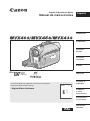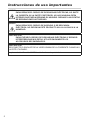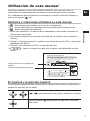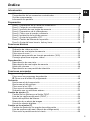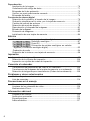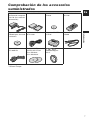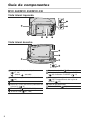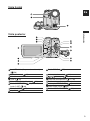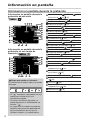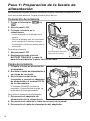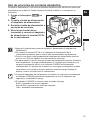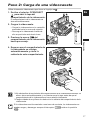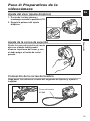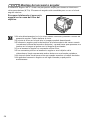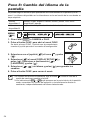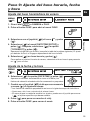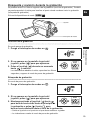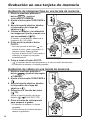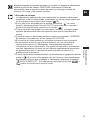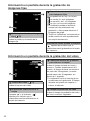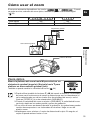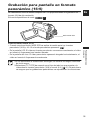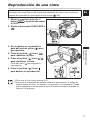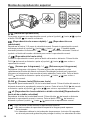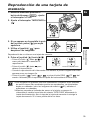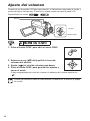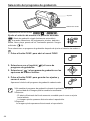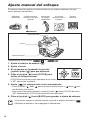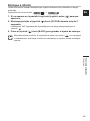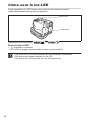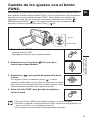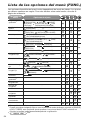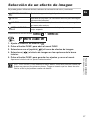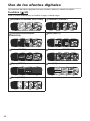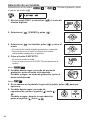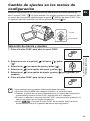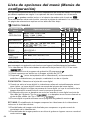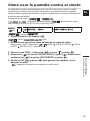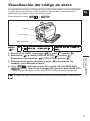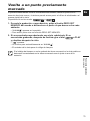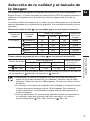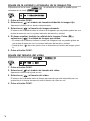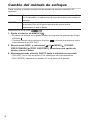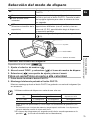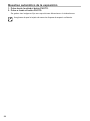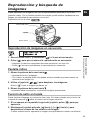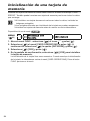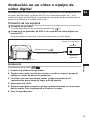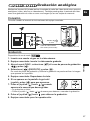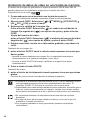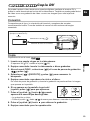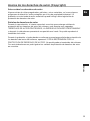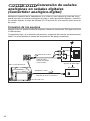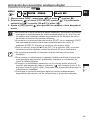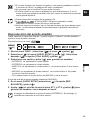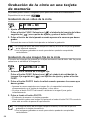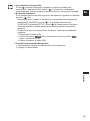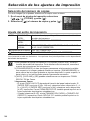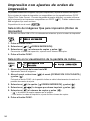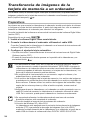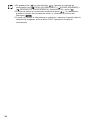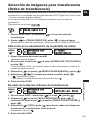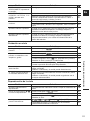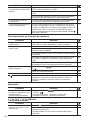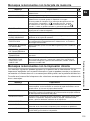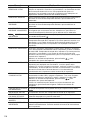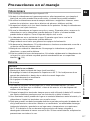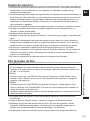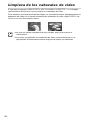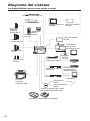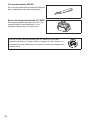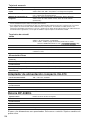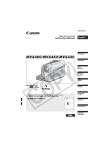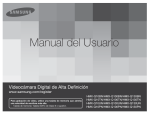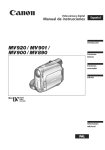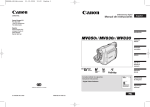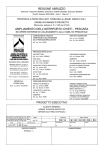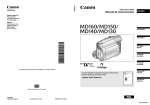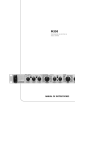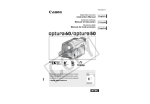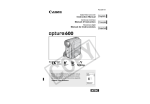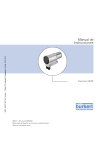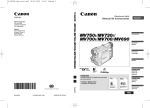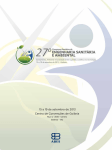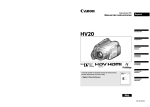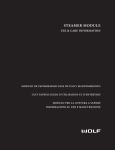Download Manual de instrucciones PAL
Transcript
Digitale Videocámara digital
Manual de instrucciones
Español
Introducción
Preparación
Funciones
básicas
Funciones
avanzadas
Edición
Mini
Digital
Video
Cassette
Consulte también los siguientes manual de instrucciones.
(Instruction Manual PDF Format)
Impresión
Conexión al
ordenador
Software Digital Video
Es
Versión 20
Manual de Instrucciones
• Digital Video Software
Problemas
y cómo
solucionarlos
Precauciones
en el manejo
PAL
Información
adicional
Instrucciones de uso importantes
Introduc ción
¡AVISO!
PARA REDUCIR EL RIESGO DE DESCARGAS ELÉCTRICAS, NO QUITE
LA CUBIERTA (NI LA PARTE POSTERIOR). NO HAY NINGUNA PIEZA
INTERIOR QUE PUEDA REPARAR EL USUARIO. DIRÍJASE A UN CENTRO
DE REPARACIONES AUTORIZADO.
¡AVISO!
PARA REDUCIR EL RIESGO DE INCENDIO O DE DESCARGA
ELÉCTRICA, NO EXPONGA ESTE PRODUCTO NI A LA LLUVIA NI A LA
HUMEDAD.
PRECAUCIÓN:
PARA EVITAR EL RIESGO DE DESCARGAS ELÉCTRICAS Y REDUCIR
INTERFERENCIAS MOLESTAS, UTILICE ÚNICAMENTE LOS
ACCESORIOS RECOMENDADOS.
PRECAUCIÓN:
DESCONECTE EL ENCHUFE DE LA VIDEOCÁMARA DE LA CORRIENTE CUANDO NO
LA ESTÉ UTILIZANDO.
La placa de identificación CA-750 está situada en la parte inferior.
2
Utilización de este manual
Gracias por adquirir la Canon MVX 460/MVX 450/MVX 430. Antes de utilizar la
videocámara, lea detenidamente este manual y consérvelo para futuras consultas.
Es
Si su videocámara deja de funcionar correctamente, consulte la tabla deProblemas y
cómo solucionarlos (
110).
Símbolos y referencias utilizados en este manual
Introducción
: Precauciones relacionadas con el uso de la videocámara.
: Temas adicionales que complementan los procedimientos básicos de uso.
: Número de página de referencia.
Para hacer referencia a los botones de la videocámara o del mando a distancia se
utilizan letras mayúsculas.
Para hacer referencia a las opciones del menú que se muestran en la pantalla se
utilizan [ ].
“Tarjeta” o “Tarjeta de memoria” se refiere a una tarjeta de memoria SD o a una tarjeta
MultiMediaCard (MMC).
"Pantalla" hace referencia al LCD y a la pantalla del visor.
: Opción o característica que sólo se aplica o está disponible en este
modelo.
Ajuste de la velocidad del zoom
Cuando se utiliza el zoom en la videocámara, se puede ajustar la velocidad del zoom a
variable o a uno de 3 niveles fijos de velocidad
de zoom. Cuando se ajusta a [VARIABLE], la velocidad del zoom dependerá de cómo se
accione la palanca del zoom: pulse suavemente para un zoom más lento o más
fuertemente para un zoom más rápido.
Disponible en los modos
Opción de menú en su posición por
defecto
Botones e interruptores operativos
MENU
(
63)
y
CONFIG.
CONF
IG. VIDEOC
VIDE
OC MARA
MARA
.
VELOCID
VELOCIDAD
AD VARIABLE
VARIA
BLE
DEL ZOOM
DEL
ZOO
1. Pulse el botón FUNC. para abrir el menú FUNC.
2. Seleccione con el joystick (
) el icono
y pulse
( ).
3. Seleccione (
) el menú [CAMERA SETUP] y pulse
( ). A continuación, seleccione (
) la opción
[ZOOM SPEED] y pulse ( ).
4. Seleccione una opción y pulse ( ) para guardar los cambios.
5. Pulse el botón FUNC. para cerrar el menú.
El Joystick y la guía del Joystick
El mini joystick permite controlar muchas de las funciones de la cámara y seleccionar y
cambiar las opciones en los menús.
Mueva el joystick hacia arriba, abajo, izquierda o derecha
(
,
) para seleccionar una opción o cambiar los ajustes.
Pulse el joystick (
una acción.
) para guardar las opciones o confirmar
3
Las funciones asignadas al joystick cambian de acuerdo con el modo de trabajo. Se
puede mostrar la guía del joystick para recordar sus funciones en cada modo de trabajo.
Grabación de
vídeos:
Reproducción de
vídeos:
Grabación de imágenes
fijas:
EXP
EXP
FOCUS
FOCUS
Reproducción de
imágenes fijas:
Selección de los modos de trabajo
Los modos de trabajo vienen determinados por la posición de los interruptores POWER y
TAPE/CARD.
Modos de
trabajo
Interruptor
Selector
CINTA/
TARJETA
Función
Grabación de vídeos en
cinta
CAMERA
PLAY
Visualización de
iconos
(CINTA)
Grabación de imágenes
o vídeos en una tarjeta
de memoria
CAMERA
(TARJETA)
PLAY
27
Reproducción de vídeos
37
desde una cinta
30
Reproducción de vídeos
o visualización de
39
imágenes fijas desde
una tarjeta de memoria
Reconocimiento de marcas registradas
•
es una marca registrada.
•
es una marca registrada de SD Card Association.
• Windows® es una marca comercial registrada de Microsoft Corporation en Estados
Unidos y/o en otros países.
• Macintosh y Mac OS son marcas registradas de Apple Computer, Inc., registradas en
Estados Unidos y en otros países.
• HDV es una marca registrada de Sony Corporation y Victor Company of Japan, Limited
(JVC).
• Es posible que otros nombres y productos no mencionados anteriormente también
sean marcas registradas o marcas comerciales de sus empresas respectivas.
4
Índice
Introducción
Utilización de este manual...............................................................................3
Comprobación de los accesorios suministrados .............................................7
Guía de componentes .....................................................................................8
Información en pantalla .................................................................................12
Es
Preparación
Introducción
Paso 1: Preparación de la fuente de alimentación ........................................14
Paso 2: Carga de una videocasete ...............................................................17
Paso 3: Inserción de una tarjeta de memoria ................................................18
Paso 4: Preparativos de la videocámara .......................................................19
Paso 5: Cómo usar el mando a distancia ......................................................21
Paso 6: Instalación de la pila de reserva .......................................................22
Paso 7: Ajuste de la pantalla LCD.................................................................23
Paso 8: Cambio del idioma de la pantalla .....................................................24
Paso 9: Ajuste del huso horario, fecha y hora...............................................25
Funciones básicas
Grabación
Grabación de vídeos en cinta........................................................................27
Grabación en una tarjeta de memoria ...........................................................30
Cómo usar el zoom .......................................................................................33
Grabación para pantalla en formato panorámico (16:9) ................................35
Consejos para hacer mejores vídeos ............................................................36
Reproducción
Reproducción de una cinta............................................................................37
Reproducción de una tarjeta de memoria .....................................................39
Ajuste del volumen ........................................................................................40
Reproducción en una pantalla de televisión ..................................................41
Funciones avanzadas
Programas de grabación
Cómo usar los programas de grabación .......................................................43
Cómo usar el modo AE programada.........................................................46
Grabación
Ajuste manual de la exposición .....................................................................47
Ajuste manual del enfoque ............................................................................48
Cómo usar la luz LED....................................................................................50
Cómo usar el autodisparador ........................................................................51
Grabación con un micrófono externo ............................................................52
Cambio de ajustes (1)
Cambio de los ajustes con el botón FUNC....................................................53
Lista de las opciones del menú (FUNC.) .......................................................54
Ajuste del equilibrio del blanco ......................................................................55
Selección de un efecto de imagen ................................................................57
Uso de los efectos digitales...........................................................................58
Cambio en los ajustes (2)
Cambio de ajustes en los menús de configuración .......................................63
Lista de opciones del menú (Menús de configuración) .................................64
Cómo usar la pantalla contra el viento ..........................................................69
5
Reproducción
Ampliación de la imagen ...............................................................................70
Visualización del código de datos .................................................................71
Búsqueda de fin de grabación.......................................................................72
Vuelta a un punto previamente marcado.......................................................73
Búsqueda de fechas......................................................................................74
Funciones de cámara digital
Selección de la calidad y el tamaño de la imagen.........................................75
Grabación simultánea en la cinta y en la tarjeta de memoria........................77
Cambio del método de enfoque ....................................................................78
Selección del modo de disparo .....................................................................79
Reproducción y búsqueda de imágenes .......................................................81
Borrado de imágenes ....................................................................................82
Protección de imágenes ................................................................................83
Inicialización de una tarjeta de memoria .......................................................84
Edición
Grabación en un vídeo o equipo de vídeo digital ..........................................85
Grabación analógica ...................................................87
Copia DV .....................................................................89
Conversión de señales analógicas en señales
digitales (Convertidor analógico-digital) ......................................................92
Grabación de audio ......................................................................................94
Grabación de la cinta en una tarjeta de memoria..........................................96
Impresión
Impresión de imágenes fijas ..........................................................................97
Selección de los ajustes de impresión ........................................................100
Impresión con ajustes de orden de impresión.............................................102
Conexión al ordenador
Transferencia de grabaciones de vídeo a un ordenador .............................104
Transferencia de imágenes de la tarjeta de memoria a un ordenador ........106
Selección de imágenes para transferencia (Orden de transferencia) .........109
Problemas y cómo solucionarlos
Problemas y cómo solucionarlos.................................................................110
Lista de mensajes........................................................................................114
Precauciones en el manejo
Precauciones en el manejo .........................................................................117
Limpieza de los cabezales de vídeo............................................................120
Mantenimiento/Otros ...................................................................................121
Información adicional
Diagrama del sistema .................................................................................122
Accesorios opcionales.................................................................................123
Especificaciones..........................................................................................125
Índice alfabético...........................................................................................127
6
Comprobación de los accesorios
suministrados
Batería BP-208DG
Pila de botón de litio
CR1616
Mando a distancia
WL-D85
Pila de botón de litio
CR2025 para el mando
a distancia
Cable de vídeo estéreo
STV-250N
Adaptador SCART
PC-A10*
Correa de hombro
SS-900
Cable USB
IFC-300PCU
DISCO DIGITAL
VIDEO SOLUTION
Para Windows
Para Macintosh
Accesorio angular
WA-27
Es
Introducción
Adaptador de
alimentación compacto
CA-570 (incl. cable de
alimentación)
* Sólo en Europa.
7
Guía de componentes
MVX 460/MVX 450/MVX 430
Vista lateral izquierda
Vista lateral derecha
Interruptor de la tapa del objetivo
(
27, 30)
(
- abierta,
- cerrada)
Unidad de acoplamiento de la batería
(
14)
Número de serie
Botón BATTERY RELEASE (liberación de
la batería) (
14)
Terminal DV(
85, 89, 92, 104)
Terminal USB (
97, 106)
8
Correa de sujeción (
19)
Indicador de acceso a la tarjeta CARD
(
30) /Indicador CHARGE (
14)
Ranura para la tarjeta de memoria
(
18)/ Compartimiento de la pila de
reserva (
22)
Tapa de los terminales
Terminal DC IN (
14)
Vista frontal
Es
Luz LED doble (lámpara de asistencia)
(
50)
Sensor remoto (
21)
Micrófono estéreo
Visor (
19)
Palanca de ajuste dióptrico (
19)
Botón D.EFFECTS (
58)/
botón P.SET(
98)
Pantalla LCD (
23)
Joystick (
3)
Introducción
Vista posterior
Botón FUNC. (
53)
Interruptor de modos(
43)
interruptor(
4)
Botón de inicio/parada (
27, 30)
Botón de bloqueo
Interruptor TAPE/CARD (
4)
Botón WIDE SCR (
35)
Botón LCD BACKLIGHT (
23)
9
Vista superior
Vista inferior
Botón (imprimir/compartir) (
98,
107)
Palanca del zoom (
33)
Botón PHOTO (
30)
Altavoz (
40)
Botón LIGHT (
50)
Compartimiento de la casete (
17)
10
Conmutador de apertura/expulsión
(OPEN/EJECT) (
17)
Cubierta del compartimiento de la
videocasete (
17)
Terminal AV(
41, 87, 92, 94)
Terminal MIC (micrófono) (
52)
Enganche para la correa (
19)
Rosca para el trípode (
36)
Mando a distancia WL-D85
Es
START/
STOP
PHOTO
ZOOM
CARD
DATE SEARCH
REW
PLAY
FF
PAUSE
SLOW
ZERO SET
AUDIO DUB. MEMORY
TV SCREEN
Introducción
STOP
WIRELESS CONTROLLER WL-D85
Botón de inicio/parada (
27, 30)
Botones CARD –/+ (
39)
Botones DATE SEARCH
/
(
74)
Botón REW
(
37)
–/Botón
(
38)
Botón PAUSE
(
38)
Botón SLOW
(
38)
Botón AUDIO DUB. (
94)
Botón ZERO SET MEMORY (
73)
Botón PHOTO (
30)
Botones del zoom (
33)
Botón PLAY
(
37)
Botón FF
(
38)
Botón STOP
(
37)
+/Botón
(
38)
botón (
38)
Botón TV SCREEN (
67)
11
Información en pantalla
Información en pantalla durante la grabación
Información en pantalla durante la
grabación de una cinta
(
)
Información en pantalla durante la
grabación en una tarjeta de
memoria (
)
Carga que queda en la batería
El símbolo de la batería indica su estado
de carga.
• Si “
” comienza a parpadear en rojo,
reemplace la batería por una
totalmente cargada.
• Si coloca una batería agotada, se
puede desactivar la alimentación sin
mostrar "
".
• La carga real de la batería puede no
indicarse con precisión dependiendo
de las condiciones en las que se
utilicen la batería y la videocámara.
12
Modo de trabajo (
4), Zoom (
33),
Exposición
(
47)
Programa de grabación (
43)
Equilibrio del blanco (
55)
Efectos de imagen (
57)
Autodisparador (
51)
Modo de avance (
79)
Efectos digitales (
58)
Tamaño del vídeo (
75)
Calidad/tamaño de imagen fija (
75)
Condensación (
113)
Recordatorio de grabación (
28)
Enfoque manual (
48)
Estabilizador de la imagen (
64)
Modo de grabación (
66)
Funcionamiento de la cinta (
13)
Código de tiempos (
28)
Cinta restante (
28)
Carga que queda en la batería
Modo de pantalla panorámica (
35)
Pantalla contra el viento (
69)
Modo de audio (
66)
Capacidad restante en la tarjeta para
imágenes fijas (
32)
Tiempo restante de grabación en la tarjeta
para vídeos (
32)
Modo de control a distancia (
68)
Aviso de movimiento de la videocámara
(
64)
Luz LED (
50)
Bloqueo AF/AE durante la grabación de
imágenes fijas (
30)
Recuadro AF(
78)
Información en pantalla durante la reproducción
Información en pantalla durante la
grabación de una cinta (
)
72),
77)
Funcionamiento de la cinta
: Grabación
: Pausa
: Parada
: Expulsar
: Reproducción
: Rápido
hacia adelante
: Rebobinado
/
: Reproducción de avance
rápido/reproducción con rebobinado
(
38)
x2 / x2: Reproducción a doble
velocidad (
38)
x1 / x1: Reproducción a velocidad
normal (
38)
/ : Reproducción lenta (
38)
Información en pantalla durante la
reproducción de una tarjeta de
memoria (
)
Es
Introducción
Audio de 12 bits (
95)
Búsqueda de fin de grabación (
Búsqueda de fechas (
74),
Regrabación de audio (
94)
Efectos digitales (
58)
Tamaño del vídeo (
96)
Tamaño/calidad de imagen fija (
Modo de grabación (
66)
Funcionamiento de la cinta
Código de tiempos (
28)
Cinta restante (
28)
Guía del joystick (
3)
Código de datos (
71)
/
: Reproducción de avance por
fotogramas/reproducción de
retroceso por fotogramas (
38)
/
: Pausa de reproducción
(
38)
/
: Búsqueda de fechas (
74)
/
: Ajuste de memoria a cero
(
73)
/
: Regrabación de audio
(
94)
Número de imagen (
68)
Imagen actual/Número total del imágenes
Tamaño de imagen fija (
75)
Longitud de la grabación de vídeo
(
75)/Tiempo de reproducción
Marca de imagen protegida (
83)
Código de datos (
71)
Información en pantalla durante la
reproducción de un vídeo de una
tarjeta de memoria (
)
13
Paso 1: Preparación de la fuente de
alimentación
Preparación
La videocámara se puede alimentar mediante la batería o mediante la conexión a una
toma de corriente eléctrica. Cargue la batería antes del uso.
Colocación de la batería
1. Ponga el interruptor
.
2. Abra el panel LCD.
3. Coloque la batería en la
videocámara.
en
• Quite la tapa de los terminales de la
batería.
• Deslíce el extremo con las conexiones
en el sentido de la flecha y presione
suavemente y hasta que encaje con un
chasquido.
Para retirar la batería:
Botón BATTERY RELEASE
1. Abra el panel LCD.
(liberación de la batería)
2. Mantenga pulsado el botón
BATTERY RELEASE y saque la
batería tomándola de la parte inferior del lomo.
Carga de la batería
1. Conecte el cable de alimentación
al adaptador.
2. Enchufe el cable de alimentación a
una toma de corriente.
3. Abra la tapa frontal de los
terminales y conecte el adaptador
de alimentación al terminal DC IN
de la videocámara.
El indicador CHARGE comienza a
parpadear. Cuando finalice la carga, se
encenderá de forma permanente.
Para quitar el adaptador de alimentación:
1. Desconecte el adaptador de
alimentación de la videocámara.
2. Desconecte el cable de la toma de corriente de la pared.
3. Desconecte el cable de alimentación del adaptador.
14
Indicador CHARGE
Terminal DC IN
Uso de una toma de corriente doméstica
Conecte la videocámara a una toma de corriente doméstica para utilizarla sin tener que
preocuparse por la batería. Puede mantener instalada la batería; su energía no se
consumirá.
Es
1. Ponga el interruptor
en
.
2. Conecte el cable de alimentación
al adaptador de alimentación.
3. Enchufe el cable de alimentación a
una toma de corriente.
4. Abra la tapa frontal de los
terminales y conecte el adaptador
de alimentación al terminal DC IN
de la videocámara.
Preparación
Apague la videocámara antes de conectar o desconectar el adaptador de
alimentación.
No conecte al terminal DC IN ni al adaptador de alimentación de la
videocámara productos que no hayan sido recomendados expresamente.
Podría oírse algún ruido procedente del adaptador de alimentación mientras
está en uso. Esto no significa un funcionamiento incorrecto.
No desconecte y vuelva a conectar el cable de alimentación mientras la batería
esté cargándose. La carga puede detenerse. Es posible que la batería no se
cargue correctamente incluso si el indicador CHARGE está encendido
continuamente. Es posible que la batería no se cargue correctamente cuando
se produzca un corte del suministro eléctrico durante la carga. Extraiga la
batería y vuelva a colocarla en la videocámara.
Cuando el adaptador de alimentación o la batería no funcionen correctamente,
el indicador CHARGE parpadeará rápidamente (a unos 2 parpadeos por
segundo) y se detendrá la carga.
El indicador CHARGE le informa sobre el estado de carga.
0-50%: parpadea una vez por segundo
Más del 50%: parpadea dos veces por segundo
100%: encendido continuamente
15
Tiempo de carga, grabación y reproducción
Los tiempos que figuran a continuación son aproximados y varían en función
de las condiciones de carga, grabación y reproducción.
Batería
BP-208DG
Tiempo de carga
165 min
Tiempo máx. de grabación
Visor
150 min
LCD
Normal
150 min
brillante
140 min
Tiempos de grabación habituales*
Visor
85 min
LCD
Normal
85 min
brillante
80 min
Tiempo de reproducción
175 min
* Tiempos aproximados de grabación con operaciones repetitivas, como inicio/
parada, zoom o encendido/apagado.
Se recomienda cargar la batería a temperaturas comprendidas entre 10 °C y
30 °C. A temperaturas fuera del intervalo 0 °C y 40 °C, no se iniciará la carga.
Si durante la carga la temperatura de la batería se saliese de este intervalo, el
indicador CHARGE parpadeará rápidamente y se detendrá la carga.
Una batería de iones de litio se puede recargar en cualquier estado de carga. A
diferencia de las baterías convencionales, no es necesario agotar la carga ni
descargarla antes de recargarla.
Para conservar la carga de la batería, apague la videocámara en vez de dejarla
en modo de pausa de grabación.
Se recomienda preparar suficientes baterías para disponer de un tiempo entre
2 y 3 veces superior al que se estima que se necesitará.
16
Paso 2: Carga de una videocasete
Utilice únicamente videocasetes que lleven el logotipo
.
1. Deslice el selector OPEN/EJECT
para abrir la tapa del
compartimiento de la videocasete.
Es
El compartimiento de la videocasete se
abre automáticamente.
2. Cargue la videocasete.
• Cargue la videocasete con la ventanilla
encarada hacia la correa de sujeción.
• Descargue la videocasete tirando de
ella en posisicón recta hacia fuera.
4. Espere a que el compartimiento de
la videocasete se retraiga
automáticamente y cierre la
cubierta de este compartimiento.
Preparación
3. Presione la marca
del
compartimiento de la videocasete
hasta que encaje.
No obstaculice el movimiento del compartimiento de la videocasete mientras se
abre o cierra automáticamente, y no intente cerrar la tapa antes de que el
compartimiento de la videocasete se haya retraído totalmente.
Tenga cuidado de no pillarse los dedos con la cubierta del compartimiento de la
videocasete.
Si la videocámara está conectada a una toma de corriente, las videocasetes se
pueden cargar y descargar aunque el interruptor
esté en la posición
.
17
Paso 3: Inserción de una tarjeta de
memoria
Con esta videocámara, se pueden usar tarjetas de memoria SD
MultiMediaCard, que se venden en los establecimientos del ramo.
o tarjetas
Inserción de la tarjeta
1. Ajuste el interruptor
a
.
2. Abra la tapa.
3. Introduzca la tarjeta de memoria
recta dentro de la ranura para la
tarjeta de memoria hasta que
suene un chasquido.
4. Cierre la tapa.
Si la tarjeta de memoria no se ha
introducido de forma correcta, la tapa no
se cierra; no fuerce el cierre de la tapa.
Compruebe que la tarjeta de memoria se
ha introducido en la dirección correcta.
5. Encienda la videocámara.
Extracción de la tarjeta
No extraiga la tarjeta de memoria a la fuerza sin haberla empujado primero hacia dentro.
1. Ajuste el interruptor
.
a
Asegúrese de que el indicador de acceso
de la tarjeta no está parpadeando antes
de apagar la videocámara.
Indicador de
acceso a la tarjeta
2. Abra la tapa.
3. Empuje la tarjeta de memoria para
liberarla. Extraiga la tarjeta de
memoria.
4. Cierre la tapa.
Antes de usarlas, asegúrese de inicializar todas las tarjetas de memoria con
esta videocámara (
84).
No se puede cambiar la posición de la cara frontal y posterior de las tarjetas. Si
se introduce una tarjeta de memoria de forma equivocada, puede causar un
funcionamiento defectuoso de la videocámara
No se garantiza un funcionamiento correcto para todas las tarjetas de memoria.
18
Paso 4: Preparativos de la
videocámara
Ajuste del visor (ajuste dióptrico)
Es
1. Encienda la videocámara y
mantenga cerrada la pantalla LCD.
2. Regule la palanca del ajuste
dióptrico.
Ajuste la correa de sujeción de modo
que con el dedo índice pueda
alcanzar la palanca del zoom, y con
el dedo pulgar el botón de inicio/
parada.
Preparación
Ajuste de la correa de sujeción
Colocación de la correa de hombro
Haga pasar los extremos a través del enganche de fijación y ajuste la
longitud.
Correa de hombro
SS-900
19
Montaje del accesorio angular
El accesorio angular WA-27 ofrece una perspectiva amplia para tomas en interiores o
vistas panorámicas (0,75x). El accesorio angular está concebido para su uso a la focal
angular máxima.
Enrosque totalmente el accesorio
angular en la rosca del filtro del
objetivo.
No mire directamente al sol ni a otras fuentes luminosas potentes a través del
accesorio angular. Podría dañarse la vista.
Si ajusta el zoom en la focal tele, la imagen quedará desenfocada.
El accesorio angular podría obstaculizar el funcionamiento del sensor remoto
(se reduce el alcance del mando a distancia), o puede hacer que aparezca una
sombra en la imagen al grabar con la lámpara de asistencia.
Con el accesorio angular no se pueden utilizar filtros.
Si se concentra polvo en el accesorio angular o en el objetivo de la
videocámara, limpie suavemente ambas lentes con una brocha sopladora.
No toque la lente frontal para evitar que queden manchas y huellas de dedos.
No guarde el accesorio angular en un lugar húmedo ya que podría
enmohecerse.
20
Paso 5: Cómo usar el mando a
distancia
Inserción de la pila (pila de botón de litio CR2025)
1. Presione la lengüeta en la
dirección de la flecha y extraiga el
portapilas.
2. Coloque la pila de botón de litio
con la cara + hacia arriba.
3. Inserte el portapilas.
Es
Lengüeta
Preparación
Cómo usar el mando a distancia
Dirija el mando a distancia hacia el
sensor remoto de la videocámara
mientras pulsa los botones.
El mando a distancia puede no funcionar correctamente cuando el sensor
remoto está expuesto a fuentes de luz intensa o a la luz solar directa.
Si el mando a distancia no funciona, compruebe si el sensor remoto está
ajustado en [OFF
](
68).
Cuando la videocámara no funcione con el mando a distancia o funcione sólo
estando muy cerca, cambie la pila.
21
Paso 6: Instalación de la pila de
reserva
La pila de reserva (pila de botón de litio CR1616) permite que la videocámara mantenga
25) además de otros ajustes, cuando se desconecta la fuente de
la fecha y la hora (
alimentación. Cuando cambie la pila de reserva, conecte una fuente de alimentación a la
videocámara para, de este modo, mantener los ajustes.
1. Abra la tapa de la ranura del
compartimiento de la pila de
reserva.
2. Extraiga el portapilas de la pila de
reserva usando un destornillador
plano o una herramienta similar.
3. Coloque en el portapilas la pila de
reserva con el polo + hacia abajo.
4. Inserte el portapilas y empújelo
hasta que oiga un chasquido,
cierre luego la tapa.
La pila de reserva tiene una duración aproximada de un año. "
rojo para indicarle que es necesario cambiarla.
22
" parpadea en
Paso 7: Ajuste de la pantalla LCD
Giro de la pantalla LCD
Es
El sujeto puede ver la pantalla LCD
Abra el panel LCD 90 grados.
Preparación
• Puede girar el panel 90 grados hacia abajo.
• Puede girar el panel 180 grados hacia el objetivo (permitiendo así al sujeto visualizar la
pantalla LCD mientras usted usa el visor).
• Cuando la pantalla LCD se encuentra frente al sujeto, la imagen LCD aparecerá
invertida en sentido izquierda -derecha, de forma que el sujeto vea una imagen
especular. En el modo LCD espejo, sólo aparecerán en la pantalla los indicadores de
funcionamiento de cinta y tarjeta y autodisparador. Todos los indicadores aparecen
normalmente en la pantalla del visor.
Si desea incluirse usted mismo cuando se encuentre grabando con el
autodisparador, rote la pantalla 180 grados (
51).
Retroiluminación de la pantalla LCD
Mediante el botón LCD BACKLIGHT puede alternar la luminosidad de la pantalla LCD
entre normal y brillante. Esto resulta útil para las grabaciones en exteriores.
Botón LCD BACKLIGHT
Pulse el botón LCD BACKLIGHT.
La luminosidad cambia cada vez que pulse este botón.
Este ajuste no afecta a la luminosidad de la grabación ni a la de pantalla del visor.
Cuando se utiliza una batería, la videocámara mantiene el ajuste aun cuando
se cambie la posición del interruptor
.
El tiempo de uso de la batería se acorta cuando se aumenta la luminosidad de
la pantalla LCD.
23
Paso 8: Cambio del idioma de la
pantalla
Se puede elegir el idioma en que aparecerán las informaciones en la pantalla y en el
menú. Los idiomas disponibles en la videocámara varían en función de la zona donde se
haya adquirido.
Idiomas
disponibles A
Idiomas
disponibles B
MENU
(
63)
1. Gire el dial
Alemán, inglés, español, francés, italiano, polaco, ruso, chino
simplificado, japonés
Inglés, chino simplificado, chino tradicional, tailandés
CONFIG. DISPLAY/
LANGUAGE ENGLISH
a CAMERA o PLAY.
2. Pulse el botón FUNC. para abrir el menú FUNC.
Se abrirá el menú FUNC. Continúe con el procedimiento,
usando el joystick para abrir los menús de configuración.
3. Seleccione con el joystick (
) el icono
y pulse
( ).
4. Seleccione (
) el menú [DISPLAY SETUP/ ] y
pulse ( ). Seleccione a continuación (
)
[LANGUAGE] y pulse ( ).
5. Seleccione (
,
) un idioma y pulse ( ) para guardar los
cambios.
6. Pulse el botón FUNC. para cerrar el menú.
Si cambia de idioma erróneamente, siga la marca
situada al lado de la
opción de menú para cambiar el ajuste.
Las indicaciones
y
que aparecen en la parte inferior de la pantalla
cuado se cambian los ajustes de impresión y de transferencia directa no
cambiarán, independientemente del idioma seleccionado.
24
Paso 9: Ajuste del huso horario, fecha
y hora
Es
Ajuste del huso horario/hora de verano
MENU
(
DATE/TIME SETUP
63)
1. Gire el dial
T.ZONE/DST PARIS
a CAMERA o PLAY.
2. Pulse el botón FUNC. para abrir el menú FUNC.
Aparece el ajuste del huso horario (consulte la tabla de la página siguiente). El ajuste
por defecto es París o Singapur dependiendo del huso horario.
5. Seleccione (
) su huso horario y pulse (
Preparación
3. Seleccione con el joystick (
) el icono
y pulse
( ).
4. Seleccione (
) el menú [DATE/TIME SETUP] y
pulse ( ). Después, seleccione (
) la opción
[T.ZONE/DST] y pulse ( ).
).
Para realizar el ajuste al horario de verano, seleccione el huso horario que presenta
un “ ” junto al huso.
Ajuste de la fecha y la hora
MENU
(
DATE/TIME SETUP
63)
6. Seleccione (
DATE/TIME 1.JAN.2006
12:00 AM
) la opción [DATE/TIME] y pulse (
).
Aparece un recuadro de selección en torno a la fecha y las
flechas de selección alrededor del día comenzarán a parpadear.
7. Cambie con el joystick (
) al día que sea necesario
y mueva ( ) al siguiente campo.
• Las flechas de selección parpadearán en torno al siguiente campo de fecha/hora.
• Ajuste mes, año, hora y minuto de la misma forma.
• En caso de que no necesite cambiar los ajustes, puede usar el joystick para mover
(
) al ajuste específico que desee cambiar.
8. Pulse (
) para poner en marcha el reloj.
9. Pulse el botón FUNC. para cerrar el menú.
25
Husos horarios
Una vez fijados el huso horario, la fecha y la hora, no es necesario reajustar el reloj cada
vez que se viaja a un sitio con otro huso horario. Simplemente, fije el huso horario del
punto de destino y la videocámara ajustará el reloj automáticamente.
Husos horarios y diferencias de GMT/UTC.
Londres
26
GMT/UTC
Wellington (WELLGTN)
+12
París
+1
Samoa
-11
El Cairo
+2
Honolulú
-10
Moscú
+3
Anchorage
-9
Dubai
+4
Los Angeles (L.A.)
-8
Karachi
+5
Denver
-7
Dacca
+6
Chicago
-6
Bangkok
+7
Nueva York
-5
Singapur
+8
Caracas
-4
-3
Tokyo
+9
Río de Janeiro (RIO)
Sideney
+10
Fernando de Noronha (FERNANDO)
-2
Islas Salomón
+11
Azores
-1
F unciones bás icas
Grabación de vídeos en cinta
Grabación
Antes de empezar a grabar
Haga primero una grabación de prueba para ver si la videocámara funciona
correctamente. Si es necesario, limpie los cabezales de vídeo (
120).
Es
1. Mientras mantiene pulsado el
botón
ajuste el interruptor
a CAMERA.
2. Ajuste el interruptor TAPE/CARD a
.
3. Abra la tapa del objetivo (deslice
el interruptor de la tapa del
).
objetivo a
4. Pulse el botón de inicio/parada
para empezar a grabar.
Pulse de nuevo el botón de inicio/parada
para pausar la grabación.
Funciones básicas
Grabación
Una vez finalizada la grabación
1. Ponga el interruptor
en
.
2. Cierre la tapa del objetivo (deslice el selector de
la tapa del objetivo a
).
3. Extraiga la videocasete.
4. Desconecte la fuente de alimentación.
5. Cierre el panel LCD.
Espere a que el contador de cinta se detenga totalmente antes de comenzar a
grabar.
Si no retira la videocasete, podrá grabar la siguiente escena sin perturbaciones
ni secciones en blanco entre las grabaciones, aunque apague la videocámara.
La utilización de la pantalla LCD podría resultar afectada por una iluminación
intensa. En tales casos, recurra al visor.
Al grabar en las proximidades de sonidos estentóreos (como fuegos artificiales,
tambores o conciertos), el sonido podría resultar distorsionado o no grabarse
con el nivel que realmente tiene. Esto no significa un funcionamiento
incorrecto.
27
La videocáma entra en el modo parada ( ) después de permancer
4 minutos 30 segundos en el modo pausa de grabación (
) para
proteger la cinta y los cabezales de vídeo. En el modo parada, pulse el
botón inicio/parada para comenzar a grabar.
Cuando se alimenta mediante la batería, la videocámara se apaga para
ahorrar energía (
68) si no se utiliza durante más de 5 minutos.
Aproximadamente 30 segundos antes de que se apague la cámara
aparecerá el mensaje “
AUTO POWER OFF”. Si la videocá mara se
apaga, gire el dial
a
y vuélva a colocarlo en la posición
inicial.
Acerca de la pantalla LCD y del visor: las pantallas se fabrican con
técnicas industriales de extrema precisión, ajustándose a las
especificaciones más del 99,99% de los píxeles. Menos del 0,01% de los
píxeles pueden fallar ocasionalmente o figurar como puntos negros o
verdes. Esta circunstancia no afecta a la imagen grabada y no constituye
una anomalía.
Información en pantalla durante la grabación
Código de tiempos
Indica el tiempo de grabación en horas,
minutos y segundos.
Cinta restante
Indica, en minutos, el tiempo de cinta
que queda. "
" se desplaza durante
la grabación. "
FIN" parpadeará
cuando la cinta llegue a su fin.
• Cuando el tiempo restante sea inferior
a 15 segundos, es posible que no
aparezca el tiempo de cinta que
queda.
• Dependiendo del tipo de cinta, es
posible que la indicación no se
muestre correctamente.
Recordatorio de grabación
La videocámara cuenta de 1 a 10
segundos cuando se inicia la grabación.
Esto resulta útil para evitar escenas
demasiado cortas.
Cuando parpadea "
"
"
" parpadea en rojo cuando no está
colocada la pila de botón de litio o
cuando es necesario cambiarla.
28
Búsqueda y revisión durante la grabación
Se pueden revisar los últimos segundos de la grabación (revisión de grabación). También
se puede reproducir la cinta para localizar el punto donde se desea inciar la grabación
(búsqueda de grabación).
Sólo está disponible en el modo
Es
.
Joystick
Interruptor de modos
Revisión de la grabación
En modo pausa de grabación:
1. Ponga el interruptor de modos en
.
EXP
Funciones básicas
Grabación
2. Si no aparece en la pantalla la guía del
joystick, pulse ( ) para que aparezca.
3. Pulse el joystick ( ) durante un momento
hacia
y suéltelo.
FOCUS
La videocámara rebobina la cinta, reproduce los últimos
segundos y regresa al modo de pausa de grabación.
Búsqueda de grabación
En modo de pausa de grabación:
1. Ponga el interruptor de modos en
.
2. Si no aparece en la pantalla la guía del
joystick, pulse ( ) para que aparezca.
3. Mantenga pulsado el joystick ( ) hacia
para buscar hacia atrás hasta el principio de
la grabación o pulse ( ) hacia
para
buscar hacia adelante hasta el final de la grabación.
EXP
FOCUS
• Suelte el joystick en el punto en el que desee comezar a grabar.
• La videocámara vuelve al modo de pausa de grabación.
29
Grabación en una tarjeta de memoria
Grabación de imágenes fijas en una tarjeta de memoria
1. Mientras mantiene pulsado el
botón
, ajuste el
interruptor a CAMERA.
2. Ajuste el interruptor TAPE/CARD a
.
3. Abra la tapa del objetivo (deslice
el interruptor de la tapa del
objetivo a
).
4. Cambie el tamaño y la calidad de
las imágenes fijas de acuerdo con
sus necesidades ( 75).
El tamaño y la calidad por defecto de la
imagen es G 1.152 x 864.
5. Pulse hasta la mitad el botón
PHOTO.
• Una vez ajustado el enfoque “ ” se
pondrá de color verde y aparecerá un
recuadro verde. Suena el pitido.
• Al pulsar el botón PHOTO del mando a
distancia, la imagen fija se graba
inmediatamente.
6. Pulse a fondo el botón PHOTO.
• “ ” el recuadro de enfoque desaparece y se oye el sonido del obturador.
• El indicador de acceso a la tarjeta parpadea.
Grabación de vídeos en una tarjeta de memoria
1. Mientras mantiene pulsado el
botón
, ajuste el interruptor
a CAMERA.
2. Ajuste el interruptor TAPE/CARD a
.
3. Abra la tapa del objetivo (deslice
el interruptor de la tapa del
objetivo a
).
4. Seleccione el tamaño del vídeo
( 75).
Ajuste un tamaño distinto del de por
defecto
[
MOVIE REC OFF].
5. Pulse el botón de inicio/parada
para empezar a grabar.
• El indicador de acceso a la tarjeta
parpadea.
• Pulse el botón de inicio/parada para
detener la grabación.
30
Mientras parpadee el indicador de acceso a la tarjeta, no apague la videocámara,
cambie la posición del selector TAPE/CARD, desconecte la fuente de
alimentación, abra la tapa de la tarjeta de memoria ni extraiga la tarjeta de
memoria. Si lo hace, podría dañar los datos.
Es
Funciones básicas
Grabación
Recuadro de enfoque:
La videocámara selecciona de forma automátcia los recuadros de enfoque
apropiados entre los 9 disponibles, permitiendo así enfocar sobre sujetos que
no se encuentren en el centro de la imagen (
78).
Si el sujeto no es apropiado para el enfoque automático, “ ” se vuelve
amarillo. Mantenga pulsado el botón PHOTO hasta mitad de su recorrido y
ajuste el enfoque de forma manual con el joystick (
).
Cuando se graba una imagen fija (véase paso 5 anterior), la imagen puede
aparecer desenfocada durante un momento hasta que la videocámara la
enfoca.
Cuando el sujeto es demasiado luminoso comienza a parpadear “OVEREXP.”.
En ese caso, se puede usar el filtro opcional FS-H27U ND.
El sonido de un vídeo grabado en una tarjeta de memoria será monoaural.
Se recomienda el uso de una tarjeta de memoria con una velocidad de
transferencia superior a 2 MB/segundo, inmediatamente después de
formatearse con esta videocámara. Con tarjetas de memoria no formateadas
con esta videocámara o cuando se han realizado repetidamente operaciones
de grabación/borrado, la velocidad de escritura puede ser inferior y la
grabación podría detenerse.
Cuando se alimenta mediante la batería, la videocámara se apaga para ahorrar
energía (
68) si no se utiliza durante más de 5 minutos. Aproximadamente
30 segundos antes de que se apague la videocámara aparecerá el mensaje
“
AUTO POWER OFF”. Si la videocámara se apaga, gire el dial
a
vuelva a colocarlo en la posición inicial.
31
Información en pantalla durante la grabación de
imágenes fijas
Capacidad restante en la tarjeta
para imágenes fijas
Calidad y tamaño de una imagen
fija (
75)
Indica la calidad y el tamaño de la
imagen fija.
parpadeando en rojo: sin tarjeta
en verde: 6 o más imágenes.
en amarillo: de 1 a 5 imágenes
en rojo: no hay más imágenes
• La indicación puede no disminuir
aunque se haya efectuado una
grabación, o bien puede disminuir 2
imágenes de golpe.
• Todos los indicadores se muestran en
verde cuando se está reproduciendo
una tarjeta de memoria.
Información sobre acceso a la tarjeta
“ ” aparece para indicar que la
videocámara está grabando en la tarjeta
de memoria.
Información en pantalla durante la grabación del vídeo
Capacidad restante de grabación
para vídeo en la tarjeta
Tamaño del vídeo (
75)
Indica el tamaño del vídeo.
Información sobre acceso a la
tarjeta
Aparece “ ” y el indicador “
”
cambia para señalar que la
videocámara está escribiendo en la
tarjeta de memoria.
32
Indica el tiempo restante en horas y
minutos. Cuando quede menos de 1
minuto, el tiempo restante se mostrará
en pasos de 10 segundos y cuando
quede menos de 10 segundos, en
pasos de 1 segundo.
• La indicación varía en función de las
condiciones de la grabación. El tiempo
restante real puede ser superior o
inferior al indicado.
Tiempo de grabación de vídeo
Indica el tiempo de grabación del vídeo
en horas: minutos: segundos.
Cómo usar el zoom
El zoom se encuentra disponible en los modos
y
. Cuando
se graba en cinta, además del zoom óptico, también se puede usar el zoom digital
(
64).
Zoom óptico
Zoom digital
20x
80x / 800x
Es
18x
72x / 720x
Alejamiento gradual
Acercamiento gradual
Funciones básicas
Grabación
Palanca del zoom
Zoom óptico
Mueva la palanca del zoom hacia W para efectuar un
alejamiento gradual (angular). Muévala hacia T para
efectuar un acercamiento gradual (tele).
También se puede cambiar la velocidad del zoom (
34).
Puede utilizar también los botones T y W del mando a distancia. La velocidad
del zoom será la misma con el mando a distancia que con la videocámara (si
se ha seleccionado uno de los niveles fijos de velocidad del zoom) o se ha
fijado en [SPEED 3] (si se ha seleccionado [VARIABLE]).
Cuando la velocidad del zoom se ajusta a [VARIABLE], la velocidad del zoom
será más rápida en los modos parada y pausa de grabación.
Si se utiliza el zoom en demasía durante la grabación, las grabaciones pueden
resultar descompuestas o ser incómodas de visualizar. Haga un uso del
efectivo zoom.
Manténgase como mínimo a 1 metro de distancia del sujeto. En angular, el
sujeto se puede enfocar hasta a 1 cm.
33
Ajuste de la velocidad del zoom
Cuando se utiliza el zoom en la videocámara, se puede ajustar la velocidad del zoom a
variable o a uno de 3 niveles fijos de velocidad
de zoom. Cuando se ajusta a [VARIABLE], la velocidad del zoom dependerá de cómo se
accione la palanca del zoom: pulse suavemente para un zoom más lento o más
fuertemente para un zoom más rápido.
Disponible en los modos
MENU
(
63)
y
CONFIG. VIDEOC MARA
.
VELOCIDAD VARIABLE
DEL ZOOM
1. Pulse el botón FUNC. para abrir el menú FUNC.
2. Seleccione con el joystick (
) el icono
y pulse
( ).
3. Seleccione (
) el menú [CAMERA SETUP] y pulse
( ). A continuación, seleccione (
) la opción
[ZOOM SPEED] y pulse ( ).
4. Seleccione una opción y pulse ( ) para guardar los cambios.
5. Pulse el botón FUNC. para cerrar el menú.
La velocidad más rápida de zoom se alcanza con el ajuste [VARIABLE]. Entre la
velocidades fijas [SPEED 3] es la más rápida y [SPEED 1] la más lenta.
34
Grabación para pantalla en formato
panorámico (16:9)
La videocámara utiliza el ancho completo del CCD proporcionando una grabación en
formato 16:9 de alta resolución.
Sólo está disponible en el modo
Es
.
Botón WIDE SCR
Pulse el botón WIDE SCR.
Si se desconecta el estabilizador de imagen, se obtiene una ángulo horizontal
de visión mayor.
Seleccione [TV TYPE] de acuerdo con el tipo de televisor que conecte a la
videocámara: fomatos panorámico (16:9) o normal (4:3) (
41). De esta forma
se asegura que las grabaciones panorámicas se reproduzcan sin distorsiones.
Funciones básicas
Grabación
• Cuando se pulsa el botón WIDE SCR se realiza el cambio entre los formatos
panorámico (16:9) y 4:3. En el modo panorámico aparecerá “
”.
• En la pantalla LCD: El vídeo en formato panorámico se muestra normalmente; el vídeo
en formato 4:3 aparecerá con bandas laterales.
• En la pantalla del visor: El vídeo panorámico aparecerá alargado horizontalmente ; el
vídeo en formato 4:3 aparecerá normalmente.
35
Consejos para hacer mejores vídeos
Sujeción de la videocámara
Para conseguir la máxima estabilidad, sujete la videocámara con la mano
derecha y mantenga el codo derecho presionado contra el cuerpo. Si es
necesario, sujete la videocámara con la mano izquierda. Evite que los
dedos toquen el micrófono o el objetivo.
Para lograr mayor estabilidad
Apóyese en una pared
Coloque la videocámara sobre una mesa
Apóyese sobre una rodilla
Use un trípode
Apóyese en los codos
Iluminación
Al grabar en exteriores, se recomienda
situarse de modo que el sol quede a la
espalda.
Si usa trípode, no deje el visor expuesto directamente a la luz solar, pues
puede derretirse (debido a la concentración de luz producida por la lente).
No utilice trípodes con tornillos de fijación de longitud Tornillo de fijación de
la cámara
superior a 5,5 mm, pues podrían dañar la
videocámara. La videocámara no puede montarse
sobre trípodes con tornillos de fijación fijos (no
retráctiles).
36
Reproducción de una cinta
R eproduc ción
Si la imagen que se reproduce aparece distorsionada, limpie los cabezales del vídeo
utilizando una casete Canon para limpieza de cabezales de vídeo o una casete para
limpieza de cabezales de vídeo digital de otra marca (
120).
Es
1. Mientras mantiene pulsado el
botón
, ajuste el interruptor
a PLAY.
2. Ajuste el interruptor TAPE/CARD a
.
Pulse de nuevo (
reproducción.
) para detener la
Funciones básicas
Reproducción
3. Si no aparece en la pantalla la
guía del joystick, pulse ( ) para
que aparezca.
4. Pulse el joystick ( ) hacia
para rebobinar la cinta.
5. Pulse el joystick ( ) hacia /
para reproducir la cinta.
6. Pulse el joystick ( ) hacia
para detener la reproducción.
Para usar el visor, cierre el panel LCD.
Acerca de la información en pantalla: durante la reproducción, el código de
tiempos indica las horas, los minutos, los segundos y los fotogramas. Puede
que no aparezca el tiempo restante de cinta cuando el tiempo que queda es
inferior a 15 segundos.
37
Modos de reproducción especial
REW
PLAY
PAUSE
SLOW
FF
STOP
/
(Pausa de reproducción)
Para poner en pausa una reproducción normal, pulse el joystick (
el botón PAUSE
del mando a distancia.
(Reproducción de avance rápido) /
rebobinado)
) hacia
/
o pulse
(Reproducción con
Reproduce la cinta a 11,5 veces la velocidad normal. Durante la reproducción normal,
mantenga pulsado el joystick ( ) hacia
o hacia ( )
. O también puede
mantener pulsados los botones FF
o REW
del mando a distancia. Suelte el
joystick o el botón del mando a distancia para volver a reproducción normal.
–/
(Reproducción hacia atrás)
Durante la reproducción normal, pulse el botón del mando a distancia. Pulse el botón
PLAY
del mando a distancia o pulse el joystick ( ) hacia / para volver a
reproducción normal.
+/
(Avance por fotogramas) / –/
(Retroceso por fotogramas)
Reproduce fotograma a fotograma. Durante la pausa de reproducción, pulse
repetidamente el botón del mando a distancia. Manténgalo pulsado para reproducir
fotograma a fotograma de forma continua hacia adelante y hacia atrás. Pulse el botón
PLAY
del mando a distancia o pulse el joystick ( ) hacia / para volver a
reproducción normal.
SLOW
(Avance lento)/(Retroceso lento)
Reproduce aproximadamente a 1/3 de la velocidad normal. Pulse el botón del mando a
distancia duarante la reproducción normal o inversa. Pulse el botón PLAY
del mando
a distancia o pulse el joystick ( ) hacia / para volver a reproducción normal.
x2 (Reproducción hacia adelante a doble velocidad)/(Reproducción
hacia atrás a doble velocidad)
Reproduce al doble de la velocidad normal. Pulse el botón
del mando a distancia
duarante la reproducción normal o inversa. Pulse el botón PLAY
del mando a
distancia o pulse el joystick ( ) hacia / para volver a reproducción normal.
No se emite sonido durante la reproducción especial.
En varios modos de reproducción especial la imagen puede aparecer
distorsionada.
La videocáma detiene la cinta después de permancer 4 minutos 30 segundos
en el modo pausa de grabación para proteger la cinta y los cabezales de vídeo.
38
Reproducción de una tarjeta de
memoria
1. Mientras mantiene pulsado el
botón de bloqueo
, ajuste
el interruptor a PLAY.
2. Ajuste el interruptor TAPE/CARD a
.
Reproducción de un vídeo en una tarjeta de memoria:
5. Pulse el joystick (
) hacia
/
.
• Pulse el joystick ( ) hacia / de
nuevo para detener o reanudar la
reproducción.
• Pulse el joystick ( ) hacia
para
Durante la reproducción
detener la reproducción.
• Cuando la reproducción del vídeo acaba o se detiene, el primer fotograma del vídeo
aparece como una imagen fija.
• Pulse el joystick (
) hacia
o
o pulse el botón REW
/FF
del
mando a distancia para la reproducción rápida 8x hacia adelante o hacia atrás.
Funciones básicas
Reproducción
3. Si no aparece en la pantalla la guía
del joystick, pulse ( ) para que
aparezca.
4. Utilice el joystick (
) para
desplazar las imágenes.
Es
Las imágenes no grabadas con esta videocámara o aquellas cuyos nombres
de archivo hayan sido cambiados podrían no reproducirse, ser transferidas
desde un ordenador (salvo las imágenes de muestra
61), editadas ni
editadasen un ordenador.
Mientras parpadee el indicador de acceso a la tarjeta, no apague la
videocámara, cambie la posición del selector TAPE/CARD, desconecte la
fuente de alimentación, abra la tapa de la tarjeta de memoria ni extraiga la
tarjeta de memoria. Si lo hace, podría dañar los datos.
39
Ajuste del volumen
Cuando se usa la pantalla LCD para reproducción, la videocámara reproduce el sonido a
través del altavoz incorporado. El altavoz no suena cuando se cierra el panel LCD.
Disponible en los modos
y
.
Altavoz
Joystick
Botón FUNC.
(
63)
VOLUMEN DEL ALTAVOZ
1. Pulse el botón FUNC. para abrir el menú FUNC.
2. Seleccione con (
) del joystick el icono de
volumen del altavoz.
3. Ajuste (
) el nivel de volumen que desee.
4. Pulse el botón FUNC. para guardar los ajustes y
cerrar el menú.
Si baja completamente el nivel del volumen, el indicador del volumen cambiará a
“
”.
Cuando se conecta el cable de vídeo estérero al teminal AV, el altavoz se queda
sin sonido.
40
Reproducción en una pantalla de
televisión
Es
Selección del tipo de televisor
Durante la reproducción ajuste la opción [TV TYPE] de acuerdo con el televisor al que
vaya a conectar la videocámara. Sólo está disponible en el modo
.
MENU
(
63)
CONFIG. VIDEOG.
TIPO TV PANTALLA
PANOR MICA
1. Pulse el botón FUNC. para abrir el menú FUNC.
2. Seleccione con el joystick (
) el icono
y pulse ( ).
3. Seleccione (
) el menú [VCR SETUP] y pulse ( ). A continuación,
seleccione (
) la opción [TV TYPE] y pulse ( ).
4. Seleccione una opción y pulse ( ) para guardar los cambios.
• [WIDE TV]: Televisores con un formato de pantalla 16:9.
• [NORMAL TV]: Televisores con un formato de pantalla 4:3.
5. Pulse el botón FUNC. para cerrar el menú.
Consulte también el manual de instrucciones del televisor o del vídeo.
Funciones básicas
Reproducción
Televisores con terminal SCART (Euroconector)
Sentido de la señal
Abra la tapa
del terminal
Cable de vídeo estéreo
STV-250N (suministrado)
Adaptador
SCART PC-A10
1. Apague todos los aparatos antes de empezar a hacer las conexiones.
2. Conecte el adaptador SCART PC-A10 al terminal SCART del televisor
o del vídeo (VCR).
41
3. Conecte el cable de vídeo estéreo al terminal AV de la
videocámara y a los terminales de audio del adaptador SCART.
Conecte la clavija blanca al terminal de AUDIO blanco L (izquierdo), la clavija roja al
terminal de AUDIO rojo R (derecho) y la clavija amarilla al terminal de VIDEO
amarillo.
4. Si va a conectar a un televisor, ajuste el selector de entrada en VIDEO.
Si va a conectar a un vídeo, ajuste el selector de entrada en LINE.
El adaptador SCART PC-A10 que se suministra es sólo para salida. Para relizar
grabación analógica directa o realizar la conversión analógica-digital, use un
adaptador SCART con capacidad de entrada (disponible en comercios).
Televisores sin conexión SCART
Consulte también el manual de instrucciones del televisor o del vídeo.
INPUT
Sentido de la señal
VIDEO
AUDIO
Abra la tapa
del terminal
Cable de vídeo estéreo
STV-250N (suministrado)
L
R
1. Apague todos los aparatos antes de empezar a hacer las conexiones.
2. Conecte el cable de vídeo estéreo al terminal AV de la videocámara y a
los terminales de audio del televisor o vídeo (VCR).
Conecte la clavija blanca al terminal de AUDIO blanco L (izquierdo), la clavija roja al
terminal de AUDIO rojo R (derecho) y la clavija amarilla al terminal de VIDEO amarillo.
3. Si va a conectar a un televisor, ajuste el selector de entrada en VIDEO.
Si va a conectar a un vídeo, ajuste el selector de entrada en LINE.
Se recomienda alimentar la videocámara desde una toma de corriente
doméstica.
Cuando se conecta el cable de vídeo estérero al teminal AV, el altavoz se
queda sin sonido.
42
F unciones avanzadas
Programas de grabac ión
Cómo usar los programas de grabación
Grabación simple
La videocámara selecciona
automáticamente el enfoque, la exposición y
otros ajustes, con lo que únicamente tiene
que apuntar y grabar.
Es
Programas de grabación
AE programada (
46)
En el modo de AE programada, no hay más que apuntar y
disparar, como el modo de grabación simple, sin embargo, se
tiene la opción de cambiar algunos ajustes.
Retratos
La videocámara utiliza
aberturas grandes, de forma
que se enfoca sobre el
sujeto difuminando otros
detalles que podrían
distraer.
Noche
Use este modo para grabar
en lugares débilmente
iluminados.
Playa
Utilice este modo para
grabar en playas soleadas.
Evita que el sujeto quede
subexpuesto.
Iluminación
puntual
Utilice este modo para
grabar escenas iluminadas
intensamente en un punto o
zona concreta.
Fuegos
artificiales
Utilice este modo para
grabar fuegos artificiales.
Funciones avanzadas
Programas de grabación
Deportes
Utilice este modo para
grabar escenas deportivas
como tenis o golf.
Nieve
Utilice este modo para
grabar en estaciones de
esquí. Evita que el sujeto
quede subexpuesto.
Puesta de sol
Utilice este modo para
grabar puestas de sol con
colores intensos.
43
Selección del programa de grabación
Joystick
Selector de modos
Disponible sólo en los modos
y
.
Ajuste el selector de modos a la posición deseada.
: Modo de grabación simple (totalmente automático).
: se pueden seleccionar AE programada, retratos, deportes,
noche, nieve, playa, puesta de sol, iluminación puntual o fuegos
artificiales (
43).
Para seleccionar un programa de grabación después de ajustar el selector de modos a
:
1. Pulse el botón FUNC. para abrir el menú FUNC.
2. Seleccione con el joystick (
) el icono de
programa de grabación.
3. Seleccione (
) el programa de grabación en las
opciones de la barra inferior.
4. Pulse el botón FUNC. para guardar los ajustes y
cerrar el menú.
Aparece el símbolo del programa de grabación seleccionado.
No cambie el programa de grabación durante la grabación, ya que la
luminosidad de la imagen podría cambiar bruscamente.
Retratos:
- El efecto difuminado del fondo aumenta a medida que el zoom se ajusta
hacia telefoto.
- La imagen quizás aparezca distorsionada al reproducirla.
Deportes:
La imagen quizás aparezca distorsionada al reproducirla.
44
Noche:
- Los sujetos en movimiento pueden dejar una estela tras de sí.
- La calidad de la imagen puede no ser tan buena como en otros modos.
- Pueden aparecer puntos blancos en la pantalla.
- El enfoque automático puede no funcionar tan bien como en otros modos. En
ese caso, ajuste el enfoque manualmente (
48).
- El zoom digital no puede utilizarse con este programa de grabación.
Nieve/playa:
- El sujeto puede resultar sobreexpuesto en días nublados o lugares en
sombra. Verifique la imagen en la pantalla.
- La imagen quizás aparezca distorsionada al reproducirla.
Fuegos artificiales:
Para evitar el movimiento de la videocámara es recomendable utilizar trípode.
Utilice un trípode cuando grabe en modo
, ya que la velocidad de
obturación se reduce.
Es
Funciones avanzadas
Programas de grabación
45
Cómo usar el modo AE programada
La videocámara selecciona automáticamente la velocidad de obturación y la abertura de
acuerdo con la iluminación del sujeto. En el programa de grabación AE programada ,
no hay más que apuntar y disparar, como el modo
, sin embargo, se tiene la opción
de cambiar algunos ajustes.
Disponible sólo en los modos
y
.
Ajuste el selector de modos a
y seleccione el
programa de grabación [PROGRAM AE] (
44).
Si no consigue la exposición óptima, intente lo siguiente.
• Ajuste manual de la exposición (
47).
• Use la luz LED (
50).
46
Ajuste manual de la exposición
Grabación
Ajuste la exposición cuando un sujeto a contraluz quede subexpuesto, o sobreexpuesto
debido a una iluminación intensa. La exposición no se puede ajustar en el programa de
grabación fuegos artificiales
.
Disponible sólo en los modos
y
Es
.
Joystick
Selector de modos
Bloqueo de la exposición
1. Ajuste el selector de modos a
.
EXP
BACK
• La guía del joystick aparecerá [EXP] en azul claro y el
indicador de ajuste de la exposición y el valor neutro “±0” aparecen en la pantalla.
• Cuando utilice el zoom durante el bloqueo de la exposición, la luminosidad de la
imagen podría cambiar.
Ajuste de la exposición
Durante el bloqueo de la exposición:
4. De ser necesario, ajuste (
Funciones avanzadas
Grabación
2. Si no aparece en la pantalla la guía del
joystick, pulse ( ) para que aparezca.
3. Pulse el joystick ( ) hacia [EXP] para entrar
en el modo de bloqueo de la exposición.
) el brillo de la pantalla.
Para volver al enfoque automático, pulse el joystick ( ) hacia [EXP] de nuevo. El
indicador de ajuste de la exposición desaparecerá y [EXP] se pondrá de nuevo en
blanco.
5. Pulse el joystick (
exposición.
) hacia [BACK] para guardar los ajustes de
• Cuando utilice el zoom durante el bloqueo de la exposición, la luminosidad de la
imagen podría cambiar.
• El intervalo de ajuste depende de la luminosidad en el momento de bloquear la
exposición.
• El ajuste manual de la exposición vuelve a exposición automática cuando se apaga
la videocámara o se cambia el programa de grabación.
47
Ajuste manual del enfoque
El enfoque automático podría no funcionar bien con los sujetos siguientes. En tales
casos, enfoque manualmente.
Superficies
reflectantes
Sujetos con poco
contraste o sin líneas
verticales
Sujetos que
se mueven
rápidamente
A través de
ventanas sucias o
húmedas
y
.
Escenas
nocturnas
Palanca del zoom
Joystick
Selector de modos
Disponible sólo en los modos
1. Ajuste el selector de modos a
2. Ajuste el zoom.
.
3. Si no aparece en la pantalla la guía del
joystick, pulse ( ) para que aparezca.
4. Pulse el joystick ( ) hacia [FOCUS] para
activar el enfoque manual.
BACK
FOCUS
[FOCUS] en la guía del joystick aparecerá en azul claro
y “MF” aparece en la pantalla.
5. Ajuste (
) el enfoque tanto como sea necesario.
• Pulse el joystick ( ) hacia
para una mayor distancia focal y ( ) hacia
para
una distancia focal menor.
• Para volver al enfoque automático, pulse el joystick ( ) hacia [FOCUS] de nuevo.
“MF” desaparecerá y [FOCUS] se pondrá de nuevo en blanco.
6. Pulse el joystick (
) hacia [BACK] para guardar el ajuste de enfoque.
Los ajustes vuelven a autofoco cuando se ajusta el selector de modos a
Reajuste el enfoque si se ha apagado la videocámara.
48
.
Enfoque a infinito
Utilice esta función cuando desee enfocar sujetos distantes como montañas o fuegos
artificiales.
Disponible sólo en los modos
y
.
Es
1. Si no aparece en la pantalla la guía del joystick, pulse ( ) para que
aparezca.
2. Mantenga pulsado el joystick ( ) hacia [FOCUS] durante más de 2
segundos.
Inicialmente, “MF” aparecerá en la pantalla para ser luego reemplazado por el
símbolo “ ”.
3. Pulse el joystick (
) hacia [BACK] para guardar el ajuste de enfoque.
Modo de enfoque a infinito: Si se acciona el zoom, el joystick (
) o si se apaga
la videocámara, el enfoque a infinito se cancelará y la cámara volverá a enfoque
manual.
Funciones avanzadas
Grabación
49
Cómo usar la luz LED
Puede encender la luz LED (lámpara de asistencia) en cualquier momento
independientemente del programa de grabación.
Botón LIGHT
Luz LED doble
Disponible sólo en los modos
y
.
Pulse el botón LIGHT.
• " " aparece en la pantalla.
• La luz LED se apaga o enciende cada vez que se pulsa el botón.
No dirija la luz LED hacia personas que se encuentren conduciendo.
No mire mucho tiempo seguido a la luz LED.
No utilice la luz LED cerca de los ojos de las personas.
50
Cómo usar el autodisparador
El autodisparador puede utilizarse para grabar vídeos e imágenes fijas.
Botón PHOTO
Es
Botón de inicio/
parada
Joystick
Disponible sólo en los modos
y
.
Durante la grabación de vídeos:
(
53)
AUTODISPARADOR
DESCONECTADO
1. Abra el menú FUNC. y seleccione (
) el icono del autodisparador.
2. Ajuste (
) a [SELF TIMER ON] y cierre el menú.
"
" aparece.
La videocámara inicia la grabación tras una cuenta atrás de 10 segundos (o bien 2
segundos si se utiliza el botón START/STOP del mando a distancia). La cuenta atrás
aparece en la pantalla.
Mientras se graban imágenes fijas:
(
53)
FOTO A FOTO
Funciones avanzadas
Grabación
3. Pulse el botón de inicio/parada.
1. Abra el menú FUNC. y seleccione (
) el icono de modos de disparo.
2. Seleccione (
) la opción [SELF TIMER] y cierre el menú.
"
" aparece.
3. Pulse el botón PHOTO, primero hasta la mitad de su recorrido para
activar el enfoque automático y luego completamente.
La videocámara inicia la grabación tras una cuenta atrás de 10 segundos (o bien 2
segundos si se utiliza el botón PHOTO del mando a distancia). La cuenta atrás
aparece en la pantalla.
Para cancelar el autodisparador, seleccione la opción [SELF TIMER OFF] (o un
modo distinto de disparo en el modo
). Una vez haya comenzado
la cuenta atrás, puede también pulsar el botón de inicio/ parada (cuando se
graben vídeos) o el botón PHOTO (cuando se graben imágenes fijas) para
cancelar el autodisparador.
El autodisparador se anula al apagar la videocámara o al cambiar de posición
el interruptor TAPE/CARD.
51
Grabación con un micrófono externo
Se puede conectar un micrófono externo al terminal MIC. Use micrófonos de
condensador con alimentación incorporada de venta en establecimientos especializados.
Terminal MIC
Se puede conectar casi cualquier micrófono estéreo que tenga una clavija de
∅3,5 mm pero el nivel de audio puede variar con respecto al del micrófono
incorporado.
Cuando se conecta un micrófono externo, la pantalla contra el viento se ajusta
automáticamente a [OFF
].
52
Cambio de los ajustes con el botón
FUNC.
C ambio de ajustes (1)
Las funciones y ajustes de la videocámara se controlan mediante una serie de menús
que aparecen cuando se pulsa el botón FUNC. La mayor parte de las funciones básicas
aparecen en la primera pantalla del menú FUNC. Para acceder a los ajustes más
avanzados hay que abrir los menús de configuración seleccionando la opción
[MENU] del menú FUNC. (
63). Para más información sobre opciones del menú,
54).
consulte Lista de las opciones del menú (FUNC.) (
Es
Joystick
Botón FUNC.
1. Pulse el botón FUNC.
• Aparece el menú FUNC.
• Aparecen los símbolos de los ajustes actuales.
3. Seleccione (
inferior.
) el icono de la
) una opción de ajuste de la barra
Funciones avanzadas
Cambio de ajustes (1)
2. Seleccione con el joystick (
función que desee cambiar.
Con algunos ajustes, es necesario pulsar ( ) o realizar
selecciones adicionales con el joystick. En esos casos, aparece
como ayuda un icono de joystick (junto a la barra inferior) o unas
flechas pequeñas (alrededor de la opción de ajuste).
4. Pulse el botón FUNC. para guardar los ajustes y
cerrar el menú.
Al pulsar el botón MENU en cualquier momento, se cerrará el menú.
El menú no aparece si se pulsa el botón FUNC. mientras se está grabando, ya
sea en una cinta o en una tarjeta de memoria.
Las opciones que no pueden utilizarse aparecen atenuadas.
53
Lista de las opciones del menú (FUNC.)
Las opciones disponibles del menú varían dependiendo del modo de trabajo. Los ajustes
por defecto aparecen en negrita. Para más detalles sobre cada función, consulte la
página de referencia.
Opciones del
menú
Programas de
grabación1
Equilibrio del
blanco
Efecto de imagen
Autodisparador
Modo de disparo
Efectos digitales
Grabación de
imágenes fijas
Tamaño del vídeo
Opciones de ajuste
(AE PROGRAMADA),
(RETRATOS),
(DEPORTES),
(NOCHE),
(NIEVE),
(PLAYA),
(PUESTA DE SOL),
(LUZ
PUNTUAL),
(FUEGOS ARTIFICIALES)
(AUTO),
(LUZ DÍA, (TUNGSTENO),
(AJUSTADO)
(EFECTO IMAGEN OFF),
(VIVIDO),
(NEUTRO),
(DETALLE PIEL SUAVE)
(AUTODISPARADOR OFF),
(AUTODISPARADOR ON)
(FOTO A FOTO),
(DISPAROS EN SERIE.),
(DISPARO EN SERIE A A.V.),
(AEB),
(AUTODISPARADOR)
(EFECTOS D. OFF),
(FUNDIDO),
(EFECTO),
(MEZCLA TARJETA)
(EFECTOS D. OFF),
(FUNDIDO),
(EFECTO)
(EFECTOS D. OFF),
(BLK&WHT)
1
2
3
54
55
57
51
79 ,
51
58
(
MODO FOTO GRAB. OFF),
S(
BUENA/640x480), S(
NORMAL/
640x480)
( 320x240),
( 160x120)
( MOVIE REC OFF)
( 320x240),
( 160x120)
Calidad de imagen
S(
S.BUENA/640x480), S(
BUENA/
fija
640x480), S(
NORMAL/640x480)
Tamaño/calidad de L ( 1152x864), S ( 640x480)
imagen fija
(
SUPER BUENA),
(
BUENA),
(
NORMAL)
Volumen de los
altavoces
Pausa de
grabación3
Búsqueda de fin
de grabación
Borrado de
imágenes
Secuencia
Protección de
imágenes
Orden de
impresión
Orden de
transferencia
Menú
43
-
77
75
96
75
40
87,
89
72
2
82
81
2
83
102
-
109
-
63
Esta opción del menú no aparece en el modo
.
Cuando se graban imágenes fijas en una tarjeta con el modo de disparo ajustado a [SINGLE]
o [SELF TIMER], esta opción de ajuste aparece si se pulsa el botón FUNC. mientras se
visualiza la imagen inmediatamente después de su grabación.
sólo
Ajuste del equilibrio del blanco
Se pueden utilizar los modos preajustados para reproducir los colores con mayor
precisión, o fijar un equilibrio del blanco personalizado para lograr un ajuste óptimo.
AUTO
Es
La videocámara realiza automáticamente los ajustes.
Para grabación en exteriores en un día luminoso.
Para grabación con tungsteno o con iluminación fluorescente
del tipo de tungsteno (3 longitudes de onda).
Utilice el ajuste de equilibrio del blanco personalizado para
hacer que los sujetos blancos aparezcan blancos bajo
iluminación en color.
LUZ DÍA
TUNGSTENO
ESTABLEC.
Hoja o papel blanco
(Si selecciona
SET)
Palanca del zoom
Joystick
Selector de modos
Disponible sólo en los modos
(
1.
2.
3.
4.
53)
y
.
Funciones avanzadas
Cambio de ajustes (1)
Botón FUNC.
AUTO
Ajuste el selector de modos a
.
Pulse el botón FUNC. para abrir el menú FUNC.
Seleccione con el joystick (
) el icono del equilibrio del blanco.
Seleccione (
) el ajuste de equilibrio del blanco en las opciones de
la barra inferior.
En caso de que seleccione un ajuste de equilibrio del blanco distinto de
[SET],
continúe directamente hasta el paso 6.
Para ajustar el equilibrio del blanco personalizado cuando seleccione
[SET]:
5. Apunte con la videocámara a un objeto blanco, utilice el zoom hasta
que ocupe toda la pantalla y pulse ( ).
• Mantenga la videocámara con el zoom sobre el objeto blanco hasta que se
complete el paso 6.
• El icono “
” parpadea y deja de parpadear cuando concluye el ajuste.
6. Pulse el botón FUNC. para guardar los ajustes y cerrar el menú.
55
Use el ajuste [AUTO] para escenas normales en exteriores.
Si los colores de la pantalla no parecen naturales con uno de los modos
preseleccionados, use los ajustes [AUTO] o
[SET].
La videocámara conserva el ajuste de equilibrio del blanco aunque se apague.
Cuando desee utilizar un ajuste previamente realizado
[SET], tras
seleccionar
[SET] en el paso 4, pulse el botón FUNC. sin pulsar ( ).
Cuando haya ajustado el equilibrio del blanco personalizado:
- dependiendo de la fuente de luz, es posible que " " siga parpadeando. El
resultado será incluso mejor que el obtenido con el ajuste automático.
- Reajuste el equilibrio del blanco cuando varíen las condiciones de
iluminación.
- Desactive el zoom digital.
Ajustar manualmente el equilibrio del blanco puede dar mejores resultados en
los casos siguientes:
- condiciones de iluminación variables
- primeros planos
- sujetos monocromos (cielo, mar o bosque)
- bajo lámparas de mercurio o determinado tipo de luces fluorescentes
56
Selección de un efecto de imagen
Se puede grabar utilizando distintos efectos de saturación de color y contraste.
EFECTO IMAGEN
OFF
VIVIDO
NEUTRO
DETALLE DE PIEL
SUAVE
Graba la imagen sin ningún tipo de efecto.
Es
Aumenta el contraste y la saturación de color para conseguir
colores más brillantes.
Disminuye el contraste y la saturación de color para grabar
en tonos más neutros.
Suaviza los tonos de la zona de la piel para conseguir un
mejor aspecto.
Disponible sólo en los modos
y
.
.
(
53)
EFECTO IMAGEN OFF
1.
2.
3.
4.
Ajuste el selector de modos a
.
Pulse el botón FUNC. para abrir el menú FUNC.
Seleccione con el joystick (
) el icono de efectos de imagen.
Seleccione (
) el efecto de imagen en las opciones de la barra
inferior.
5. Pulse el botón FUNC. para guardar los ajustes y cerrar el menú.
[DET. PIEL SUAVE]: Para obtener el mejor efecto, utilice esta función cuando se
grabe una persona en primeros planos. Tenga en cuenta que las áreas de color
similar al de la piel pueden carecer de detalle.
Funciones avanzadas
Cambio de ajustes (1)
Aparece el símbolo de los ajustes seleccionados.
57
Uso de los efectos digitales
Las funciones de efectos digitales incluyen fundidos, efectos y mezcla en tarjeta.
Fundidos (
60)
Inicie o finalice escenas con un fundido a negro o desde negro.
Activador de fundidos (DISP. FUND)
Transición desde esquina
(TRANS.ESQ)
Salto (SALTO)
Volteo (VOLTEO)
Rompecabezas (ROMPECAB.)
Zigzag (ZIGZAG)
Haz (HAZ)
Marea (MAREA)
58
Transición (TRANSIC.)
Efectos (
61)
Añada un toque especial a las grabaciones.
Blanco y negro (B/N)
Sepia (SEPIA)
Arte (ARTE)
Mosaico (MOSAICO)
Bola (BOLA)
Cubo (CUBO)
Onda (ONDA)
Enmascaramiento de
colores (COLOR M.)
Espejo (ESPEJO)
61)
Se pueden combinar imágenes de la tarjeta con el vídeo en directo y grabar en la cinta
para conseguir efectos interesantes.
La disponibilidad de efectos digitales depende de los modos de
funcionamiento.
Vídeos
Fundidos
Efectos
Mezcla
en la
tarjeta
Imágenes
fijas*
Funciones avanzadas
Cambio de ajustes (1)
Mezcla en tarjeta (
Es
**
Sólo [BLK & WHT]
: Disponible
: No disponible
* Cuando se graba simultáneamente en la cinta y en la tarjeta de memoria.
** Sólo está disponible si el tipo de televisor está ajustado en [NORMAL TV].
59
Selección de un fundido
Disponible sólo en los modos
el selector de modos a
.
(
y
. Durante la grabación, ajuste
D.EFFECT OFF
53)
1. Abra el menú FUNC. y seleccione (
efectos digitales.
) el icono de
2. Seleccione (
) [FADER] y pulse (
).
3. Seleccione (
menú.
) un fundido, pulse (
) y cierre el
• El símbolo del fundido elegido aparecerá en la pantalla.
• Después de cerrar el menú el símbolo del fundido
seleccionado aparecerá en la pantalla.
4. Pulse el botón D.EFFECTS.
• El símbolo cambia a verde.
• Pulse de nuevo el botón D.EFFECTS para desactivar el
fundido.
Modo
:
5. Fundido desde negro: en modo de pausa de
grabación, pulse el botón inicio/parada.
Fundido a negro: en modo de grabación, pulse el
botón inicio/parada.
Modo
:
5. Si no aparece en la pantalla la guía del joystick, pulse (
aparezca.
6. Fundido desde negro: en modo de
reproducción, pulse el joystick ( ) hacia /
.
Fundido a negro: durante la reproducción,
pulse el joystick ( ) hacia / .
60
) para que
Selección de un efecto
Disponible en los modos
,
grabación, ajuste el selector de modos a
,y
. Durante la
.
Es
(
53)
D.EFFECT OFF
1. Abra el menú FUNC. y seleccione (
efectos digitales.
2. Seleccione (
) [EFFECT] y pulse (
) el icono de
).
[BLK & WHT] sólo está disponible en modo.
Selecciónelo, cierre el menú y pase directamente al paso 4.
3. Seleccione (
menú.
) un efecto, pulse (
) y cierre el
• El efecto elegido aparecerá en la pantalla.
• Después de cerrar el menú el símbolo del efecto elegido
aparecerá en verde.
4. Pulse el botón D.EFFECTS.
Combinación de imágenes (mezcla en la tarjeta)
Funciones avanzadas
Cambio de ajustes (1)
• El símbolo aparece en verde y se activa el efecto.
• En el modo de pausa de reproducción, comience a reproducir
la cinta antes de pulsar el botón D.EFFECTS.
• Pulse de nuevo el botón D.EFFECTS para desactivar el
efecto.
Puede escoger una de las imágenes de ejemplo de la colección del
disco que se adjunta (recuadros y fondos) para combinarlas con la
grabación de vídeo.
La grabación de vídeo en directo aparecerá en lugar del área clara
de la imagen de mezcla en tarjeta. Ajuste de nivel de mezcla: zona
más clara de la imagen.
61
Selección del efecto de mezcla en la tarjeta
Disponible sólo en el modo
(
53)
.
D.EFFECT OFF
1. Transfiera una imagen de muestra desde el disco adjunto a la tarjeta
de memoria.
Consulte Cómo añadir imágenes fijas desde su ordenador a la tarjeta de memoria en
el manual de instrucciones Digital Video Software (archivo PDF).
2. Ajuste el selector de modos a
3. Abra el menú y seleccione (
digitales.
4. Seleccione (
.
) el icono de efectos
) [CARD MIX] y pulse (
).
5. Seleccione (
) la imagen fija que desea mezclar
con la grabación y pulse el joystick ( ) para ajustar
el nivel de la mezcla.
6. Ajuste (
) el nivel de mezcla, pulse ( ) y cierre
el menú.
"
" aparece.
7. Pulse el botón D.EFFECTS.
•“
” se pone en verde y aparece la imagen combinada.
• Las imágenes fijas no se pueden grabar en la tarjeta de
memoria mientras se usa la función de mezcla en tarjeta.
Desactive el efecto digital cuando no lo use.
La videocámara retendrá el ajuste aunque se apague o se cambie el programa
de grabación. Sin embargo, necesitará seleccionar de nuevo la imagen fija que
se vaya a usar con el efecto de mezcla en tarjeta.
Los efectos digitales no se pueden utilizar durante la copia DV.
62
Cambio de ajustes en los menús de
configuración
C ambio en los ajustes (2)
Aunque la mayor parte de las funciones básicas aparecen en la primera pantalla del
menú, el menú FUNC. (
53), para acceder a los ajustes avanzados es necesario abrir
los menús de configuración seleccionando la opción
[MENU] del menú FUNC. Para
64).
las opciones del menú consulte Lista de las opciones de menú(
Es
Joystick
Botón FUNC.
Selección de menús y ajustes
1. Pulse el botón FUNC. para abrir el menú FUNC.
Funciones avanzadas
Cambio en los ajustes (2)
2. Seleccione con el joystick (
) el icono
y pulse
( ).
3. Seleccione (
) un menú de ajuste y pulse ( ).
4. Seleccione (
) una opción del menú y pulse ( ).
5. Seleccione (
) una opción de ajuste y pulse ( ) para guardar los
cambios.
6. Pulse el botón FUNC. para cerrar el menú.
Las opciones que no pueden utilizarse aparecen atenuadas.
Al pulsar el botón MENU en cualquier momento, se cerrará el menú.
También se puede abrir el menú directamente en los menús de configuración
manteniendo pulsado el botón FUNC. durante más de 2 segundos.
El menú no aparece si se pulsa el botón FUNC. mientras se está grabando, ya
sea en una cinta o en una tarjeta de memoria.
Modo
: Pulsando el botón FUNC. de la pantalla índice se abrirá
directamente el menú en la pantalla de menús de configuración.
63
Lista de opciones del menú (Menús de
configuración)
Las opciones disponibles del menú varían dependiendo del modo de trabajo. Los ajustes
por defecto aparecen en negrita. Las opciones del menú marcadas con un recuadro
grueso
se pueden cambiar incluso si el selector de modos está situado en
.
Para más detalles sobre cada función, consulte la página de referencia. Las funciones
sin página de referencia se explican en las tablas de más abajo.
CONFIG. CAMARA
Opciones del
menú
Opciones de ajuste
VEL.
OBTURACION
AUTO, 1/50, 1/120, 1/250,
1/500, 1/1000, 1/2000
AUTO, 1/50, 1/120, 1/250
OBT.LENTO A. ON, OFF
ZOOM DIGITAL
OFF, 80x, 800x
OFF, 72x, 720x
VELOCIDAD
VARIABLE, VELOCIDAD 3, VELOCIDAD 2,
ZOOM
VELOCIDAD 1
ESTAB. IMG.
ON, OFF
PRIO.
ON: AiAF, ON: CENTRO, OFF
ENFOQUE
REVISIÓN
OFF, 2 s, 4 s, 6 s, 8 s, 10 s
33
34
-
OBT. LENTO : La videocámara utiliza de forma automática velocidades de obturación bajas
para conseguir una grabación más luminosa en lugares insuficientemente iluminados.
La videocámara utiliza velocidades de obturación bajas hasta 1/25 (1/12 en modo
).
Disponible sólo con el programa de grabación AE programada .
Cuando aparezca una estela tras la imagen, ajústelo en [OFF].
Si aparece “
” (aviso de trepidación de la videocámara), es recomendable
estabilizar la videocámara, por ejemplo, mediante el uso de un trípode.
ZOOM DIGITAL: Selecciona el ajuste del zoom digital.
Cuando se active el zoom digital, la videocámara alternará automáticamente entre el
zoom óptico y el zoom digital cuando se exceda del alcance del zoom óptico.
Con el zoom digital la imagen se procesa de forma digital, así que la resolución de la
imagen disminuirá cuando más se use el zoom para aproximar.
El indicador del zoom se desplaza en azul claro cuando el zoom digital se ajusta de
20x a 80x (de 18x hasta 72x con
), y se desplaza en azul oscuro cuando se
ajusta de 80x a 800x (de 72x a 720x con
).
El zoom digital no puede utilizarse con el programa de grabación nocturna
.
EST. IMAG: El estabilizador de imagen compensa las vibraciones de la videocámara
incluso en la focal tele máxima.
El estabilizador de imagen está diseñado para compensar un grado normal de
movimiento de la videocámara.
El estabilizador de imagen puede no ser eficaz al grabar en lugares oscuros usando el
modo nocturno
.
64
No se puede desactivar el estabilizador de imagen cuando el selector de modo está
ajustado en
.
Es recomendable desactivar el estabilizador de imagen cuando se utiliza un trípode.
Es
PRI. ENFOQUE.: La videocámara graba la imagen fija una vez que se ha ajustado el
enfoque.
Ajústelo en [OFF] cuando desee grabar una imagen fija tan pronto como pulse el botón
PHOTO.
Cuando se ajusta en [OFF], no aparece recuadro de enfoque alguno.
No se puede desactivar el ajuste cuando el selector de modo está ajustado en
.
En el programa de grabación fuegos artificiales
el ajuste se desconecta
automáticamente.
REVISIÓN: Ajusta el tiempo de permanencia de una imagen fija en la pantalla después
de su grabación.
Puede borrar (
82) o proteger (
83) la imagen pulsando el botón FUNC. mientras
se está visualizando la imagen, o cuando se pulsa el botón FUNC. inmediatamente
después de la grabación.
[REVIEW] no se puede seleccionar en caso de haber seleccionado
(toma
continua),
(toma continua de alta velocidad) o
(muestreo automático de la
exposición).
OPCIONES TARJETA
Opciones del
menú
Opciones de ajuste
1
103
109
82
Funciones avanzadas
Cambio en los ajustes (2)
ORDEN IMPR. NO, SÍ
BORRAR
TODAS
ORD. TRANS
NO, SÍ
BORRAR
TODAS
BORRAR
NO, SÍ
TODAS LAS
IMÁGENES
INICIALIZAR
NO, SÍ
PROTEGER1
ORDENES IMPRES.1
ORDENES TRANSF. 1
84
83
102
109
Después de abrir el menú desde la pantalla índice
CONFIG. VCR
Opciones del
menú
Opciones de ajuste
M.GRABACIÓN GRAB. NORMAL, GRAB. LARGA
ON, OFF
AV
DV2
TIPO TV
TV NORMAL , TV PANOR.
2
2
93
41
sólo
65
MODO GRAB.: Puede escoger entre SP (standard play - reproducción normal) y LP
(long play - larga duración). LP aumenta la duración de la cinta 1,5 veces.
Las cintas grabadas en modo LP no se pueden usar para grabar audio posteriormente.
Según el tipo de cinta y las condiciones de uso, la imagen y el sonido grabados en
modo LP pueden sufrir distorsiones. Se recomienda usar el modo SP para las
grabaciones importantes.
Si se graba en ambos modos SP y LP en una misma cinta, la imagen puede
distorsionarse durante la reproducción y puede que el código de tiempos no se grabe
correctamente.
Si reproduce con esta videocámara una cinta grabada en modo LP con otro equipo
digital, o viceversa, las imágenes y el sonido pueden experimentar distorsiones.
CONFIG. AUDIO
Opciones del
menú
CANAL SALIDA
COPIA AUDIO2
ANTIVIENTO
S.AUDIO 12bit
EQUI. MEZCLA
MODO AUDIO
2
Opciones de ajuste
IZDO/DCHO, IZDO/IZDO, DCHO/DCHO
ENT. AUDIO, MIC. MICRO
AUTO, OFF
ESTEREO1, ESTEREO2, MEZC./FIJ.,
MEZC./VAR.
16 bit, 12 bit
94
69
95
95
-
sólo
CANAL SALIDA: Cambia los canales de salida durante la reproducción de una cinta con
sonido grabado en dos canales.
[IZDO/DCHO]:Estéreo: Canales IZDO+DCHO / Bilingüe: Principal y secundario
[IZDO/IZDO]:Estéreo: Canal L / Bilingüe: principal.
[DCHO/DCHO]:Estéreo: Canal R / Bilingüe: secundario.
ANTIVIENTO:
Cuando se conecta un micrófono externo, la pantalla contra el viento se ajusta
automáticamente a [OFF
].
MODO AUDIO : Cambia entre los modos de grabación de audio.
[16 bit] graba en sonido de alta calidad.
Seleccione [12 bit] si tiene planeado grabar audio posteriormente.
66
CONFIG. DISPLAY /
Opciones del
menú
Opciones de ajuste
BRILLO
PANTALLA TV
ON, OFF
ON, OFF
VISUALIZ.
ON, OFF<REPR.>
FECHA 6 SEG. ON, OFF
Código de datos FECHA, HORA, FECHA&HORA
MARCA DE
ON, OFF
NIVEL
Idioma
La lista de idiomas depende de la
configuración idiomática.
MODO
ON, OFF
DEMOSTR
-
Es
71
24
-
BRILLO: Ajusta el brillo de la pantalla LCD.
Ajusta el brillo de la pantalla LCD con el joystick (
).
Alterar el brillo de la pantalla LCD no afecta al brillo del visor ni a la luminosidad de las
grabaciones.
PANTALLA TV: Muestra la imagen de la videocámara en un televisor conectado a ella.
También se puede usar el botón TV SCREEN del mando a distancia.
Cuando se ajusta a [OFF<REPR.>]:
- La información, excepto el código de datos, desaparece (sin embargo permanecerá
la información durante la ampliación de la imagen reproducida y la activación de
efectos digitales, así como el menú FUNC.).
- La información sobre la cinta aparece aproximadamente durante 2 segundos.
- La información también desaparece del televisor conectado, excepto para algunos
mensajes de aviso.
Funciones avanzadas
Cambio en los ajustes (2)
VISUALIZ.: Muestra la información en la pantalla durante la reproducción.
6 s FECHA: La videocámara muestra la fecha y la hora durante 6 segundos cuando
comienza la reproducción, o para indicar que la fecha o el huso horario han cambiado.
La aparición automática de la fecha durante 6 segundos aparece incluso si
[DISPLAYS] está ajustado en [OFF<REPR.>].
MARCA DE NIVEL: Aparecerá un marcador horizontal en el centro de la pantalla.
Tomando como referencia el marcador de nivel podrá encuadrar mejor la toma.
MODO DEMO : El modo de demostración muestra las características principales de la
videocámara. Se inicia automáticamente cuando, usando el adaptador de corriente, se
deja la videocámara encendida sin cargar ningún medio de grabación durante más de 5
minutos.
Para anular el modo de demostración una vez comenzado, pulse cualquier botón,
apague la videocámara, inserte una videocasete o una tarjeta de memoria.
67
CONFIG. SISTEMA
Opciones del
menú
CONTROL.
REM.
AVISO
SONORO
IMAG. INICIO
Ahorro de
energía
N' ARCHIVOS
Opciones de ajuste
ON, OFF
-
VOLUMEN ALTO , VOLUMEN BAJO, OFF
-
ON, OFF
ON, OFF
-
REAJUSTAR, CONTINUO
-
-
CONTROL REM.: Prepara la cámara para ser manejada mediante el mando a distancia.
AVISO SONORO: Se oye un pitido durante el funcionamiento de la videocámara en
situaciones tales como el encendido, la cuenta atrás del autodisparador o avisos como el
de condensación.
IMAG. INICIO: Ajusta si el logo de Canon debe aparecer o no al encender la videocámara.
AHORRO ENERG.: Cuando se realiza la alimentación mediante baterías, la videocámara
se desconecta si no se utiliza durante más de 5 minutos. Aproximadamente 30 segundos
antes de que se apague la cámara aparecerá el mensaje “
AUTO POWER OFF”.
N' ARCHIVOS.: Seleccione el método para la numeración de archivos cuando introduzca
una nueva tarjeta.
Las imágenes reciben automáticamente un número de archivo desde 0101 hasta 9900
y se guardan en carpetas que contienen hasta 100 imágenes. A las carpetas se les
asigna un número comprendido entre 101 y 998.
[RESETEAR]: El número de archivo comienza en 101-0101. Si la tarjeta de memoria
ya contiene archivos de imagen, se asigna el número de archivo consecutivo.
[CONTINUO]: Se asigna el número de archivo consecutivo a la última imagen
grabada. Si en la tarjeta de memoria ya figura el número de archivo superior, se asigna
el número consecutivo. Esta característica resulta útil a la hora de organizar las
imágenes en un ordenador.
Se recomienda ajustar [N' ARCHIVOS.] a [CONTINUO].
AJUSTE F/H
Opciones del
menú
T. ZONA/H
FECHA/HORA
FORM. FECHA
Opciones de ajuste
A.M.D: 2006.1.1 AM12:00
M.D, Y : 1, 1, 2006 12:00AM
D.M.Y : 1. 1, 2006 12:00 AM
25
-
FORM. FECHA: Cambia el formato de visualización de la fecha (incluso el formato de la
fecha para impresión).
68
Cómo usar la pantalla contra el viento
La videocámara reduce automáticamente el ruido del viento (sólo cuando se graba
sonido con el micrófono incorporado). No obstante, se puede desactivar la pantalla
contra el viento al grabar en interiores o cuando se desee que el micrófono funcione con
el máximo de sensibilidad.
Disponible en los modos
y
.
: Disponible también el modo
sólo cuando se ajusta [COPIA AUDIO] a [MICRO] ENT.].
MENU
(
CONFIG. AUDIO
63)
o modo
para copia de audio,
ANTIVIENTO AUTO
:
1. Ajuste el selector de modos a
modo (
Es
.
sólo):
1. Seleccione el micrófono como entrada de la copia de audio.
Abra el menú FUNC. Seleccione (
)[
MENU]
AUDIO] [MICRO. INC.] y cierre el menú.
[CONFIG. AUDIO]
[COPIA
"
" aparecerá al desactivar la pantalla contra el viento.
Funciones avanzadas
Cambio en los ajustes (2)
2. Abra el menú FUNC., seleccione (
) el icono
y pulse ( ).
3. Seleccione (
) el menú [CONFIG. AUDIO] y pulse ( ). Seleccione a
continuación (
) la opción [ANTIVIENTO] y pulse ( ).
4. Ajuste a [OFF
] y pulse ( ) para guardar los cambios, cierre
después el menú.
69
Ampliación de la imagen
R eproduc ción
Cuando se reproducen vídeos de la cinta o se visualizan imágenes fijas de la tarjeta de
memoria, la imagen se puede ampliar hasta cinco veces su tamaño.
Disponible en los modos
y
.
Palanca del zoom
Joystick
1. Mueva la palanca del zoom hacia T.
• La imagen se amplía el doble.
• Aparecerá un marco, que indicará la posición de la imagen ampliada.
• Para ampliar más la imagen, mueva la palanca del zoom hacia la T. Para reducir el
tamaño de la imagen por debajo de dos veces, mueva la palanca del zoom hacia la
W.
• Aparecerá “ ” para aquellas imágenes que no se puedan ampliar.
2. Seleccione (
,
) el área a ampliar.
3. Para anular la ampliación, mueva la palanca del zoom hacia la W hasta
que desaparezca el recuadro.
La posición del recuadro de ampliación no se puede seleccionar con el mando a
distancia.
70
Visualización del código de datos
La videocámara mantiene un código de datos que contiene la fecha y hora de grabación.
Cuando reproduzca una cinta, puede visualizar código de datos y seleccionar el la
combinación de código de datos que desee mostrar.
Disponible en los modos
y
Es
.
Joystick
Botón FUNC.
Botón WIDE SCR
MENU
(
63)
CONFIG. DISPLAY/
CODIGO DATOS FECHA &
HORA
Cuando se pulsa de nuevo el botón WIDE SCR el código de tiempo desaparece.
El código de datos no se mostrará la próxima vez que encienda la videocámara.
Funciones avanzadas
Reproducción
1. Abra el menú FUNC., seleccione (
) el icono
y pulse ( ).
2. Seleccione (
) el menú [DISPLAY SETUP/ ] y pulse ( ).
Seleccione a continuación (
) [DATA CODE] y pulse ( ).
3. Seleccione una opción de ajuste y pulse ( ) para guardar los
cambios, cierre después el menú.
4. Modo
: reproduzca una cinta y pulse el botón WIDE SCR.
MODO: seleccione la imagen fija y pulse el botón WIDE SCR.
71
Búsqueda de fin de grabación
Cuando haya reproducido una cinta, podrá utilizar esta función para localizar el final de la
última escena grabada.
Sólo está disponible en el
modo.
Joystick
Botón FUNC.
En modo parada:
1. Abra el menú FUNC., seleccione (
) el icono de fin de búsqueda
y pulse ( ).
2. Seleccione (
) [EXECUTE] y pulse ( ) para comenzar la
búsqueda.
• Aparece "BUSCAR FINAL".
• La videocámara hará que la cinta se rebobine/avance rápidamente, reproducirá los
últimos segundos de la grabación y detendrá la cinta.
• Si se acciona el joystick (
,
), la búsqueda se cancelará.
La búsqueda de fin de grabación no puede utilizarse si se ha extraído la
videocasete.
Si existen espacios en blanco entre grabaciones o secciones grabadas en
distintos modos de grabación en la misma cinta, es posible que la función de
búsqueda de fin de grabación no funcione debidamente.
No podrá utilizarse la búsqueda de fin de grabación para localizar el final del
sonido grabado.
72
Vuelta a un punto previamente
marcado
Si posteriormente desea volver a una determinada escena, señale el punto con la
memoria de ajuste a cero y la cinta se parará en ese punto al utilizar el rebobinado o el
avance rápido de la cinta.
Disponible sólo en los modos
y
Es
.
1. Durante la grabación o reproducción, pulse el botón ZERO SET
MEMORY del mando a distancia en el punto al que desee volver más
adelante.
• "0:00:00 " aparece en la pantalla.
• Para anular, pulse otra vez el botón ZERO SET MEMORY.
2. Si se encontraba reproduciendo una cinta, rebobínela. Si se
encontraba grabando, después de finalizar gire el dial
y rebobine después la cinta.
a PLAY
•"
" aparece.
• La cinta se para automáticamente en “0:00:00 ”.
• El contador de la cinta pasa al código de tiempos.
Si el código de tiempos no se ha grabado de forma consecutiva, la cinta podría no
detenerse correctamente en la escena marcada con el ajuste a cero de la
memoria.
Funciones avanzadas
Reproducción
73
Búsqueda de fechas
Con la función de búsqueda de fechas podrá localizar el cambio de fecha/huso horario.
Disponible sólo en los modos
Pulse los botones
búsqueda.
o
.
del mando a distancia para iniciar la
• Pulse más de una vez para buscar más cambios de fecha (hasta 10 veces).
• Para detener la búsqueda, pulse el botón .
No se pueden localizar con esta función las grabaciones de menos de un
minuto por fecha/huso horario.
La búsqueda de fechas puede no funcionar si el código de datos no se muestra
correctamente.
74
Selección de la calidad y el tamaño de
la imagen
F unciones de cámara digital
Las imágenes fijas se guardan y comprimen en formato JPEG (Joint Photographic
Experts Group). Los vídeos se graban en formato Motion JPEG. Se puede seleccionar la
calidad de las imágenes fijas y el tamaño tanto de las imágenes fijas como de las
películas.
Es
La cantidad máxima de imágenes fijas y vídeos que se pueden grabar en una tarjeta de
memoria dependen de las condiciones de grabación. Las cantidades estimadas son las
siguientes:
Número de imágenes fijas
Tamaño de
imagen
L 1152x864
S 640X480
que se pueden grabar en una tarjeta de memoria:
Número de imágenes
Calidad de
imagen
16 MB
128 MB
512 MB
Superbuena
Buena
Normal
Superbuena
Buena
Normal
20
30
55
75
105
170
195
290
540
690
955
1525
790
1115
2150
2740
3770
6035
Tiempo máximo de grabación de un vídeo
320 x 240
160 x 120
16 MB
50 s
1 min
en una tarjeta de memoria SD:
Tiempo de grabación
128 MB
512 MB
8 min
32 min
17 min
67 min
Tamaño del archivo
por segundo
250KB
120 KB
* Cuando se usa una tarjeta MultiMedia (MMC) el tiempo máximo para grabación de vídeos es
de 10 segundos (a
320x240) o 30 segundos (a
160x120).
Dependiendo el número de imágenes que haya en la tarjeta de memoria,
podría no ser posible transferirlas a un ordenador (Windows: más de 1800
imágenes; Macintosh: más de 1.000 imágenes). En ese caso, utilice un lector
de tarjetas.
La conexión a una impresora compatible con PictBridge no funcionará cuando
la tarjeta de memoria contenga más de 1.800 imágenes. Para obtener el
máximo rendimiento, se recomienda no grabar más de 100 imágenes en la
tarjeta de memoria.
Usuarios de Windows XP: cuando tenga pensado conectar la videocámara a
un ordenador, haga que la duración del vídeo sea inferior a 12 minutos
aproximadamente en
320 x 240 y 35 min. en
160 x 120.
Funciones avanzadas
Funciones de cámara digital
Tamaño de imagen
Tamaño de
archivo por
imagen
608KB
416KB
224KB
176 KB
120 KB
72 kB
75
Ajuste de la calidad y el tamaño de la imagen fija
Disponible sólo en el modo
solamente en el modo
(
53)
L
(la calidad de la imagen se puede ajustar
).
1152x864/BUENA
1. Pulse el botón FUNC.
2. Seleccione (
) el símbolo de tamaño/calidad de la imagen fija.
Aparece el símbolo de los ajustes seleccionados.
3. Seleccione (
) el tamaño de imagen deseado.
El número de la derecha indica el número de imágenes que se pueden grabar en una
tarjeta de memoria con los ajustes indicados de tamaño y calidad.
4. Si desea cambiar también la calidad de la imagen: Pulse (
seleccione (
) la calidad de imagen que desee.
)y
• El número de la derecha indica el número de imágenes que se pueden grabar en
una tarjeta de memoria con los ajustes indicados de tamaño y calidad.
• Puede pulsar ( ) de nuevo para volver a seleccionar el tamaño de imagen (paso
3).
5. Pulse el botón FUNC.
Ajuste del tamaño del vídeo
Disponible sólo en los modos
(
53)
y
.
320 x 240
1. Pulse el botón FUNC.
2. Seleccione (
) el símbolo de tamaño del vídeo.
Aparece el símbolo del ajuste en uso.
3. Seleccione (
) el tamaño del vídeo.
Él número de la derecha indica el tiempo aproximado que está disponible para su
grabación en la tarjeta de memoria con el tamaño de vídeo en uso.
4. Pulse el botón FUNC.
76
Grabación simultánea en la cinta y en
la tarjeta de memoria
Cuando esté grabando un vídeo en una cinta, podrá grabar imágenes de la misma como
imágenes fijas en la tarjeta de memoria. El tamaño de la imagen fija será S 640 x 480. Se
puede seleccionar la calidad de la imagen fija.
Disponible sólo en el modo
(
53)
Es
.
STILL IMG REC
OFF
1. Pulse el botón FUNC.
2. Seleccione (
) el símbolo de grabación de la imagen fija.
Aparece el símbolo del ajuste en uso.
3. Seleccione (
) la calidad de la imagen fija.
4. Pulse el botón FUNC.
5. Mientras graba un vídeo, pulse el botón PHOTO.
La imagen fija se graba en la tarjeta de memoria mientras la pantalla continua
mostrando la grabación de vídeo.
Funciones avanzadas
Funciones de cámara digital
La calidad de la imagen fija es ligeramente menor que una del mismo tamaño
grabada en el modo
.
Las imágenes fijas no se pueden grabar en la tarjeta de memoria mientras esté
activado un efecto digital o mientras se graba en el modo de pantalla
panorámica (16:9).
77
Cambio del método de enfoque
Puede modificar el método de selección del recuadro de enfoque automático AF
(autofoco).
AiAF
CENTER
Dependiendo de las condiciones de la toma, uno o más puntos AF, de
los 9 disponibles, se seleccionan de forma automática para realizar el
enfoque.
Hasta 9 puntos disponibles, el recuadro del centro se selecciona para
el enfoque. Esto es útil para asegurarse de que se enfoca
exactamente lo que se desea.
Disponible sólo en el modo
1. Ajuste el selector de modos a
.
.
• El método de enfoque no se puede cambiar en programa de grabación de Fuegos
artificiales
.
• Cuando el selector de programa se ajusta en
, el punto de enfoque se ajusta
automáticamente en [ON: AiAF].
2. Abra el menú FUNC. y seleccione(
)[
MENU] [CONGIF.
VIDEOCAMARA] [PRIO. ENFOQUE]. Seleccione una opción de
ajuste y cierre el menú.
3. Mantenga pulsado el botón PHOTO hasta la mitad de su recorrido.
• [ON: AiAF]: Uno o más recuadros AF se seleccionan de forma automática
• [ON: CENTER]: Aparecerá un recuadro AF en el centro de la pantalla.
78
Selección del modo de disparo
Foto a foto
Fotos en serie
Fotos en serie a alta
velocidad
AEB
(Muestreo automático de la
exposición)
Autodisparador
Graba una imagen fija cuando se pulsa del botón
PHOTO.
Capta una serie de imágenes fijas mientras se
mantiene pulsado el botón PHOTO. Consulte la tabla
de la página siguiente para saber el número de fotos
por segundo.
La videocámara graba una imagen fija en tres
exposiciones diferentes (oscuro, normal y claro en
pasos de 1/2 EV), permitiéndole elegir el disparo con
la exposición perfecta.
Graba una imagen fija después de unos segundos
(
51).
Es
Botón PHOTO
Joystick
Botón FUNC.
Selector de modos
Disponible sólo en el modo
.
1. Ajuste el selector de modos a
.
2. Abra el menú FUNC. y seleccione (
) el icono de modos de disparo.
3. Seleccione (
) una opción de ajuste y cierre el menú.
Fotos en serie/Fotos en serie a alta velocidad
1. Pulse hasta la mitad el botón PHOTO.
2. Mantenga totalmente pulsado el botón PHOTO.
Funciones avanzadas
Funciones de cámara digital
Cambio del modo de disparo
Mientras mantenga pulsado el botón PHOTO se grabarán una serie de imágenes fijas
en secuencia.
Número máximo de disparos en serie de una sola vez:
Tamaño de imagen
fija
Fotogramas por segundo
Velocidad normal
Velocidad alta
Número máximo de
disparos en serie
G 1152 x 864
2,5 fotogramas
4,2 fotogramas
10 imágenes
P 640 x 480
2,5 fotogramas
4,2 fotogramas
60 imágenes
Estas cifras son aproximadas y varían según las condiciones de grabación y los
sujetos.
Es necesario que la tarjeta de memoria tenga espacio suficiente. Los disparos en
serie se detienen cuando la tarjeta está llena.
El número de fotogramas por segundo será inferior cuando aparezca en la
pantalla “
” (aviso de movimiento de la videocámara).
79
Muestreo automático de la exposición
1. Pulse hasta la mitad el botón PHOTO.
2. Pulse a fondo el botón PHOTO.
Se graban tres imágenes fijas con exposiciones diferentes en la videocámara.
Asegúrese de que la tarjeta de memoria dispone de espacio suficiente.
80
Reproducción y búsqueda de
imágenes
Puede reproducir las imágenes una tras otra (presentación continua) o 6 a la vez
(pantalla índice). Con la función de salto de la tarjeta, podrá localizar rápidamente una
imagen sin necesidad de reproducirlas una a una.
Disponible sólo en el modo
Es
.
Palanca del zoom
Joystick
Botón FUNC.
Reproducción de imágenes en secuencia
(
53)
Reproducci n de
im genes en
• Imágenes y vídeos se reproducen de forma secuencial, uno tras otro.
• Pulse ( ) de nuevo para detener la reproducción en secuencia.
Pantalla índice
1. Mueva la palanca del zoom hacia W.
• Aparecerán hasta 6 imágenes.
• Con vídeos, la pantalla índice sólo puede iniciarse cuando la primera escena se
muestre como imagen fija.
2. Utilice el joystick (
Mueva "
Funciones avanzadas
Funciones de cámara digital
1. Abra el menú FUNC. y seleccione (
) el icono de secuencia.
2. Pulse ( ) para que comience la reproducción en secuencia.
) para desplazar las imágenes.
" hasta la imagen que desea ver.
3. Mueva la palanca del zoom hacia T.
La pantalla índice se cancela y se muestra la página seleccionada.
Función de salto en tarjeta
Puede localizar imágenes sin mostrarlas una a una. El número situado junto al icono de
la tarjeta de memoria
indica el número de la imagen actual en.
1. Si no aparece en la pantalla la guía del joystick, pulse ( ) para que
aparezca.
2. Mantenga el joystick pulsado ( ) hacia [–] o ( ) hacia [+] para
desplazarse a través de los números de imagen.
Cuando suelte el botón, aparecerá la imagen correspondiente al número visualizado.
81
Borrado de imágenes
Las imágenes se pueden borrar una a una o todas a la vez.
Tenga cuidado al borrar imágenes. Las imágenes borradas no pueden
recuperarse.
Las imágenes protegidas no pueden borrarse.
Los vídeos sólo pueden borrarse si la primera escena aparece como imagen
fija.
Borrado de una sola imagen
Disponible sólo en los modos
y
.
1. Si no aparece en la pantalla la guía del joystick, pulse ( ) para que
aparezca.
2. Use el joystick para seleccionar (
) la imagen que desee borrar.
3. Pulse el joystick ( ) hacia
para borrar la imagen.
En el modo
: El menú de borrado de imágenes sólo aparece si se pulsa
el botón FUNC. mientras esté revisando una imagen fija inmediatamente después de
la grabación.
4. Seleccione (
el menú.
) [ERASE] y pulse (
) para borrar la imagen y cierre
Borrado de todas las imágenes
Disponible sólo en el modo
MENU
(
63)
.
OPERACI N CON
TARJETA
BORRAR TODAS LAS
IM GENES
1. Abra el menú FUNC., seleccione (
) el icono
y pulse ( ).
2. Seleccione (
) el menú [CARD OPERATIONS] y pulse ( ). A
continuación, seleccione (
) la opción [ERASE ALL IMAGES] y
pulse ( ).
3. Seleccione (
) [YES] y pulse ( ) para borrar las imágenes y cierre
el menú.
Se borrarán todas las imágenes fijas o vídeos excepto si tienen protección.
82
Protección de imágenes
Puede proteger imágenes importantes contra el borrado accidental cuando se visualiza
una sola imagen o la pantalla índice.
Es
Si se formatea una tarjeta de memoria, se borrarán para siempre todas las
imágenes fijas y los vídeos, incluidos los protegidos.
Los vídeos sólo pueden protegerse si la primera escena aparece como imagen
fija.
Protección durante la reproducción de una sola imagen
Disponible sólo en los modos
(
y
.
PROTECCI N
DESCONECTADA
53)
1. Abra el menú FUNC. y seleccione (
imágenes.
) el icono de protección de
En el modo
: El menú de protección de imágenes sólo aparece si se
pulsa el botón FUNC. mientras esté revisando una imagen fija inmediatamente
después de
la grabación.
2. Ajuste (
) a [PROTECT ON], pulse (
) y cierre el menú.
Protección durante la visualización de la pantalla de
índice
Disponible sólo en el modo
MENU
(
63)
.
OPERACI N CON
TARJETA
PROTEGER
1. Mueva la palanca del zoom hacia W.
Funciones avanzadas
Funciones de cámara digital
• Aparece “
”, y la imagen ya no se puede borrar.
• Para anular la protección, repita el proceso y seleccione [PROTECT OFF].
Aparecerán hasta 6 imágenes.
2. Abra el menú, seleccione (
( ).
) el menú [CARD OPERATIONS] y pulse
Pulsando el botón FUNC. de la pantalla índice se abrirá directamente el menú en la
pantalla de menús de configuración.
3. Seleccione (
4. Seleccione (
) la opción [ PROTECT] y pulse ( ).
) la imagen que desea proteger y pulse (
).
•"
" aparece en la imagen.
• Para cancelar la protección pulse ( ) de nuevo.
• Puede seleccionar (
) imágenes adicionales para proteger en la pantalla
índice.
5. Pulse el botón FUNC.
83
Inicialización de una tarjeta de
memoria
Inicialice las tarjetas de memoria cuando sean nuevas o al recibir el mensaje “CARD
ERROR”. También puede formatear una tarjeta de memoria para borrar todos los datos
que contenga.
Al inicializar una tarjeta de memoria se borran todos los datos, incluidas las
imágenes protegidas.
Las imágenes borradas por inicializado de la tarjeta no pueden recuperarse.
Inicialice las tarjetas de memoria antes de usarlas con esta videocámara.
Disponible sólo en el modo
MENU
(
63)
.
OPERACI N CON
TARJETA
INICIALIZAR
1. Abra el menú FUNC., seleccione (
) el icono
y pulse ( ).
2. Seleccione (
) el menú [CARD OPERATIONS] y pulse ( ). A
continuación, seleccione (
) la opción [INITIALIZE] y pulse ( ).
3. Seleccione (
) [YES] y pulse ( ).
4. En la pantalla de confirmación, seleccione (
) [YES] para inicializar
la tarjeta de memoria.
La inicialización de la tarjeta lleva unos momentos. Cuando concluye la inicialización
de la tarjeta, la videocámara vuelve al menú [CARD OPERATIONS]. Pulse el botón
FUNC. para cerrar el menú.
84
Grabación en un vídeo o equipo de
vídeo digital
Edición
Se pueden copiar las grabaciones conectando la videocámara a una videograbadora o a
un equipo de vídeo digital. (grabador de DVD, otra videocámara digital, etc.). Si se
conecta un equipo de vídeo digital, las grabaciones se pueden copiar prácticamente sin
merma de la calidad de la imagen ni del sonido.
Es
Conexión de los equipos
Conexión de un vídeo
Consulte Reproducción en una pantalla de televisión (
41).
Conexión a un grabador de DVD u otro aparato de vídeo digital con
terminal DV
Consulte también el manual de instrucciones del equipo de vídeo digital.
Aparato de vídeo digital (por
ejemplo una videocámara)
ENTRADA
Sentido de la señal
Cable DV de venta en comercios
Terminal DV
(IEEE1394)
Abra el panel LCD
Grabación
.
1. Inserte una videocasete grabada.
2. Equipo conectado: inserte una casete o un disco virgen y ponga el
equipo en modo de pausa de grabación.
3. Localice la escena que desea copiar y haga una pausa en la
reproducción poco antes de llegar a dicha escena.
4. Reproduzca la cinta.
5. Equipo conectado: empiece a grabar cuando aparezca la escena que
desea copiar. Pare la grabación al finalizar la copia.
6. Pare la reproducción.
Edición
Disponible sólo en el modo
85
Se recomienda alimentar la videocámara desde una toma de corriente
doméstica.
Cuando se conecte una videograbadora, la calidad de la cinta editada será
ligeramente inferior a la original.
Al conectar un grabador DVD u otro aparato de vídeo digital con terminal DV:
- si no aparece la imagen, vuelva a conectar el cable DV o bien apague la
videocámara y luego vuelva a encenderla.
- No puede garantizarse un funcionamiento correcto para todos los dispositivos
de vídeo digital equipados con un terminal DV. En caso de que no funcione,
use el terminal AV.
- En algunos casos, y dependiendo del aparato digital que se conecte, puede
que el codigo de datos no aparezca. Use en su lugar el terminal AV para que
el código de datos aparezca correctamente.
- En algunos casos y dependiendo del aparato digital que se conecte, no se
puede que la copia de audio grabada después sobre una grabación se grabe.
86
Grabación analógica
Mediante el terminal AV puede realizar la entrada de señal de vídeo desde otros aparatos
analógicos (vídeo, televisor o videocámara). También puede grabar la entrada de vídeo
como una grabación de vídeo o como una imagen fija en una tarjeta de memoria.
Es
Conexión
Consulte también el manual de instrucciones del equipo conectado.
VIDEO
L
Sentido de
la señal
AUDIO
R
Cable de vídeo estéreo
STV-250N (suministrado)
Abra la tapa del terminal
Grabación
Disponible sólo en el modo
.
En modo de pausa de grabación y durante la grabación se puede verificar la imagen
que aparece en la pantalla.
Edición
1. Inserte una casete virgen en la videocámara.
2. Equipo conectado: inserte la videocasete grabada.
3. Abra el menú FUNC., seleccione (
) el icono de pausa de grabación
y pulse ( ).
4. Seleccione (
) [EXECUTE] y pulse ( ).
5. Equipo conectado: Reproduzca la cinta.
6. Si no aparece en la pantalla la guía del
joystick, pulse ( ) para que aparezca.
7. Pulse el joystick ( ) hacia
/ cuando
aparezca la escena que desea grabar.
• La grabación se inicia.
• Pulse el joystick ( ) hacia
/
de nuevo para detener o reanudar la grabación.
8. Pulse el joystick ( ) hacia
para detener la grabación.
9. Equipo conectado: pare la reproducción.
87
Grabación de datos de vídeo en una tarjeta de memoria
El tamaño de la imagen fija grabada en la tarjeta de memoria será S 640 x 480. Se
pueden seleccionar la calidad de la imagen fija y el tamaño del vídeo.
Disponible sólo en el modo
.
1. Compruebe que se ha insertado una tarjeta de memoria.
Si hay una videocasete insertada, asegúrese de que la cinta está parada.
2. Abra el menú FUNC. Seleccione (
)[
MENU] [VCR SETUP]
[AV DV] [ON] y cierre el menú.
3. Seleccione la calidad de la imagen fija:
Pulse el botón FUNC. Seleccione (
) el símbolo de calidad de la
imagen fija seguido de (
) una opción de ajuste y pulse el botón
FUNC.
Ajuste del tamaño del vídeo:
pulse el botón FUNC. Seleccione (
) el símbolo de tamaño del vídeo
seguido de (
) una opción de ajuste y pulse el botón FUNC.
4. Equipo conectado: inserte una videocasete grabada y reproduzca la
cinta.
Grabación de una imagen fija:
5. pulse el botón PHOTO hasta la mitad cuando aparezca la escena que
desea grabar.
• Aparece la escena captada como imagen fija y la capacidad restante para
almacenamiento en la tarjeta de imágenes y otros datos.
• Al pulsar el botón PHOTO del mando a distancia la imagen fija se graba
inmediatamente.
6. Pulse a fondo el botón PHOTO.
Grabación de vídeos:
5. pulse el botón de inicio/parada cuando aparezca la escena que desea
grabar.
Pulsando de nuevo el botón inicio/parada se detiene la grabación.
Al conectar a un televisor/vídeo con terminal SCART, use un adaptador SCART
con capacidad de entrada (de venta en establecimientos del ramo). El
adaptador SCART PC-A10 que se suministra sólo es para salida.
Dependiendo de la señal enviada desde el equipo conectado, es posible que la
copia no funcione correctamente (por ejemplo, señales que incluyen señales
de protección de derechos de autor o señales anómalas como las fantasmas).
Se recomienda alimentar la videocámara desde una toma de corriente
doméstica.
El código de datos de la imagen reflejará la fecha y la hora en la que fue
grabada en la tarjeta de memoria.
Las imágenes grabadas en modo panorámico quedarán comprimidas
verticalmente.
88
Copia DV
Se puede transferir vídeo desde otros aparatos digitales mediante el terminal DV y
grabar la señal de entrada en la cinta de la videocámara. También se puede grabar datos
de vídeo como una grabación de vídeo o como una imagen fija en una tarjeta de
memoria.
Es
Conexión
Compruebe que el tipo y la orientación del terminal y asegúrese de conectar
correctamente el cable. Consulte también el manual de instrucciones del equipo
conectado.
Aparato de vídeo digital (por
ejemplo una videocámara)
Salida
Sentido de la señal
Cable DV de venta en comercios
Abra el panel LCD
Copia
Disponible sólo en el modo
.
1. Inserte una casete virgen en la videocámara.
Si aparece “AV
DV”, cambie el ajuste (
93).
Edición
2. Equipo conectado: inserte la videocasete o disco grabados.
3. Abra el menú FUNC., seleccione (
) el icono de pausa de grabación
y pulse ( ).
4. Seleccione (
) [EXECUTE] y pulse ( ) para comenzar la
búsqueda.
5. Equipo conectado: reproduzca la cinta o el disco.
En modo de pausa de grabación y durante la grabación se puede verificar la imagen
que aparece en la pantalla.
6. Si no aparece en la pantalla la guía del
joystick, pulse ( ) para que aparezca.
7. Pulse el joystick ( ) hacia
/ cuando
aparezca la escena que desea grabar.
• La grabación se inicia.
• Pulse el joystick ( ) hacia
/
de nuevo para detener o reanudar la grabación.
8. Pulse el joystick ( ) hacia
para detener la grabación.
9. Equipo conectado: pare la reproducción.
89
Grabación de la entrada de vídeo en una tarjeta de
memoria
El tamaño de la imagen fija grabada en la tarjeta de memoria será S 640 x 480. Se
pueden seleccionar la calidad de la imagen fija y el tamaño del vídeo.
Disponible sólo en el modo
.
1. Compruebe que se ha insertado una tarjeta de memoria.
• Si hay una videocasete insertada, asegúrese de que la cinta está parada.
• Si aparece “AV DV”, cambie el ajuste (
93).
2. Seleccione la calidad de la imagen fija:
Pulse el botón FUNC. Seleccione (
) el símbolo de calidad de la
imagen fija seguido de (
) by una opción de ajuste y pulse el botón
FUNC.
Ajuste del tamaño del vídeo:
Pulse el botón FUNC. Seleccione (
) el símbolo de tamaño del vídeo
seguido de (
) una opción de ajuste y pulse el botón FUNC.
3. Equipo conectado: Inserte una casete o un disco grabados y
comience la reproducción.
Grabación de una imagen fija:
4. Pulse el botón PHOTO hasta la mitad cuando aparezca la escena que
desea grabar.
• Aparece la escena captada como imagen fija y la capacidad restante para
almacenamiento en la tarjeta de imágenes y otros datos.
• Al pulsar el botón PHOTO del mando a distancia la imagen fija se graba
inmediatamente.
5. Pulse a fondo el botón PHOTO.
Grabación de vídeos:
4. Pulse el botón de inicio/parada cuando aparezca la escena que desea
grabar.
Pulsando de nuevo el botón inicio/parada se detiene la grabación.
Las secciones en blanco quizás se graben como imágenes anómalas.
Si no aparece la imagen, vuelva a conectar el cable DV o bien apague la
videocámara y luego vuelva a encenderla.
No conecte ningún aparato al terminal USB de la videocámara.
Sólo pueden grabarse señales desde dispositivos que lleven el logotipo
y
grabadas en sistemas SD (definición normal) en formato de grabación SP o LP.
Tenga en cuenta que las señales provinientes de terminales DV (IEEE1394)
IEEE1394) de forma idéntica pueden corresponder a distintos formatos de
vídeo. (
112).
Se recomienda alimentar la videocámara desde una toma de corriente
doméstica.
El código de datos de la imagen reflejará la fecha y la hora en la que fue
grabada en la tarjeta de memoria.
Las imágenes grabadas en modo panorámico quedarán comprimidas
verticalmente.
90
Acerca de los derechos de autor (Copyright)
Aviso sobre los derechos de autor
Algunas cintas de vídeo pregrabadas, películas y otros materiales, así como algunos
programas de televisión, están protegidos por la ley de propiedad intelectual. La
grabación no autorizada de estos materiales puede infringir dicha legislación de
protección de derechos de autor.
Es
Señales de derechos de autor
Durante la reproducción: si intenta reproducir una cinta que contenga señales de
protección de los derechos del autor del software, verá durante unos segundos
"DERECHOS DE AUTOR PROTEGIDOS, LA REPRODUCCIÓN ESTÁ RESTRINGIDA"
y después la videocámara presentará una pantalla azul vacía. No podrá reproducir el
contenido de la cinta.
Durante la grabación: si graba desde un software que contenga señales de protección de
los derechos del autor del software, aparecerá "COPIA RESTRINGIDA POR LA
PROTECCIÓN DE DERECHOS DE AUTOR". No podrá grabar el contenido del software.
Con esta videocámara no podrá grabar las señales de protección de derechos de autor
en una cinta.
Edición
91
Conversión de señales
analógicas en señales digitales
(Convertidor analógico-digital)
Mediante la conexión de la videocámara a un vídeo o a una cámara de vídeo de 8 mm,
puede convertir las señales analógicas de vídeo y audio en señales digitales y transmitir
las señales digitales a través del terminal DV. El terminal DV sólo funciona como terminal
de salida.
Conexión de los equipos
Apague todos los aparatos antes de empezar a hacer las conexiones. Extraiga la cinta de
la videocámara.
Compruebe el tipo y la orientación del terminal y asegúrese de conectar correctamente el
cable. Consulte también el manual de instrucciones del equipo conectado.
VIDEO
L
Sentido de la señal
Cable de vídeo
estéreo STV-250N
(suministrado)
Abra la tapa del terminal
AUDIO
R
Aparato de vídeo digital
ENTRADA
Sentido de la señal
Cable DV de venta en comercios
Abra el panel LCD
92
Activación del convertidor analógico-digital
Disponible sólo en el modo
MENU
(
63)
.
CONFIG. VIDEOG.
AV
DV OFF
Es
1. Abra el menú FUNC., seleccione (
) el icono
y pulse ( ).
2. Seleccione (
) el menú [VCR SETUP] y pulse ( ). A continuación
seleccione (
) la opción [AV DV] y pulse ( ).
3. Ajuste a [ON] y pulse ( ) para guardar los cambios, cierre después el
menú.
En función de la señal que envíe el equipo conectado, la conversión de señales
analógicas en digitales puede no funcionar debidamente (p. ej., en el caso de
las señales que contengan señales de protección de los derechos de autor o
de señales anómalas como señales fantasma)
Al conectar a un televisor/vídeo con terminal SCART, use un adaptador SCART
con capacidad de entrada (de venta en establecimientos del ramo). El
adaptador SCART PC-A10 que se suministra sólo es para salida.
Para uso normal, ajuste [AV DV] en [OFF]. Si se ajusta en [ON], no podrán
introducirse señales digitales a través del terminal DV de la videocámara.
Edición
Se recomienda alimentar la videocámara desde una toma de corriente
doméstica.
Para conectar la videocámara al ordenador también puede usar la conversión
analógico/digital para transferir grabaciones analógicas a su ordenador en
forma de señales digitales.
El equipo y procedimientos necesarios son los mismos que en el caso de
transferir grabaciones del vídeo al ordenador, (
104), excepto el paso 3: En
este caso ajuste [AV DV] a [ON]. Compruebe este ajuste antes de conectar la
videocámara al ordenador.
Puede que la conversión analógico-digital no funcione adecuadamente
dependiendo del software y de las características y ajustes del ordenador.
93
Grabación de audio
Se puede añadir sonido a la cinta mediante el micrófono incorporado o mediante un
micrófono externo.
: también se puede añadir sonido desde un
aparato externo.
Esta función se activa con el mando a distancia.
Conexión de un dispositivo de audio
Consulte también el manual de instrucciones del equipo conectado.
Dispositivo de audio (por
ejemplo, reproductor de CD)
Salida
Sentido de la señal
L
AUDIO
Cable de vídeo estéreo
STV-250N (suministrado)
R
Abra la tapa del terminal
Grabación
Disponible sólo en el modo
MENU
(
63)
.
CONFIG. AUDIO
AUDIO DUB. AUDIO IN
1. Inserte una casete grabada.
En esta videocámara use una cinta grabada en modo SP de 12 bits.
: pase directamente al paso 4.
: seleccione la fuente de sonido para la grabación de audio
mediante el siguiente procedimiento.
2. Seleccione (
) el menú [AUDIO SETUP] y pulse ( ). Seleccione
después (
) la opción [AUDIO DUB.] y pulse ( ).
3. Ajuste a [AUDIO IN] o [MIC.IN] y pulse ( ) para guardar los cambios,
cierre después el menú.
4. Localice la escena en la que desea que empiece la grabación de audio.
5. Pulse el botón PAUSE
del mando a distancia.
6. Pulse el botón AUDIO DUB. del mando a distancia.
Aparecen "GRABACIÓN AUDIO" y "
7. Pulse el botón PAUSE
grabación.
".
del mando a distancia para iniciar la
• Micrófono: hable al micrófono.
•
Dispositivo de audio: inicie la reproducción.
8. Pulse el botón STOP
del mando a distancia para detener la grabación.
Dispositivo de audio: pare la reproducción.
94
Si la cinta contiene una sección sin grabar o una sección grabada en modo LP
o en modo de 16 bits, la grabación de audio se detendrá.
No se puede usar el terminal DV para copia de audio.
Si añade sonido a una cinta no grabada con esta videocámara o si usa la
misma cinta para grabación de audio más de 3 veces, la calidad de la copia del
sonido puede disminuir.
Es
Puede comprobar la imagen en la pantalla LCD.
Si utiliza [AUDIO IN] para la grabación, puede
comprobar el sonido a través del altavoz incorporado.
Active la memoria de ajuste a cero al final de la escena en la que desea copiar
audio. La videocámara detendrá automáticamente la grabación de audio en
ese punto.
Reproducción del sonido añadido
Puede seleccionar reproducir Estéreo 1 (sonido original), Estéreo 2 (sonido añadido) o
ajustar el nivel de ambos sonidos.
Disponible sólo en el modo
MENU
(
63)
.
CONFIG. AUDIO
12bit AUDIO STEREO1
1. Abra el menú FUNC., seleccione (
) el icono
y pulse ( ).
2. Seleccione (
) el menú [AUDIO SETUP] y pulse ( ). Seleccione
después (
) la opción [12bit AUDIO] y pulse ( ).
3. Seleccione una opción y pulse ( ) para guardar los cambios.
Edición
• ESTEREO1: se reproduce el sonido original.
• ESTEREO2: se reproduce el sonido añadido.
• MEZC./FIJ: se reproducen el sonido estéreo 1 y el sonido estéreo 2 en el mismo
nivel.
• MIX/VAR.: se reproducen el sonido estéreo 1 y el sonido estéreo 2. Se puede
ajustar el nivel de la mezcla.
• Si ha seleccionado un ajuste distinto de [MIX/VAR.], cierre el menú.
Ajuste del nivel de la mezcla cuando selecciona [MIX/VAR.]:
4. En el menú [AUDIO SETUP] seleccione (
) la opción [MIX
BALANCE] y pulse ( ).
5. Ajuste (
) el nivel de la mezcla entre ST-1 y ST-2 y pulse (
guardar los cambios, cierre después el menú.
) para
Al apagar la videocámara se ajusta de nuevo [ESTEREO1]. Sin embargo, la
videocámara memoriza el nivel de la mezcla.
95
Grabación de la cinta en una tarjeta
de memoria
Se pueden grabar vídeos o imágenes fijas a partir de la cinta de la videocámara.
Disponible sólo en el modo
.
Grabación de un vídeo de la cinta
(
320 x 240
53)
1. Ajuste del tamaño del vídeo:
Pulse el botón FUNC. Seleccione (
) el símbolo de tamaño del vídeo
seguido de (
) una opción de ajuste y pulse el botón FUNC.
2. Pulse el botón de inicio/parada cuando aparezca la escena que desee
grabar.
Pulsando de nuevo el botón inicio/parada se detiene la grabación.
El código de datos del vídeo reflejará la fecha y la hora en la que fue grabada
en la tarjeta de memoria.
Las imágenes grabadas en modo panorámico quedarán comprimidas
verticalmente.
Grabación de una imagen fija de la cinta
El tamaño de la imagen fija grabada en la tarjeta de memoria será S 640 x 480. Se puede
seleccionar la calidad de la imagen fija.
(
53)
S
BUENA/640 x 480
1. Seleccione la calidad de la imagen fija:
Pulse el botón FUNC. Seleccione (
) el símbolo de calidad de la
imagen fija seguido de (
) una opción de ajuste y pulse el botón
FUNC.
2. Pulse el botón PHOTO hasta la mitad cuando aparezca la escena que
desea grabar.
• Aparece la escena captada como imagen fija y la capacidad restante para
almacenamiento en la tarjeta de imágenes y otros datos.
• Al pulsar el botón PHOTO del mando a distancia la imagen fija se graba
inmediatamente.
3. Pulse a fondo el botón PHOTO.
• El indicador de acceso a la tarjeta parpadea.
• Puede también grabar una imagen fija pulsando a fondo el botón PHOTO cuando la
cinta está en modo de pausa de reproducción.
El código de datos de la imagen reflejará la fecha y la hora en la que fue
grabada en la tarjeta de memoria.
Las imágenes grabadas en modo parnorámico quedarán comprimidas
verticalmente.
96
Impresión de imágenes fijas
Impresión
La videocámara se puede conectar a cualquier impresora
compatible con PictBridge. Puede utilizar los ajustes de orden
de impresión para impresión directa de las imágenes fijas
grabadas en la tarjeta de memoria (
102).
Impresoras Canon: Impresoras SELPHY CP, SELPHY DS y
PIXMA.
Es
Conexión de la impresora a la videocámara
Cable USB (se proporciona)
Impresora
compatible con
PictBridge
Abra el panel LCD
1. Apague la videocámara e inserte una tarjeta de memoria que contenga
imágenes fijas.
2. Encienda la impresora.
3. Ajuste la videocámara al modo
.
4. Conecte la videocámara a la impresora utilizando el cable USB.
• Aparece “
” y cambia a “ ”. No aparece con vídeos ni con imágenes fijas que
no se puedan reproducir con la videocámara.
• Se enciende el botón
(imprimir/compartir) y el ajuste en uso se muestra
durante unos 6 segundos.
Impresión
Si “
” continúa parpadeando (durante más de 1 minuto) o si no aparece “ ”, la
videocámara no está correctamente conectada a la impresora. En este caso,
desconecte el cable de la videocámara y la impresora, apague los dos equipos,
vuelva a encenderlos y conecte de nuevo la videocámara a la impresora.
Aparecerá “ ” para aquellas imágenes que no se puedan imprimir.
Se recomienda alimentar la videocámara desde una toma de corriente
doméstica.
Consulte también el manual de instrucciones de la impresora.
97
Impresión con el botón
(imprimir/compartir)
Puede imprimir una imagen sin cambiar los ajustes con solo pulsar el botón
(imprimir/compartir).
Disponible sólo en el modo
1. Seleccione (
2. Pulse el botón
.
) la imagen fija que desee imprimir.
(imprimir/compartir).
• Se inicia la impresión. El botón
parpadea y permanece
encendido cuando finaliza la impresión.
• Si desea seguir imprimiendo, seleccione (
) otra imagen
fija.
Impresión después de seleccionar los ajustes de
impresión
Puede seleccionar el número de copias y otros ajustes para la impresión. Las opciones
de ajuste varían en función del modelo de impresora.
1. Pulse el botón P.SET.
• Aparece el menú de ajustes de impresión.
• Dependiendo de la impresora, puede aparecer el
mensaje "PROCESANDO" antes de que la
videocámara muestre el menú de ajustes de
impresión.
2. Seleccione los ajustes de impresión (
100).
3. Seleccione (
) la opción [IMPRIMIR] y luego pulse (
).
• Se inicia la impresión. Al terminar la impresión, desaparece el menú de ajustes de
impresión.
• Si desea seguir imprimiendo, seleccione (
) otra imagen fija.
Es posible que las imágenes no grabadas con esta videocámara, descargadas
de un ordenador, editadas en un ordenador y las imágenes con nombres de
archivo cambiados, no se reproduzcan correctamente.
Adopte las precauciones siguientes durante la impresión:
- No apague la videocámara ni la impresora.
- No cambie la posición del selector TAPE/CARD.
- No desconecte el cable.
- No abra la tapa de la tarjeta de memoria ni extraiga la tarjeta de memoria.
Si no desaparece el mensaje "PROCESANDO", desconecte el cable de la
videocámara y de la impresora y vuelva a conectar la videocámara a la
impresora.
98
Cancelación de la impresión
Pulse ( ) durante la impresión. Aparece un cuadro de diálogo de
confirmación. Seleccione [OK] y pulse ( ). La impresión se detendrá
inmediatamente (incluso aunque no haya finalizado) y se expulsará el papel.
Errores de impresión
Si se produce un error durante el proceso de impresión, aparece un mensaje
de error (
115).
- Resuelva el error. Cuando la impresión no se reanude automáticamente,
seleccione [CONTINUE] y pulse ( ). Si no puede seleccionarse
[CONTINUE], seleccione [STOP], pulse ( ) e intente imprimir de nuevo.
Consulte también el manual de la impresora para obtener información
adicional.
- Si persiste el error y la impresión no se reinicia, realice el procedimiento
siguiente:
1. Desconecte el cable USB.
2. Gire el interruptor
de la videocámara hasta la posición
y
vuelva a ponerlo en PLAY.
3. Vuelva a conectar el cable USB.
Cuando haya terminado de imprimir:
1. Desconecte el cable de la videocámara y de la impresora.
2. Apague la videocámara.
Es
Impresión
99
Selección de los ajustes de impresión
Selección del número de copias
Por cada imagen fija se pueden seleccionar 99 copias como máximo.
1. En el menú de ajustes de impresión seleccione
(
)
(COPIAS) y pulse ( ).
2. Seleccione (
) el número de copias y pulse (
).
Ajuste del estilo de impresión
PAPEL
TAMAÑO DE
PAPEL
TIPO DE
PAPEL
DISEÑO DE LA
PÁGINA
(impresión de la fecha)
(efecto de impresión)
Los tamaños de papel disponibles varían en función del
modelo de impresora.
FOTO, FOTO FLASH, PREDETER.
SIN MÁRGENES, CON MÁRGENES, 2-UP, 4-UP, 8-UP,
9-UP, 16-UP, PREDETER.
ON, OFF, PREDETER.
ON, OFF, VÍVID0, NR, VÍVIDO+NR, PREDETER.
Los ajustes de la tabla son indicativos. Las opciones de ajuste disponibles varían dependiendo
del modelo de impresora.
Las opciones de ajuste de impresión y los ajustes [PREDETER.] varían en
función del modelo de impresora. Para obtener más información, consulte el
manual de instrucciones de la impresora.
[CON MÁRGENES]: el área de imagen permanece relativamente invariable
con respecto a la imagen grabada cuando se imprime. [SIN MÁRGENES]: la
parte central de la imagen grabada se imprime ampliada. La parte superior, la
parte inferior y los lados pueden quedar ligeramente recortados.
[VIVID], [VIVID+NR] y [NR] pueden seleccionarse con impresoras PIXMA/
SELPHY DS de Canon.
Impresoras Canon:
- El ajuste [PAGE LAYOUT] depende del tamaño del papel seleccionado. Si
[PAPER SIZE] se ajusta a [10 x 14,8 cm], seleccione como disposición 2-, 4-,
9- o [16-UP]; si [PAPER SIZE] se ajusta a [A4], seleccione como disposición
[4-UP]. Impresoras Canon PIXMA/SELPHY DS: también puede imprimir en la
hojas especiales de etiquetas autoadhesivas.
- Cuando seleccione [8-UP], ajuste [TAMAÑO DEL PAPEL] a [TARJETA DE
CRÉDITO]. Impresoras Canon SELPHY CP: también puede imprimir en la
hojas especiales de etiquetas autoadhesivas.
100
Ajustes del papel
1. En el menú de ajustes de impresión seleccione
(
) [PAPEL] y pulse ( ).
2. Seleccione (
) el tamaño del papel y pulse ( ).
Es
Seleccione el tamaño de papel según sea el papel colocado
en la impresora.
3. Seleccione (
) el tipo de papel y pulse (
).
Seleccione el tipo de papel según sea el papel colocado en la impresora.
4. Seleccione (
) una opción de diseño y pulse (
).
Inclusión de la fecha en la impresión
1. En el menú de ajustes de impresión seleccione
(
) el icono
(fecha) y pulse ( ).
2. Seleccione (
) una opción de impresión de la
fecha y pulse ( ).
Ajuste del efecto de impresión (Optimización imagen)
Esta función utiliza la información de grabación de la videocámara para optimizar los
datos de la imagen, con lo que se logra ofrecer copias impresas de gran calidad.
1. En el menú de ajustes de impresión seleccione
(
) el icono
(efecto de impresión) y pulse
( ).
2. Seleccione (
) un ajuste y pulse ( ).
Impresión
101
Impresión con ajustes de orden de
impresión
Se pueden seleccionar imágenes fijas para imprimirlas y ajustar el número de copias.
Estos ajustes de orden de impresión son compatibles con las especificaciones DPOF
(Digital Print Order Format - Formato de pedido de copias digitales) y pueden utilizarse
para la impresión en impresoras compatibles con DPOF (
97). Pueden seleccionarse
998 imágenes fijas como máximo.
Disponible sólo en el modo
.
Selección de imágenes fijas para impresión (Orden de
impresión)
No conecte un cable USB o DV a la videocámara mientras ajusta la orden de impresión.
(
53)
ORDEN IMPRESI N
1. Pulse el botón FUNC.
2. Seleccione (
) [ ORDEN IMPRESIÓN].
3. Seleccione (
) el número de copias y pulse (
).
Para anular la orden de impresión, ajuste 0 como número de copias.
4. Pulse el botón FUNC.
Selección en la visualización de la pantalla de índice
MENU
(
63)
OPERACI N CON
TARJETA
ORDEN IMPRESI N
1. Mueva la palanca del zoom hacia W.
Aparecerán hasta 6 imágenes.
2. Abra el menú, seleccione (
y pulse ( ).
) el menú [OPERACIÓN CON TARJETA]
Pulsando el botón FUNC. de la pantalla índice se abrirá directamente el menú en la
pantalla de menús de ajuste.
3. Seleccione (
4. Seleccione (
5. Seleccione (
) la opción [ ORDEN IMPRESIÓN] y pulse (
) la imagen que desee imprimir y pulse (
) el número de copias y pulse ( ).
• “ ” y el número de copias aparece en la imagen.
• Para anular la orden de impresión, ajuste 0 como número de copias.
6. Pulse el botón FUNC.
102
).
).
Borrado de todas las órdenes de impresión
MENU
(
63)
OPERACI N CON
TARJETA
ORDEN IMPR. BORRAR
TODAS
Es
1. Abra el menú FUNC., seleccione (
) el icono
y pulse ( ).
2. Seleccione (
) el menú [CARD OPERATIONS] y pulse ( ). A
continuación, seleccione (
) la opción [PRINT ORD.ALL ERASE] y
pulse ( ).
3. Seleccione (
) [YES] y pulse ( ) para imprimir todas las órdenes
de transferencia, a continuación cierre el menú.
Impresión
MENU
(
63)
IMPRESI N
1. Conecte la impresora a la videocámara (
97).
2. Abra el menú FUNC., seleccione (
) el icono
3. Seleccione (
) el menú [
PRINT] y pulse (
y pulse (
).
).
• Aparece el menú de ajustes de impresión.
• Aparece "SEL.
ORDEN IMPRESION" cuando se conecta una impresora con
función de impresión directa y se selecciona [ IMPRIMIR] sin haber configurado la
orden de impresión.
4. Compruebe que está seleccionado [PRINT] y pulse (
).
Se inicia la impresión. Al terminar la impresión, desaparece el menú de ajustes de
impresión.
Impresión
Dependiendo de la impresora conectada, puede seleccionar los ajustes de
estilo o del papel antes del paso 4.
Cancelación de la impresión/Errores de impresión (
99)
Reanudación de la impresión
Abra el menú FUNC. y seleccione (
)[
MENU] [
IMPRIMIR].
Pulse ( ) y cierre el menú. Seleccione [RESUMEN] o [CONTINUAR] en el
menú de ajustes de impresión y pulse ( ). Se imprimirán las imágenes
restantes.
La impresión no podrá reanudarse en los casos siguientes:
- Cuando se hayan cambiado los ajustes de la orden de impresión.
- Cuando se haya borrado una imagen fija con ajustes de orden de impresión.
103
Transferencia de grabaciones de
vídeo a un ordenador
C onex ión al ordenador
Se pueden transferir grabaciones a un ordenador provisto de un terminal IEEE1394 (DV).
También puede usar esta videocámara para transferir grabaciones desde un equipo de
video analógico (VCR) o una videocámara de 8 mm al ordenador usando el terminal USB
(consulte Conversión de señales analógicas en señales digitales (
92).
Antes de comenzar la transferencia de vídeo, asegúrese de preparar lo siguiente:
Un ordenador que disponga de terminal IEEE1394 (DV) o una tarjeta de vídeo
IEEE1394 (DV).
Un cable DV (se vende por separado)
Software para la edición de vídeo
Puede usar el software de edición que venga incluido con su ordenador o tarjeta de
vídeo. También se puede usar el software de edición de vídeo incluido con el sistema
operativo (Windows Movie Maker con Windows XP y Windows ME, iMovie con Mac
OS 9 y posteriores).
El controlador apropiado
En los sistemas operativos Windows posteriores a Windows 98 Second Edition y en
los Macintosh posteriores a OS 9, hay preinstalado un controlador. El controlador se
instala automáticamente cuando se conecta la videocámara al ordenador.
1. Inicie el ordenador.
2. Ajuste la videocámara al modo
3. Compruebe el ajuste [AV DV].
.
Si desea transferir grabaciones desde la cinta, editar el vídeo en el ordenador y
grabarlo de nuevo en la cinta, ajuste [AV DV] a [OFF]. Si desea convertir una
grabación analógica en digital, ajuste [AV DV] a [ON].
4. Conecte la videocámara al ordenador mediante el cable DV tal como
se muestra más abajo.
Compruebe que el tipo y la orientación del terminal DV y asegúrese de conectar correctamente el
cable DV.
4 pines:
6 pines:
Terminal (DV)
IEEE1394
Cable DV de venta en comercios
Abra el panel LCD
104
Es posible que el funcionamiento no sea correcto, según el software y las
especificaciones y ajustes del ordenador.
Si el ordenador se queda bloqueado mientras está conectado a la
videocámara, desconecte y vuelva a conectar el cable DV. Si el problema
persiste, desconecte el cable DV, apague la videocámara y el ordenador,
enciéndalos y vuelva a conectarlos.
Asegúrese de que la videocámara y el ordenador no están conectados con un
cable USB antes de conectar la videocámara al ordenador utilizando el cable
DV y asegúrese de que no haya conectado al ordenador ningún otro aparato
mediante conexión IEEE1394.
Dependiendo del software para edición de vídeo que utilice, puede que sea
necesario situar el interruptor
de la videocámara en un modo distinto
de PLAY. Consulte también el manual de instrucciones software de edición.
Es
Se recomienda alimentar la videocámara desde una toma de corriente
doméstica mientras está conectada al ordenador.
Consulte también el manual de instrucciones del ordenador.
Los programas ZoomBrowser EX e Image Browser incluidos en el CD-ROM
que se adjunta sólo están previstos para usar imágenes grabadas en la tarjeta
de memoria.
Las grabaciones de vídeo de la cinta no se pueden transferir al ordenador
usando el software incluido en el CD-ROM que se adjunta.
Conexión al ordenador
105
Transferencia de imágenes de la
tarjeta de memoria a un ordenador
Con el cable USB y el software Digital Video que se suministran, se pueden transferir
imágenes grabadas en la tarjeta de memoria al ordenador sencillamente pulsando el
botón (imprimir/compartir)
.
Preparativos
La primera vez que conecte la videocámara al ordenador, tendrá que instalar el software
y configurar el ajuste de inicio automático. A partir de la segunda vez, sólo es necesario
conectar la videocámara al ordenador para transferir las imágenes.
Consulte Instalación del software en el manual de instrucciones del software Digital Video
(archivo PDF).
Disponible sólo en el modo
.
1. Instale el software Digital Video suministrado.
2. Conecte la videocámara al ordenador utilizando el cable USB.
Consulte Conexión de la videocámara al ordenador en el manual de instrucciones del
software Digital Video (archivo PDF).
3. Configure el ajuste de inicio automático.
• Consulte Iniciación CameraWindow en el manual de instrucciones de Digital Video
Software (archivo PDF ).
• El menú de transferencia directa aparece en la pantalla de la videocámara y se
enciende el botón
.
No desconecte el cable USB, abra la tapa de la tarjeta de memoria, retire la
tarjeta de memoria, cambie la posición del selector TAPE/CARD ni apague la
videocámara o el ordenador mientras se estén transfiriendo datos al ordenador
(mientras parpadee el indicador de acceso a la tarjeta de la videocámara). Los
datos de la tarjeta de memoria podrían dañarse.
Es posible que el funcionamiento no sea correcto, según el software y las
especificaciones y ajustes del ordenador.
Los archivos de imágenes de la tarjeta de memoria y los archivos de imágenes
guardados en la unidad de disco duro del ordenador son archivos originales de
datos valiosos. Si desea utilizar los archivos de imágenes del ordenador, haga
copias de los mismos primero y utilice el archivo copiado, conservando el
original.
Asegúrese de que la videocámara y el ordenador no estén conectados con un
cable DV antes de conectar la videocámara al ordenador utilizando el cable
USB. De lo contrario, puede que el ordenador no funcione correctamente.
Se recomienda alimentar la videocámara desde una toma de corriente
doméstica mientras está conectada al ordenador.
Consulte también el manual de instrucciones del ordenador.
Usuarios de Windows XP y Mac OS X:
La videocámara está equipada con el protocolo de transferencia de imágenes
estándar (PTP) que permite la descarga de imágenes fijas (sólo JPEG)
mediante la simple conexión de la videocámara a un ordenador a través de un
cable USB sin instalar el software del disco DIGITAL VIDEO SOLUTION.
106
Botón
(imprimir/compartir)
Es
Joystick
Transferencia de imágenes
Para transferir imágenes con las órdenes de transferencia, necesita ajustar previamente
las órdenes de transferencia (
109).
TODAS LAS IMÁGENES
NUEVAS IMÁGENES
Transfiere todas las imágenes al ordenador.
Transfiere sólo las imágenes que todavía no se han
transferido al ordenador.
IMÁGENES MARCADAS Transfiere imágenes con órdenes de transferencia al
ordenador.
SELECC. Y TRANSF.
Permite seleccionar una imagen y transferirla al
ordenador.
FONDO DE
Permite seleccionar una imagen fija y transferirla al
ESCRITORIO
ordenador como fondo de escritorio.
Disponible sólo en el modo
.
1. Seleccione (
) el modo de transferencia.
2. Pulse el botón
.
3. Seleccione (
4. Pulse el botón
) la imagen que desea transferir.
.
•[
SELECC. Y TRANSF.]: La imagen seleccionada se transfiere al ordenador y se
muestra en el ordenador. Para continuar la transferencia, seleccione (
) otra
imagen.
• [ FONDO DE ESCRITORIO]: La imagen seleccionada se transfiere al ordenador
y se muestra en el escritorio.
• Pulsando el botón FUNC. se vuelve al menú de transferencia.
Conexión al ordenador
•[
TODAS LAS IMÁGENES], [
NUEVAS IMÁGENES],
[
ÓRDENES DE TRANSFERENCIA.]: Las imágenes se
transfieren al ordenador y se muestran en la ventana
principal de ZoomBrowser EX.
• La videocámara mostrará el menú de transferencia cuando finalice la transferencia.
• Para cancelar la transferencia, seleccione (
) [CANCEL] y pulse ( ), o pulse el
botón FUNC.
• Si ajusta [
SELECT & TRANSFER] o [ WALLPAPER], proceda de la siguiente
manera:
107
Se puede pulsar ( ) en vez del botón
. Aparece un mensaje de
confirmación con [
TODAS LAS IMÁGENES], [
NUEVAS IMÁGENES] o
[
ÓRDENES DE TRANSFERENCIA]. Seleccione [OK] y pulse ( ).
Cuando se realiza la transferencia mediante el botón
, la videocámara
guarda los ajustes de transferencia incluso si se cambia la posición del
interruptor
.
Cuando se conecta la videocámara al ordenador y aparezca la pantalla para la
selección de imágenes, pulse el botón FUNC. Aparecerá el menú de
transferencia.
108
Selección de imágenes para transferencia
(Orden de transferencia)
Puede seleccionar imágenes para transferirlas al ordenador (máx. 998). Estos ajustes de
transferencia son compatibles con las especificaciones DPOF (Digital Print Order Format
- Formato de pedido de copias digitales).
Es
No conecte un cable USB o DV a la videocámara mientras ajusta la orden de
transferencia.
Disponible sólo en el modo
(
53)
.
TRANS.ORDER OFF
1. Abra el menú FUNC. y seleccione (
) el icono de orden de
transferencia.
2. Ajuste (
) a [TRANS.ORDER ON], pulse ( ) y cierre el menú.
Para cancelar la orden de transferencia, ajústelo de nuevo a [TRANS.ORDER OFF].
Selección en la visualización de la pantalla de índice
MENU
(
63)
OPERACI N CON
TARJETA
ORDEN
TRANSFERENCIA
1. Mueva la palanca del zoom hacia W.
Aparecerán hasta 6 imágenes.
2. Abra el menú, seleccione (
y pulse ( ).
) el menú [OPERACIÓN CON TARJETA]
Pulsando el botón FUNC. de la pantalla índice se abrirá directamente el menú en la
pantalla de menús de ajuste.
3. Seleccione (
4. Seleccione (
) la opción [ ORDEN TRANSFERENCIA] y pulse (
) la imagen que desee transferir pulse ( ).
•"
" aparece en la imagen.
• Para cancelar la orden de transferencia pulse de nuevo (
).
).
5. Pulse el botón FUNC.
MENU
(
63)
OPERACI N CON
TARJETA
TRANS.ORD.ALL ERASE
1. Abra el menú FUNC., seleccione (
) el icono
y pulse ( ).
2. Seleccione (
) el menú [CARD OPERATIONS] y pulse ( ). A
continuación, seleccione (
) la opción [TRANS.ORD.ALL ERASE] y
pulse ( ).
3. Seleccione (
) [YES] y pulse ( ) para borrar todas las órdenes de
transferencia, a continuación cierre el menú.
Desaparecen todos los "
Conexión al ordenador
Borrado de todas las órdenes de transferencia
".
4. Pulse el botón FUNC.
109
Problemas y cómo solucionarlos
Problemas y cómo solucionarlos
Si tiene algún problema con la videocámara, consulte esta lista. Si el problema persiste,
consulte a su distribuidor o a un Centro de servicio Canon.
Fuente de alimentación
Problema
Solución
La videocámara no se
enciende.
La batería está agotada. Sustituya o cargue la batería.
14
La videocámara se apaga
automáticamente.
La batería está agotada. Sustituya o cargue la batería.
14
Se ha activado la función de ahorro de energía. Encienda la
videocámara.
68
El compartimiento de la
videocasete no se abre.
La batería está agotada. Sustituya o cargue la batería.
14
Abra totalmente la tapa del compartimiento de la videocasete.
17
El compartimiento de la
videocasete se ha parado al
insertar o extraer.
La batería está agotada. Sustituya o cargue la batería.
14
El panel LCD o el visor se
enciende y apaga.
La batería está agotada. Sustituya o cargue la batería.
14
La batería no se carga.
Cargue la batería a temperaturas que oscilen entre 0 °C y
40 °C.
–
Las baterías pueden calentarse con el uso y puede que no se
carguen. Espere a que la temperatura de la batería esté por
debajo de 40 °C y vuelva a intentar cargarla.
–
La batería está dañada. Utilice una batería diferente.
–
Coloque correctamente la batería.
Grabación/reproducción
Problema
Los botones no funcionan.
La videocámara no enfoca.
27
Inserte una videocasete.
17
El enfoque automático no funciona con ese sujeto. Enfoque
manualmente.
48
Ajuste el visor con la palanca del ajuste dióptrico.
19
El objetivo está sucio. Limpie el objetivo.
121
La imagen del visor aparece
borrosa.
Ajuste el visor con la palanca del ajuste dióptrico.
19
En la pantalla aparece una
franja luminosa vertical.
La presencia de luz intensa en una escena oscura puede
hacer que aparezca una franja luminosa vertical (mancha).
Esto no significa un funcionamiento incorrecto.
–
Aparecen caracteres extraños
en la pantalla. La
videocámara no funciona
correctamente.
Esta videocámara utiliza un microordenador. El ruido
electrónico o la electricidad estática pueden producir la
aparición de caracteres extraños en la pantalla. En ese caso,
desconecte la fuente de alimentación y conéctela de nuevo
transcurridos unos instantes. Si el problema persiste, retire
todas las fuentes de alimentación, incluida la pila de reserva
para reiniciar todos los ajustes de la videocámara.
–
"
" parpadea en la pantalla.
Inserte una videocasete.
17
"
" parpadea en la pantalla. La batería está agotada. Sustituya o cargue la batería.
"
110
Solución
Encienda la videocámara.
" parpadea en la pantalla.
Se ha detectado condensación. Consulte la página de
referencia.
14
113
Problema
Solución
"EXTRAIGA LA
VIDEOCASETE" aparece en
la pantalla.
Extraiga y vuelva a insertar la videocasete.
17
"AJUSTE EL HUSO
HORARIO, LA FECHA, Y LA
HORA" aparece en la
pantalla.
Ajuste el huso horario, la fecha y la hora.
25
Sustituya la pila de reserva por una nueva pila de botón
CR1616. Después de sustituir la pila de reserva, vuelva a
ajustar el huso horario, la fecha y la hora.
22 ,
25
El mando a distancia no
funciona.
Ajuste [CONTROL REM.] en [ON].
68
La pila del mando a distancia se ha agotado. Vuelva a colocar
la pila.
21
Aparece ruido en la pantalla.
Cuando use la videocámara en una habitación en la que se
encuentre un televisor de plasma, mantenga alejada la
videocámara del televisor de plasma.
–
Aparece ruido en la pantalla
del televisor.
Cuando se use la videocámara en una habitación donde se
encuentre un televisor, mantenga alejado el adaptador
compacto de corriente y los cables de alimentación de la
antena del televisor.
–
Es
Grabación en cinta
Problema
Solución
La imagen no aparece en la
pantalla.
Ajuste el interruptor
Al pulsar el botón de inicio/
parada, la videocámara no
empieza a grabar.
Ajuste el interruptor
a CAMERA.
27
a CAMERA.
27
Abra la tapa del objetivo.
17
La cinta ha llegado al final ("
FIN" parpadea en la pantalla).
Rebobine la cinta o sustituya la videocasete.
17
La videocasete está protegida (" " parpadea en la pantalla).
Cambie la posición del interruptor de protección.
118
El sonido aparece
distorsionado.
Al grabar en las proximidades de sonidos estentóreos (como
fuegos artificiales,
tambores o conciertos), el sonido puede distorsionarse.
–
El sonido aparece grabado a
un volumen inferior al real.
Al grabar en las proximidades de sonidos estentóreos (como
fuegos artificiales,
tambores o conciertos), el sonido puede no grabarse con el
nivel que realmente tiene.
–
Reproducción de la cinta
Problema
Solución
Aparece ruido durante la
reproducción.
Los cabezales de vídeo están sucios. Limpie los cabezales de
vídeo.
120
Pulsar el joystick hacia /
no inicia la reproducción.
Ajuste el interruptor a
37
PLAY.
Inserte una videocasete.
17
La cinta ha llegado al final ("
Rebobine la cinta.
La imagen no aparece en la
pantalla del televisor.
Problemas y cómo solucionarlos
Inserte una videocasete.
FIN" parpadea en la pantalla).
Ajuste [AV
DV] en [OFF].
Compruebe de nuevo si la videocámara se encuentra
correctamente conectada al televisor.
37
93
41
111
Problema
Solución
La cinta corre, pero la imagen
no aparece en la pantalla del
televisor.
El selector TV/VIDEO del televisor no está ajustado en
VIDEO. Ajuste el selector en VIDEO.
41
Los cabezales de vídeo están sucios. Limpie los cabezales de
vídeo.
120
Se ha intentado reproducir o copiar una cinta con protección
de derechos de autor. Detenga la reproducción/copia.
–
El altavoz incorporado no
emite sonido.
El volumen del altavoz está desactivado. Ajuste el volumen
con la opción [SPEAKER VOLUME] del menú FUNC.
40
La cinta se detiene durante la
pausa de reproducción.
Si la pausa de reproducción se mantiene durante más de 4
minutos y 30 segundos durante la reproducción o grabación
de audio, la videocámara se apaga para proteger la cinta y los
cabezales de vídeo. Para realizar la grabación de audio,
reinicie la reproducción de la cinta y pulse el botón PAUSE
del mando a distancia.
–
Funcionamiento de la tarjeta de memoria
Problema
Solución
La tarjeta de memoria no se
puede insertar.
La tarjeta de memoria no estaba orientada en el sentido correcto.
Dé la vuelta a la tarjeta de memoria y vuelva a insertarla.
18
La tarjeta de memoria no se
puede grabar.
Inserte una tarjeta de memoria.
18
La tarjeta de memoria está llena. Sustituya la tarjeta de
memoria o borre imágenes.
82
La tarjeta de memoria no se ha inicializado. Inicialice la tarjeta
de memoria.
84
El número de archivo ha alcanzado el valor máximo. Ajuste
[FILE NOS.] a [RESET] e inserte una tarjeta de memoria
nueva.
68
Si usa una tarjeta de memoria SD, asegúrese de que la lengüeta
de protección está en la posición que permite la grabación.
–
Ajuste el interruptor
a
.
39
La tarjeta de memoria no se
puede reproducir.
a PLAY y el selector TAPE/CARD
Inserte una tarjeta de memoria.
18
No se puede borrar la imagen. La imagen está protegida. Anule la protección.
83
"
84
" parpadea en rojo.
Se ha producido un error en la tarjeta. Apague la
videocámara. Extraiga la tarjeta de memoria y vuelva a
insertarla. Inicialice la tarjeta de memoria si persiste el
parpadeo.
Impresión
Problema
Solución
La impresora no funciona
incluso si la videocámara y la
impresora están
correctamente conectadas.
1. Ajuste el interruptor
a PLAY y el selector TAPE/
CARD a
.
2. Desconecte y vuelva a conectar el cable USB.
3. Apague la impresora y enciéndala de nuevo.
–
Edición
Problema
No funciona la copia
mediante el terminal DV de la
videocámara.
112
Solución
Ajuste [AV
DV] en [OFF].
Formato erróneo de señal. Puede que no funcione la copia
mediante el terminal AV.
Consulte también el manual de instrucciones del equipo
conectado.
93
–
Condensación
Al trasladar rápidamente la videocámara de un lugar frío a otro caliente se puede
producir condensación (gotitas de agua) en sus superficies internas. Deje de usar la
videocámara si descubre que se ha producido condensación. En caso contrario, la
videocámara puede dañarse.
Es
Se puede producir condensación en los siguientes casos:
Cuando se traslada la videocámara de
una habitación con aire acondicionado a
un lugar cálido y húmedo
Cuando se traslada la videocámara de
un lugar frío a otro caliente.
Cuando se deja la videocámara en una
habitación húmeda.
Cuando se calienta rápidamente una
habitación fría.
Extraiga la videocasete, guarde la videocámara en una bolsa de plástico hermética y
deje que se adapte lentamente al cambio de temperatura antes de sacarla de la bolsa.
Cuando se descubre condensación:
La videocámara deja de funcionar, aparece el mensaje "SE HA DETECTADO
CONDENSACIÓN DE HUMEDAD" durante aproximadamente 4 segundos y " "
empieza a parpadear.
Si está insertado una videocasete, aparece el mensaje de advertencia "EXTRAIGA LA
VIDEOCASETE" y " " empieza a parpadear. Extraiga inmediatamente la
videocasete y deje abierto el compartimiento de la videocasete. Si se deja la
videocasete en la videocámara, la cinta puede dañarse.
No se puede insertar una videocasete cuando se detecta condensación.
Problemas y cómo solucionarlos
Cómo evitar la condensación:
Al reanudar el uso:
Las gotitas de agua tardan aproximadamente una hora en evaporarse. Una vez que
deje de parpadear el aviso de condensación, espere una hora más antes de volver a
usar la videocámara.
113
Lista de mensajes
Mensaje
114
Explicación
AJUSTE EL HUSO
HORARIO, LA FECHA Y
LA HORA
El huso horario, la fecha y la hora no están ajustados. Este
mensaje aparecerá cada vez que se encienda la videocámara,
hasta que se ajuste el huso horario, la fecha y la hora.
25
CAMBIE LA BATERÍA
La batería está agotada. Sustituya o cargue la batería.
14
LA VIDEOCASETE ESTÁ
PROTEGIDA CONTRA
EL BORRADO
La videocasete está protegida. Sustituya la videocasete o cambie
la posición del interruptor de protección.
118
EXTRAIGA LA
VIDEOCASETE
La videocámara ha dejado de funcionar para proteger la cinta.
Extraiga y vuelva a insertar la videocasete.
17
COMPRUEBE LA
ENTRADA
El cable DV no está conectado o el dispositivo digital conectado
está apagado.
89
SE HA DETECTADO
CONDENSACIÓN
Se ha detectado condensación en la videocámara.
113
SE HA DETECTADO
CONDENSACIÓN,
EXTRAIGA LA
VIDEOCASETE
Se ha detectado condensación en la videocámara. Extraiga la
videocasete.
113
LA CINTA HA
FINALIZADO
La cinta ha llegado al final. Rebobine la cinta o sustituya la
videocasete.
–
FORMATO DE CINTA
INCORRECTO
Se ha intentado realizar una copia de audio en una cinta grabada
en formato HDV.
–
FORMATO DE CINTA
INCORRECTA LA
REPRODUCCIÓN ESTÁ
RESTRINGIDA
Se ha intentado reproducir una cinta grabada en formato HDV.
–
SEÑAL DE ENTRADA
NO COMPATIBLE
Se ha intentado introducir una señal de vídeo en formato HD a
través del terminal DV.
-
COMPRUEBE LA
VIDEOCASETE [MODO
DE GRABACIÓN]
Se ha intentado realizar la copia de audio en una cinta grabada en
un modo distinto de SP.
94
COMPRUEBE LA
VIDEOCASETE [MODO
DE AUDIO]
Se ha intentado realizar la copia de audio en una cinta grabada
con sonido de 16 bits o 12 bits, 4 canales.
94
COMPRUEBE LA
VIDEOCASETE
[ESPACIO EN BLANCO]
Se ha intentado realizar la copia de audio en una cinta con una
sección en blanco.
94
CABEZALES SUCIOS,
UTILICE UNA CASETE
LIMPIADORA
Los cabezales de vídeo están sucios. Limpie los cabezales de
vídeo.
120
LA REPRODUCCIÓN ESTÁ
RESTRINGIDA POR LA
PROTECCIÓN LOS
DERECHOS DE AUTOR
Se ha intentado reproducir una cinta con protección de derechos
de autor.
91
COPIA RESTRINGIDA
POR LA PROTECCIÓN
DE DERECHOS DE
AUTOR
Se ha intentado copiar una cinta con protección de derechos de
autor. Puede aparecer también cuando se recibe una señal
anómala durante la grabación con entrada de línea analógica.
91
Mensajes relacionados con la tarjeta de memoria
Mensaje
Explicación
SIN TARJETA
No se ha insertado ninguna tarjeta de memoria en la
videocámara.
18
NO HAY IMÁGENES
No hay ninguna imagen grabada en la tarjeta de memoria.
–
ERROR DE TARJETA
Se ha producido un error en la tarjeta de memoria. La
videocámara no puede grabar ni reproducir la imagen.
El error puede ser temporal. Si el mensaje desaparece una vez
transcurridos 4 segundos y “
” parpadea en rojo, apague
la videocámara, extraiga la tarjeta e insértela otra vez. Si"
"
cambia a verde, se puede reanudar la grabación/reproducción.
–
TARJETA LLENA
No queda espacio libre en la tarjeta de memoria. Sustituya la
tarjeta por otra o borre imágenes.
–
¡ERROR DE NOMBRE!
El número de archivo ha alcanzado el valor máximo.
–
ESTA IMAGEN NO
PUEDE GRABARSE
Según sea la señal, algunas imágenes analógicas no podrán
grabarse en la tarjeta de memoria.
–
IMAGEN NO
IDENTIFICADA
La imagen no está grabada con compresión JPEG o se grabó con
una compresión no compatible con la videocámara, o el archivo
de imagen está dañado.
–
ERROR DE
ORDEN
DE IMPRESIÓN
Se ha intentado ajustar más de 998 imágenes fijas en la orden de
impresión.
102
ERROR DE
ORDEN
DE TRANSFERENCIA
Ha intentado ajustar más de 998 órdenes de transferencia.
109
¡NO SE PUEDE
TRANSFERIR!
Ha intentado transferir un archivo de vídeo como fondo de
escritorio.
107
DEMASIADAS
IMÁGENES FIJAS,
DESCONECTE EL
CABLE USB
Desconecte el cable USB y reduzca el número de imágenes fijas
de la tarjeta de memoria a menos de 1.800. Si ha aparecido un
cuadro de diálogo en la pantalla del ordenador, ciérrelo. Vuelva a
conectar el cable USB.
–
Los mensajes siguientes pueden aparecer en la pantalla de la videocámara. En las
impresoras equipadas con un panel informativo o que se puedan conectar a un televisor,
se muestra un número de error o un mensaje en dicho panel o en la pantalla del televisor.
Consulte en el manual de la impresora las soluciones correspondientes a los números de
error o mensajes.
Explicación
ERROR DE PAPEL
Existe un problema con el papel. No se ha insertado el papel
correctamente, se ha insertado un tamaño de papel incorrecto o no se
puede utilizar la tinta con el papel seleccionado
NO HAY PAPEL
No hay papel. Si la impresora está equipada con un casete para papel
fotográfico, indique la procedencia de la alimentación del papel mediante
el interruptor de alimentación del papel.
ATASCO DE PAPEL
El papel se ha atascado durante la impresión. Seleccione [STOP] para
cancelar la impresión. Después de retirar el papel, introdúzcalo de
nuevo y pulse el botón de continuar en la impresora.
ERROR DE TINTA
Consulte en el manual de la impresora para solucionar el problema.
NO HAY TINTA
No se ha insertado el cartucho de tinta o se ha terminado la tinta.
Consulte en el manual de la impresora para solucionar el problema.
BAJO NIVEL DE TINTA
En breve habrá que cambiar el cartucho de tinta. Seleccione
[CONTINUE] para reiniciar la impresión.
Problemas y cómo solucionarlos
Mensajes relacionados con la impresión directa
Mensaje
Es
115
Mensaje
Explicación
DEPOSITO DE
RESIDUOS LLENO
El depósito de residuos está lleno. Seleccione [CONTINUE] para
reiniciar la impresión. Consulte a su proveedor o a un Centro de servicio
de Canon que encontrará en una lista proporcionada junto a la
impresora o en el propio manual de la impresora para reemplazar el
depósito de residuos (absorción de residuos de tinta).
ERROR DE ARCHIVO
Se ha intentado imprimir una imagen que se tomó con otra videocámara,
que tiene un formato de compresión distinto o que se editó en un
ordenador.
¡NO SE PUEDE
IMPRIMIR!
Se ha intentado imprimir una imagen que se tomó con otra videocámara,
que tiene un formato de compresión distinto o que se editó en un
ordenador.
NO SE PUEDE
IMPRIMIR X IMAGENES
Se han intentado utilizar los ajustes de orden de impresión para imprimir
X imágenes que se tomaron con otra videocámara, que tienen un
formato de compresión distinto o que se editaron en un ordenador.
SEL.
ORDEN
IMPRESIÓN
No existen imágenes fijas en la tarjeta que hayan sido marcadas con
una orden de impresión
.
ERROR DE IMPRESORA Cancele la impresión. Apague la impresora y enciéndala de nuevo.
Compruebe el estado de la impresora. Si el error persiste, consulte a su
proveedor o a un Centro de servicio de Canon que encontrará en una
lista proporcionada junto a la impresora o en el propio manual de la
impresora.
116
ERROR DE IMPRESIÓN
Cancele la impresión, desconecte el cable USB y apague la impresora.
Tras unos instantes, encienda de nuevo la impresora y vuelva a conectar
el cable USB. Compruebe el estado de la impresora. Si el error persiste,
consulte a su proveedor o a un Centro de servicio de Canon que
encontrará en una lista proporcionada junto a la impresora o en el propio
manual de la impresora.
Mientras se encuentre imprimiendo, pulse el botón
para
comprobar los ajustes de impresión.
ERROR DE HARDWARE
Consulte en el manual de la impresora para solucionar el problema. Si la
impresora está equipada con una batería, la misma podría estar
agotada. En tal caso, apague la impresora, sustituya la batería y vuelva
a encenderla. Si el error persiste, consulte a su distribuidor o a un Centro
de servicio Canon de los enumerados en la Lista de contactos
suministrada con la impresora o en el manual de la impresora.
ERROR DE
COMUNICACIÓN
Error de transmisión de datos en la impresora. Cancele la impresión,
desconecte el cable USB y apague la impresora. Tras unos instantes,
encienda de nuevo la impresora y vuelva a conectar el cable USB.
Mientras se encuentre imprimiendo, pulse el botón
para
comprobar los ajustes de impresión.
O bien, ha intentado imprimir desde una tarjeta de memoria que
contiene un gran número de imágenes. Reduzca el número de
imágenes.
CHEQUEAR OPCIONES
DE IMPRESIÓN
El ajuste de impresión no se puede utilizar para imprimir con el botón
.
IMPRESORA EN USO
La impresora está en uso. Compruebe el estado de la impresora.
ERROR DE LA
PALANCA DE PAPEL
Se ha producido un error en la palanca de papel. Ajuste la palanca de
selección de papel en la posición adecuada.
TAPA IMPRESORA
ABIERTA
Cierre bien la tapa de la impresora.
NO HAY CABEZAL DE
IMPRESIÓN
No hay ningún cabezal de impresión instalado en la impresora o el
cabezal está defectuoso. Consulte también el manual de instrucciones
de la impresora.
Precauciones en el manejo
Prec auciones en el manejo
Videocámara
No sostenga la videocámara por el panel LCD
No deje la videocámara en lugares expuestos a altas temperaturas, por ejemplo el
interior de un coche cuando hace mucho calor, ni donde haya mucha humedad.
No utilice la videocámara cerca de campos eléctricos o magnéticos intensos, como
encima de un televisor, cerca de un televisor de plasma o teléfonos móviles.
No apunte el objetivo o el visor hacia fuentes de luz potentes. No deje la videocámara
apuntando a un sujeto luminoso.
No use la videocámara en lugares con polvo o arena. Si penetra polvo o arena en la
videocámara o en la videocasete, pueden dañarse. El polvo y la arena también
pueden dañar el objetivo. Cierre la tapa del objetivo tras su uso.
La videocámara no es resistente al agua. Si penetra agua, barro o sal en la
videocámara o en la videocasete, pueden dañarse.
Tenga cuidado con el calor que generan los equipos de iluminación.
No desarme la videocámara. Si la videocámara no funciona correctamente, consulte a
un técnico del Servicio técnico oficial.
Manipule con cuidado la videocámara. No exponga la videocámara a golpes ni
vibraciones, ya que podría dañarse.
Evite los cambios bruscos de temperatura. Al trasladar rápidamente la videocámara de
un lugar frío a otro caliente se puede producir condensación en sus superficies
internas (
113).
Es
Batería
Las baterías cargadas se descargan por sí solas de manera natural. Por tanto,
cárguelas el día que vaya a utilizarlas, o bien el día anterior, a fin de disponer del
máximo nivel de carga.
Coloque la tapa de los terminales siempre que no esté utilizando la batería. El contacto
con objetos metálicos puede provocar un cortocircuito y dañar la batería.
Unos terminales sucios pueden dar lugar a un contacto defectuoso entre la batería y la
videocámara. Limpie los terminales con un paño suave.
Dado que guardar una batería cargada durante un período prolongado (alrededor de 1
año) puede acortar su duración o afectar a su rendimiento, se recomienda descargar
totalmente la batería y guardarla en un lugar seco a temperaturas no superiores a
30 °C. Si la batería no se usa durante largos períodos de tiempo, cárguela y
descárguela totalmente al menos una vez al año. Si tiene varias baterías, adopte estas
precauciones con todas a la vez.
Precauciones en el manejo
PELIGRO
Trate la batería con cuidado.
• Mantenga la batería alejada del fuego (podría estallar).
• No exponga la batería a temperaturas superiores a 60 °C. No la deje cerca de un
aparato de calefacción o dentro de un vehículo cuando haga calor.
• No intente desarmarla ni modificarla.
• No la golpee ni la deje caer.
• No la moje.
117
Si bien el intervalo de temperaturas de funcionamiento de la batería está comprendido
entre 0 °C y 40 °C, el intervalo óptimo oscila entre 10 °C y 30 °C. Con temperaturas
bajas, el rendimiento disminuye temporalmente. Caliéntela en el bolsillo antes de
usarla.
Cambie la batería si el tiempo de uso con máximo nivel de carga disminuye
apreciablemente a temperaturas normales.
Acerca de la tapa de los terminales de la batería
La tapa de los terminales de la batería tiene un orificio en forma de [
]. Esto resulta útil
cuando se desea distinguir las baterías cargadas de las que no lo están. Por ejemplo, en
el caso de baterías cargadas, coloque la tapa de los terminales de modo que a través del
orificio en forma de [
] se muestre la etiqueta azul.
Lado posterior de la
batería
Tapa de los terminales colocada
Cargada
Descargada
Cintas
Rebobine las cintas después de usarlas. Si la cinta está destensada y dañada, las
imágenes y el sonido pueden presentar distorsiones.
Guarde las cintas en su caja y guárdelas verticalmente. Rebobine de vez en cuando
las cintas si llevan mucho tiempo guardadas.
No deje la videocasete en la videocámara después de usarla.
No utilice videocasetes no homologadas ni con empalmes en la cinta, ya que podrían
producirse daños en la videocámara.
No utilice cintas que se hayan atascado puesto que los cabezales del vídeo pueden
ensuciarse.
No inserte nada en los pequeños orificios de la videocasete ni los tape con cinta
adhesiva.
Manipule con cuidado las videocasetes. No permita que caigan ni que sufran golpes
fuertes, ya que podrían dañarse.
En el caso de las videocasetes provistas de función de memoria, los terminales
metalizados pueden ensuciarse con el uso. Limpie los terminales con un bastoncillo de
algodón tras aproximadamente 10 operaciones de carga/descarga. La videocámara
no reconoce la función de memoria.
Protección de las cintas contra el borrado accidental
Para proteger sus grabaciones contra el
borrado accidental, deslice la lengüeta de la
videocasete hacia SAVE o ERASE OFF.
REC
SAVE
118
REC
SAVE
Tarjeta de memoria
Inicialice las tarjetas de memoria nuevas con la videocámara. Las tarjetas de memoria
inicializadas con otros dispositivos, por ejemplo un ordenador, pueden que no
funcionen correctamente.
Se recomienda guardar copias de seguridad de las imágenes de la tarjeta de memoria
en el disco duro del ordenador o en otro dispositivo de memoria externo. Los datos de
imagen se pueden dañar o perder debido a defectos de la tarjeta de memoria o a la
exposición a la electricidad estática. Canon Inc. no ofrece garantía alguna para los
datos alterados o perdidos.
No utilice las tarjetas de memoria en lugares expuestos a campos magnéticos fuertes.
No deje las tarjetas de memoria en lugares expuestos a altas temperaturas o a
elevados índices de humedad.
No desarme las tarjetas de memoria.
No doble ni deje caer las tarjetas de memoria, ni las exponga a golpes o a la acción del
agua.
Al trasladar rápidamente una tarjeta de memoria de un lugar frío a uno caliente se
puede producir condensación en sus superficies externas e internas. Si se produce
condensación en la tarjeta, apártela hasta que se evaporen totalmente las gotitas.
No toque los terminales ni permita que se acumule en ellos polvo o suciedad.
Verifique la orientación de la tarjeta de memoria antes de insertarla. Si una tarjeta de
memoria se inserta al revés y de manera forzada en la ranura, se puede dañar la
tarjeta o la videocámara.
No retire la etiqueta de la tarjeta de memoria ni pegue otras etiquetas.
Es
Pila de botón de litio
Precauciones en el manejo
ADVERTENCIA
• El uso indebido de la pila utilizada en este dispositivo puede suponer peligro de
incendio o de quemaduras químicas. No recargue, desarme ni caliente la pila a más
de 100 °C ni la incinere.
CR1616:
• Sustituya la pila por una CR1616 fabricada por Panasonic, Hitachi Maxell, Sony,
Toshiba, Varta o Renata. El uso de otro tipo de pilas podría suponer un riesgo de
incendio o de explosión.
CR2025:
• Sustituya la pila por una CR2025 fabricada por Panasonic, Hitachi Maxell, Sony,
Sanyo, o bien por una Duracell2025. El uso de otro tipo de pilas podría suponer un
riesgo de incendio o de explosión.
• Las pilas usadas deberán llevarse a la tienda donde compre las nuevas para que las
desechen de forma segura.
No sujete la pila con pinzas u otras herramientas metálicas, pues provocaría un
cortocircuito.
Limpie la pila con un paño limpio y seco para asegurar un contacto correcto.
Mantenga la pila fuera del alcance de los niños. En caso de ingestión, solicite
asistencia médica inmediatamente. La carcasa de la pila puede romperse y los
líquidos que contiene pueden lesionar el estómago y los intestinos.
No desarme, caliente ni sumerja la pila en agua, para evitar riesgos de explosión.
119
Limpieza de los cabezales de vídeo
Si aparece el mensaje “HEADS DIRTY, USE CLEANING CASSETTE”, o si la imagen
reproducida se distorsiona, hay que limpiar los cabezales de vídeo.
Para mantener una óptima calidad de imagen, se recomienda limpiar frecuentemente los
cabezales de vídeo con la casete limpiadora de cabezales de vídeo digital DVM-CL de
Canon o con otra de cualquier marca.
No use una casete limpiadora de tipo húmedo, pues podría dañar la
videocámara.
Las cintas ya grabadas con cabezales de vídeo sucios puede que no se
reproduzcan correctamente incluso después de limpiar los cabezales.
120
Mantenimiento/Otros
Almacenamiento
Si no va a utilizar la videocámara durante mucho tiempo, guárdela en un lugar sin
polvo, con poca humedad y a una temperatura no superior a 30 °C.
Si la videocámara ha estado guardada, verifique las funciones para comprobar que el
aparato sigue funcionando correctamente.
Es
Limpieza
Cuerpo y objetivo de la videocámara
Utilice un paño suave y seco para limpiar el cuerpo y el objetivo de la videocámara. No
utilice un paño tratado químicamente ni disolventes volátiles, como los disolventes de
pintura.
Utilice un paño suave y seco del tipo usado para la limpieza de gafas para limpiar con
cuidado el objetivo. No utilice nunca papel para limpiar el objetivo.
Pantalla LCD
Limpie la pantalla LCD con un paño de limpieza para gafas de venta en las tiendas del
ramo.
Los cambios bruscos de temperatura pueden producir condensación en la superficie
de la pantalla. Límpiela con un paño suave y seco.
Visor
Limpie la pantalla del visor con un paño de limpieza para gafas de venta en las tiendas
del ramo.
Uso de la videocámara en el extranjero
Fuentes de alimentación
Reproducción en una pantalla de televisión
Las grabaciones sólo se pueden reproducir en televisores con sistema PAL. El sistema
PAL se usa en los países y zonas siguientes:
Alemania, Argelia, Australia, Austria, Bangla Desh, Bélgica, Brunei, China, Corea del
Norte, Dinamarca, Emiratos Árabes Unidos, España, Finlandia, Región administrativa
especial de Hong Kong, India, Indonesia, Irlanda, Islandia, Israel, Italia, Jordania, Kenia,
Kuwait, Liberia, Malasia, Malta, Mozambique, Noruega, Nueva Zelanda, Omán, Países
Bajos, Pakistán, Portugal, Qatar, Reino Unido, Serbia y Montenegro, Sierra Leona,
Singapur, Sri Lanka, Sudáfrica, Suecia, Suiza, Swazilandia, Tailandia, Tanzania, Turquía,
Uganda, Yemen y Zambia.
Precauciones en el manejo
El adaptador de alimentación compacto para accionar la videocámara y para cargar las
baterías puede utilizarse en cualquier país con un suministro eléctrico entre 100 y 240 V
CA, 50/60Hz. Si desea información sobre adaptadores de enchufes para utilizarlos en el
extranjero, consulte al Servicio de Asistencia Técnica de Canon.
121
Diagrama del sistema
Información adic ional
(La disponibilidad varía de unos países a otros)
Correa de muñeca WS-20
Correa de hombro
Accesorio
angular WA-27
Cargador de baterías
CG-300E
Videocasete
MiniDV
Mando a distancia
WL-D85
Batería BP-208DG/
BP-208
Batería BP-208DG/
BP-208
Convertidor
angular WD-H27
Adaptador de
alimentación
compacto CA-570
Teleconvertidor
TL-H27
Juego de filtros
FS-H27U
Cable de vídeo
estéreo STV-250N
Adaptador
SCART
PC-A10
TV
Vídeo
Cable DV de venta en
comercios
Grabador DVD u otro
aparato dotado de
dispositivo digital DV
Cable USB IFC-300PCU
Bolso de
transporte
blando SC-2000
Ordenador
Adaptador de
tarjetas
Lector/grabador de
tarjetas
Tarjetas de memoria SDC-128M/
SDC-512M SD/MultiMediaCard
Impresoras compatibles con PictBridge
122
Accesorios opcionales
Se recomienda el uso de accesorios originales de Canon.
Este producto está diseñado para alcanzar un excelente rendimiento si se utiliza con
accesorios originales de Canon. Canon no se hace responsable de ningún daño en el
producto ni accidentes como fuego, etc., provocados por un funcionamiento incorrecto de
accesorios que no sean originales de Canon (por ejemplo, fugas o explosiones de la
batería). Tenga en cuenta que esta garantía no se aplica a reparaciones como
consecuencia de un funcionamiento incorrecto de accesorios que no sean originales de
Canon. No obstante, podrá solicitar dichas reparaciones que estarán sujetas a un recargo.
Es
Baterías
La batería BP-208DG no se ofrece como
accesorio opcional. Cuando necesite baterías
adicionales, elja sólo las batería BP-208.
Cargador de baterías CG-300E
Utilícelo para cargar las baterías.
Tiempo de carga: 105 min
El tiempo de carga varía de acuerdo con las
condiciones de carga.
Teleconvertidor TL-H27
Este teleconvertidor aumenta la longitud focal
del objetivo de la videocámara en un factor
de 1,7x.
• La estabilización de la imagen no es igual
de efectiva si se utiliza el teleconvertidor.
• La distancia mínima de enfoque con el TL-H27 es de 3 m; 3 cm en angular máximo.
• Cuando se coloca el teleconvertidor, podría aparecer una sombra en la imagen, si
utiliza el flash o la lámpara de ayuda
Convertidor angular WD-H27
Juego de filtros FS-H27U
Los filtros protectores MC y de gris neutro le
ayudarán a controlar las situaciones de
iluminación difíciles.
Información adicional
Este convertidor angular reduce la longitud
focal en un factor de 0,7, ofreciendo una
perspectiva más amplia para las grabaciones
en interiores o para tomas panorámicas.
• Cuando se coloca el convertidor angular,
podría aparecer una sombra en la imagen cuando se graba con la lámpara de ayuda.
123
Correa de muñeca WS-20
Se usa como elemento de sujeción adicional
de la videocámara durante la grabación.
Bolso de transporte blando SC-2000
Bolso para guardar la cámara muy útil, con
compartimientos almohadillados y con
bastante espacio para los accesorios.
Ésta es la marca de identificación de los accesorios de vídeo
originales de Canon. Cuando utilice un equipo de vídeo Canon, se
recomienda utilizar accesorios o productos Canon que tengan esta
misma marca.
124
Especificaciones
MVX 460/MVX 450/MVX 430
Es
Sistema
Sistema de grabación de vídeo
Sistema de grabación de
sonido
Sistema de televisión
Sensor de imagen
Formato de la cinta
Velocidad de la cinta
Tiempo máximo de grabación
(con una videocasete de 80
min)
Tiempo de avance rápido/
rebobinado
Pantalla LCD
Visor
Micrófono
Objetivo
2 cabezales giratorios, exploración helicoidal, sistema DV (Sistema VCR
SD digital de consumidor), Grabación de componente digital
Sonido digital PCM: 16 bits (48 kHz/2 canales); 12 bits (32 kHz/
4 canales)
Norma CCIR (625 líneas, 50 campos) señal de color PAL
CCD de 1/5 pulgadas., aprox. 1.330.000 píxeles
Píxeles efectivos::
Cinta: 16:9 (con estabilización de la imagen): aprox. 750.000
16:9 (sin estabilización de la imagen): aprox. 880.000
Grabación en 4:3: aprox. 690.000
Tarjeta (imágenes fijas): aprox. 1.000.000
Videocasetes que lleven la marca
.
SP: 18,83 mm/s, LP: 12,57 mm/s
SP: 80 min, LP: 120 min
Aprox. 2 min 20 s (con una videocasete de 60 min)
TFT en color de 2,7 pulgadas, aprox. 123.000 píxeles
0,33 pulgadas TFT en color, aprox. 113.000 píxeles
Micrófono condensador electreto estereofónico
f=3,0–60 mm, f/1,8–3,6, zoom motorizado 20x
Equivalente a 35 mm:
Cinta: 16:9 (con estabilización de la imagen): 43,7–874 mm
16:9 (sin estabilización de la imagen): 40,3–806 mm
Grabación en 4:3: 48,1–962 mm
Tarjeta (imágenes fijas): aprox. 40,1–802 mm
Iluminación mínima
Iluminación recomendada
Estabilización de la imagen
Información adicional
Configuración del objetivo
Diámetro del filtro
Sistema AF
Distancia mínima de enfoque
Equilibrio del blanco
f=3,0–54 mm, f/1,8–3,3, zoom motorizado 18x
Equivalente a 35 mm:
Cinta: 16:9 (con estabilización de la imagen): 43,7–787 mm
16:9 (sin estabilización de la imagen): 40,3–725 mm
Grabación en 4:3: 48,1–866 mm
Tarjeta (imágenes fijas): aprox. 40,1–722 mm
10 elementos en 8 grupos
27 mm
Enfoque automático TTL, con posibilidad de enfoque manual
1 m; 1 cm en angular máximo
Equilibrio del blanco automático, equilibrio del blanco preajustado (LUZ
DIA, TUNGSTENO) o equilibrio del blanco personalizado
2 lx (utilizando el modo Noche, la velocidad se ajusta a 1/6)
Más de 100 lx
Electrónica
125
Tarjeta de memoria
Medio de grabación
Tamaño de las imágenes en la
tarjeta
Formato de archivo
Tarjetas de memoria SD , MultiMediaCard*
Imagen fija: 1.152 x 864, 640 x 480 píxeles
Vídeo: 320 x 240, 160 x 120 píxeles, 15 fotogramas/segundo.
Sistema DCF (Design rule for Camera File), que cumple la norma Exif
2.2**, cumple con el formato DPOF
Método de compresión de
Imagen fija: JPEG (compresión: Superbuena, Buena, Normal)
imágenes
Vídeo: Datos de vídeo: Motion JPEG, datos de audio: WAVE
(monoaural))
* Las funciones de la cámara se han probado con tarjetas de memoria SD de hasta 2 GB. No se garantiza el
mismo rendimiento para todas las tarjetas de memoria.
** Esta videocámara es compatible con Exif 2.2 (denominado también "Exif Print"). Exif Print es una norma
para mejorar la comunicación entre videocámaras e impresoras. Al conectar la videocámara a una
impresora compatible con Exif Print, se usan y optimizan los datos de imagen que tenía la videocámara en
el momento de la grabación, con lo que se obtienen copias impresas de altísima calidad.
Terminales de entrada/
salida
Terminal AV
Terminal DV
Terminal USB
Terminal MIC
Miniconector ∅3,5 mm
Vídeo: 1 Vp-p/75 ohmios, sin equilibrar
Audio: salida: -10dBV (carga 47 kohmios)/3 kohmios o menos
entrada:-10dBV/40 kohmios o más (
sólo)
Conector especial de cuatro patillas (conforme con IEEE 1394)
mini-B
Miniclavija estéreo ∅3,5 mm, -57dBV (con un micrófono de 600 ohms)/
5 kohmios o más
Alimentación/Otros
Fuente de alimentación
(nominal)
Consumo (AF activado)
Temperatura de
funcionamiento
Dimensiones (An x Al x F)
Peso (sólo el cuerpo de la
videocámara)
7,4 V CC
2,5 W (usando el visor), 2,5 W (usando la pantalla LCD con brillo normal)
0 – 40 °C
57 x 77 x 109 mm excluyendo las partes protuberantes
370 g
Adaptador de alimentación compacto CA-570
Fuente de alimentación
Consumo
Salida nominal
Temperatura de
funcionamiento
Dimensiones
Peso
100 – 240 V CA, 50/60 Hz
17 W
8,4 V CC, 1,5 A
0 – 40 °C
52 x 29 x 90 mm
135 g
Batería BP-208DG
Tipo de batería
Tensión nominal
Temperatura de
funcionamiento
Capacidad de la batería
Dimensiones
Peso
Batería de iones de litio recargable
7,4 V CC
0 – 40 °C
850 mAh
39 x 8 x 63 mm
40 g
El peso y las dimensiones son aproximados. Salvo error u omisión. Sujeto a cambios sin
previo aviso.
126
Índice alfabético
*
A
Accesorio angular . . . . . . . . . . . . . . . .
Ahorro de energía . . . . . . . . . . . . . . . .
Alimentación - baterías . . . . . . . . . . . .
Alimentación - toma de corriente . . . . .
Altavoz . . . . . . . . . . . . . . . . . . . . . . . . .
Ampliación de las imágenes
reproducidas . . . . . . . . . . . . . . . . . . .
Angular . . . . . . . . . . . . . . . . . . . . . . . . .
Autodisparador. . . . . . . . . . . . . . . . . . .
20
68
14
14
40
70
33
51
B
Borrado de imágenes fijas . . . . . . . . . .
BP-2L12, BP-2L14 . . . . . . . . . . . . . . . .
Búsqueda de fechas . . . . . . . . . . . . . .
Búsqueda de fin de grabación . . . . . . .
82
14
74
72
C
Cabezales de vídeo . . . . . . . . . . . . . . 120
Calidad/tamaño de imagen fija . . . . . . . 75
Carga de la batería . . . . . . . . . . . . . . . 14
Código de datos . . . . . . . . . . . . . . . . . . 71
Código de tiempos . . . . . . . . . . . . . . . . 28
Condensación . . . . . . . . . . . . . . . . . . 113
Conexión a un equipo de vídeo
digital . . . . . . . . . . . . . . . . . . . . . . . . . 85
Conexión a un televisor o videocasete . 87
Conexión al ordenador . . . . . . . . 104, 106
Convertidor analógico/digital (A/D)* . . . 92
Copia DV . . . . . . . . . . . . . . . . . . . . . . . 89
Correa de hombro . . . . . . . . . . . . . . . . 19
Correa de sujeción . . . . . . . . . . . . . . . . 19
Es
F
Fecha y hora . . . . . . . . . . . . . . . . . . . . . 25
Filtro ND . . . . . . . . . . . . . . . . . . . . . . . 123
Fotos en serie . . . . . . . . . . . . . . . . . . . . 79
Fotos en serie a alta velocidad . . . . . . . 79
Fuegos artificiales (programa de
grabación) . . . . . . . . . . . . . . . . . . . . . 43
Fundidos . . . . . . . . . . . . . . . . . . . . . . . . 58
G
Grabación - Cinta . . . . . . . . . . . . . . . . . 27
Grabación - Tarjeta de memoria . . . . . . 30
Grabación analógica* . . . . . . . . . . . . . . 87
Grabación de audio . . . . . . . . . . . . . . . 94
Grabación revisión/búsqueda . . . . . . . . 29
Guía del joystick . . . . . . . . . . . . . . . . . . . 3
H
Huso horario . . . . . . . . . . . . . . . . . . . . . 25
I
Idioma . . . . . . . . . . . . . . . . . . . . . . . . . . 24
Iluminación puntual (programa de
grabación) . . . . . . . . . . . . . . . . . . . . . 43
Imágenes fijas . . . . . . . . . . . . . . . . . . . 30
Impresión de imágenes fijas . . . . . . . . . 97
Impresión directa . . . . . . . . . . . . . . . . . 97
Indicador de carga restante en
la batería . . . . . . . . . . . . . . . . . . . . . . 12
Información en pantalla . . . . . . . . . . . . 12
Inicialización (tarjeta de memoria) . . . . 84
J
Joystick . . . . . . . . . . . . . . . . . . . . . . . . . . 3
E
Efectos . . . . . . . . . . . . . . . . . . . . . . . . .
Efectos de imagen . . . . . . . . . . . . . . . .
Efectos digitales . . . . . . . . . . . . . . . . . .
Enfoque . . . . . . . . . . . . . . . . . . . . . . . .
Equilibrio del blanco . . . . . . . . . . . . . . .
Estabilizador de imagen . . . . . . . . . . . .
Exposición automática (AE)
programada . . . . . . . . . . . . . . . . . . . .
Exposición bloqueo/ajuste . . . . . . . . . . 47
Extranjero, uso de la videocámara . . . 121
59
57
58
48
55
64
Lista de mensajes . . . . . . . . . . . . . . . . 114
Luz LED . . . . . . . . . . . . . . . . . . . . . . . . 50
43
Mando a distancia . . . . . . . . . . . . . . . . . 21
Mantenimiento . . . . . . . . . . . . . . . . . . 121
Memoria de ajuste a cero . . . . . . . . . . . 73
L
Información adicional
D
Deportes (programa de grabación) . . . 43
sólo.
M
127
Menú FUNC. . . . . . . . . . . . . . . . . . . . . 54
Menús de configuración . . . . . . . . . . . . 64
Mezcla en la tarjeta . . . . . . . . . . . . . . . 61
Modo de audio . . . . . . . . . . . . . . . . . . . 66
Modo de disparo . . . . . . . . . . . . . . . . . 79
Modo de grabación . . . . . . . . . . . . . . . 65
Modo LP . . . . . . . . . . . . . . . . . . . . . . . . 65
Modo simple . . . . . . . . . . . . . . . . . . . . . 43
Modo SP . . . . . . . . . . . . . . . . . . . . . . . 65
Modos de trabajo . . . . . . . . . . . . . . . . . . 4
Muestreo automático de la exposición . 79
N
Nieve (programa de grabación) . . . . . . 43
Noche (programa de grabación) . . . . . 43
Número de serie . . . . . . . . . . . . . . . . . . . 8
Números de archivo . . . . . . . . . . . . . . . 68
O
Orden de impresión . . . . . . . . . . . . . . 102
Orden de transferencia . . . . . . . . . . . 109
Retroiluminación de la pantalla LCD . . 23
Revisión de una imagen fija . . . . . . . . . 65
S
S.AUDIO 12bit . . . . . . . . . . . . . . . . . . . 95
Salto en tarjeta . . . . . . . . . . . . . . . . . . . 81
SDC-128M . . . . . . . . . . . . . . . . . . . . . . 18
Sensor remoto . . . . . . . . . . . . . . . . . . . 21
T
Tarjeta de memoria . . . . . . . . . . . . . . . . 18
Tarjeta MultiMediaCard . . . . . . . . . . . . . 18
Tele . . . . . . . . . . . . . . . . . . . . . . . . . . . . 33
Terminal DV (IEEE1394) . . . . . . . . . . . 85
Terminal MIC (micrófono) . . . . . . . . . . . 52
Terminal USB . . . . . . . . . . . . . . . . 97, 106
Transferencia de imágenes fijas al
ordenador . . . . . . . . . . . . . . . . . . . . . 106
Transferencia directa . . . . . . . . . . . . . 107
Trípode . . . . . . . . . . . . . . . . . . . . . . . . . 36
V
P
Pantalla contra el viento . . . . . . . . . . . . 69
Pantalla índice . . . . . . . . . . . . . . . . . . . 81
Pantalla LCD . . . . . . . . . . . . . . . . . . . . 23
Pantalla panorámica 16:9 (pantalla
panorámica) . . . . . . . . . . . . . . . . . . . . 35
Pantalla panorámica TV (16:9) . . . . . . 35
Pantalla TV . . . . . . . . . . . . . . . . . . . . . . 67
Pila de botón de litio . . . . . . . . . . . 21, 119
Pila de reserva . . . . . . . . . . . . . . . . . . . 22
Pitido . . . . . . . . . . . . . . . . . . . . . . . . . . 68
Playa (programa de grabación) . . . . . . 43
Prioridad de enfoque . . . . . . . . . . . . . . 64
Problemas y cómo solucionarlos 110, 117
Programas de grabación . . . . . . . . . . . 43
Protección de imágenes fijas . . . . . . . . 83
Puesta de sol (programa
de grabación) . . . . . . . . . . . . . . . . . . 43
R
Recuadro de enfoque . . . . . . . . . . . . . .
Reproducción - Cinta . . . . . . . . . . . . . .
Reproducción - Tarjeta de memoria . . .
Reproducción de imágenes
en secuencia . . . . . . . . . . . . . . . . . . .
Retratos (programa de grabación) . . . .
128
31
37
39
81
43
Velocidad de obturación
lenta automática . . . . . . . . . . . . . . . . . 64
Videocasetes . . . . . . . . . . . . . . . . . . . . 17
Vídeos (cinta) . . . . . . . . . . . . . . . . . . . . 27
Vídeos (tarjeta de memoria) . . . . . . . . . 30
Visor - Ajuste dióptrico . . . . . . . . . . . . . 19
Volumen . . . . . . . . . . . . . . . . . . . . . . . . 40
Z
Zoom . . . . . . . . . . . . . . . . . . . . . . . . . . 33
Zoom digital . . . . . . . . . . . . . . . . . . . . . 33
CANON INC.
Canon Europa N.V.
P.O. Box 2262
1180 EG Amstelveen
The Netherlands
España:
Canon España S.A.
c/Joaquín Costa 41
28002 Madrid
Tel: 901 301 301
El papel aquí utilizado es 70% reciclado.
© CANON INC. 2006
PRINTED IN THE EU